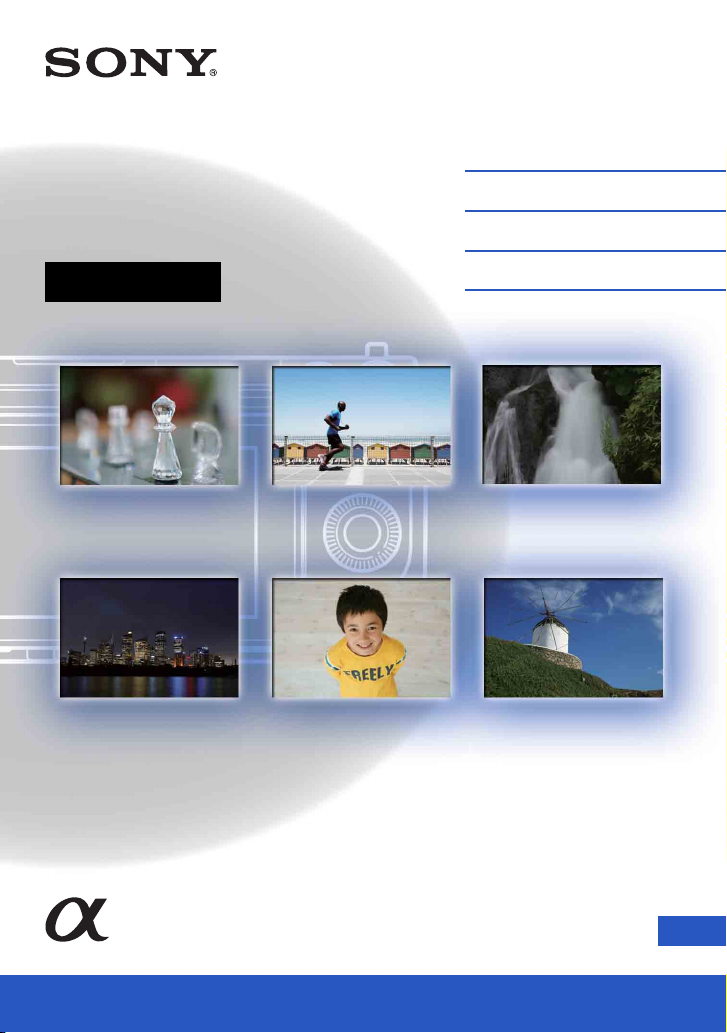
4-423-275-71(1)
Digitale camera met
verwisselbare lens
α-handboek
Inhoudsopgave
Voorbeeldfoto
Menu
Index
NEX-F3
NL© 2012 Sony Corporation
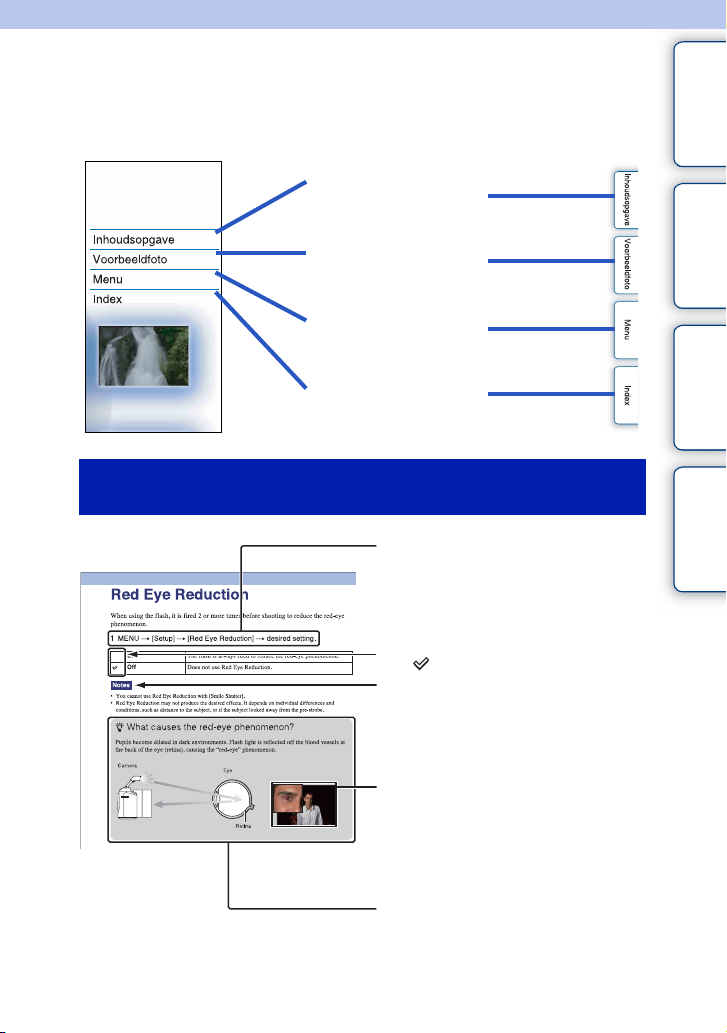
Opmerkingen over het gebruik van de camera
Zo gebruikt u dit handboek
Klik op een knop bovenaan rechts op de omslag en op een bepaalde bladzijde als u naar
de overeenkomende bladzijde wilt springen.
Dit is handig wanneer u zoekt naar een functie die u wilt gebruiken.
Inhoudsopgave
Zoeken naar informatie op
functie.
Zoeken naar informatie op
voorbeeldfoto's.
Zoeken naar informatie in
een lijst van menu-items.
Zoeken naar informatie op
sleutelwoord.
Merktekens en notaties die in dit handboek
worden gebruikt
In dit handboek wordt de volgorde van
handelingen getoond door middel van
pijlen (t). Bedien de camera in de
aangegeven volgorde.
De standaardinstelling wordt aangeduid
door .
Duidt aanwijzingen en beperkingen aan
die relevant zijn voor de juiste bediening
van de camera.
Voorbeeldfoto Menu Index
De foto's die als voorbeeldfoto's in deze
handleiding worden gebruikt, zijn
gereproduceerde afbeeldingen en niet de
werkelijke afbeeldingen die met deze
camera zijn gemaakt.
zDuidt informatie aan die nuttig is te
weten.
NL
2
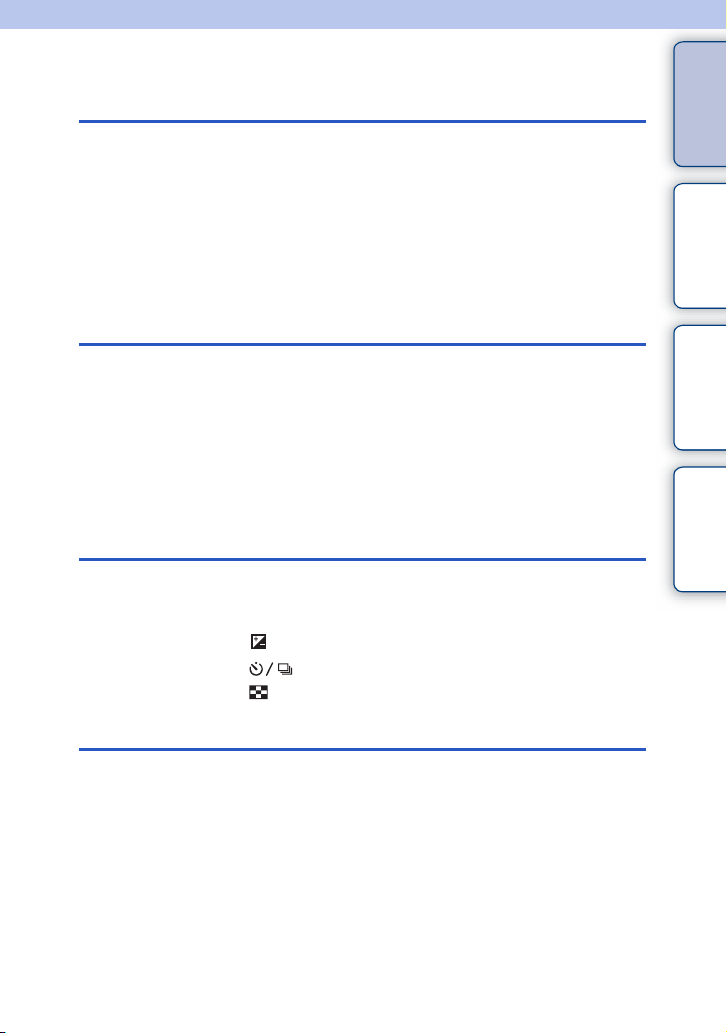
Inhoudsopgave
Opmerkingen over het gebruik van de
camera
Zo gebruikt u dit handboek····································2
Voorbeeldfoto ························································ 6
Onderdelen herkennen········································12
Lijst van pictogrammen op het scherm················16
Eenvoudige bedieningshandelingen
De camera bedienen ··········································· 19
Menu ···································································21
Beelden opnemen ···············································27
Beelden weergeven············································· 29
Beelden wissen ···················································31
Functies gebruiken met de draaiknop
DISP (Inhoud weergeven) ···································39
(Belicht.comp.) ···············································42
(Transportfunctie) ······································43
(Beeldindex) ··················································· 49
Inhoudsopgave
Voorbeeldfoto Menu Index
Werken met de functie Creatief met foto's
Creatief met foto's ···············································32
Achtergrond onscherp ········································· 33
Helderheid ··························································· 34
Kleur ····································································35
Levendigheid ······················································· 36
Foto-effect ··························································· 37
Vervolg r
NL
3
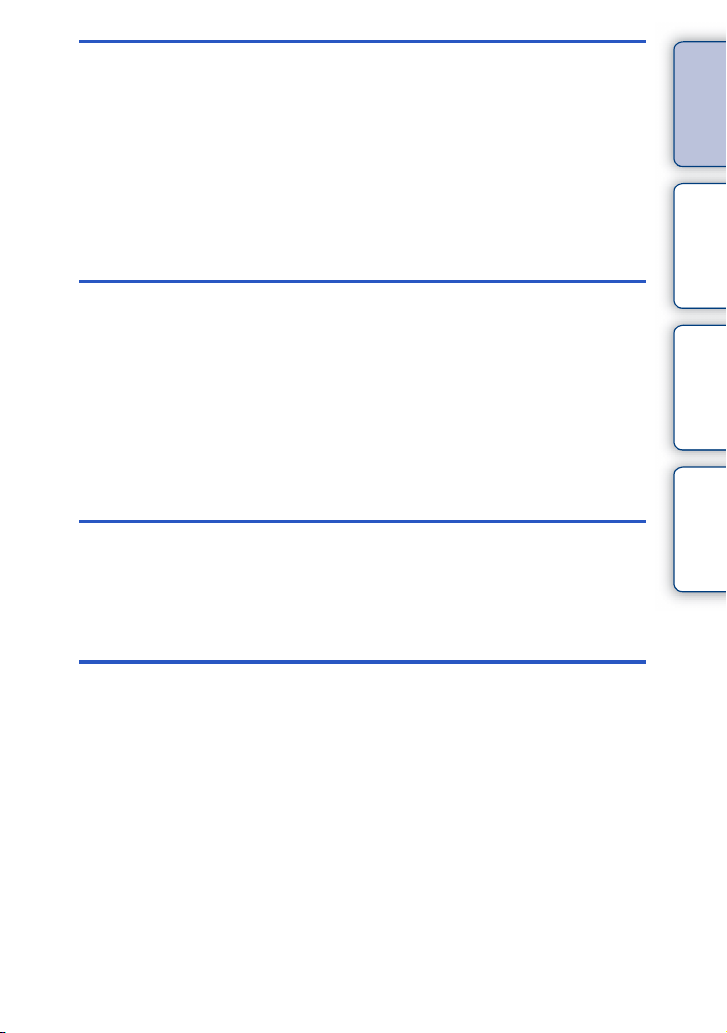
Functies in het menu gebruiken
Opn.modus ··························································21
Camera································································ 22
Beeldformaat ·······················································23
Helderheid/kleur ··················································23
Afspelen ······························································24
Instellingen ·························································· 24
Aansluiten op andere apparatuur
Beelden bekijken op een tv ·······························168
Met uw computer ··············································· 171
De software gebruiken ······································ 173
De camera op de computer aansluiten ·············176
Een filmschijf maken ·········································178
Stilstaande beelden afdrukken ··························182
Problemen oplossen
Problemen oplossen··········································183
Waarschuwingsberichten ·································· 189
Inhoudsopgave
Voorbeeldfoto Menu Index
Overige
De camera in het buitenland gebruiken·············192
Geheugenkaart··················································193
"InfoLITHIUM"-accu··········································· 195
Accu wordt opgeladen ·······································197
Montage-adapter ··············································· 198
Elektronische zoeker ·········································200
AVCHD-formaat ················································201
Reiniging ···························································202
Vervolg r
NL
4
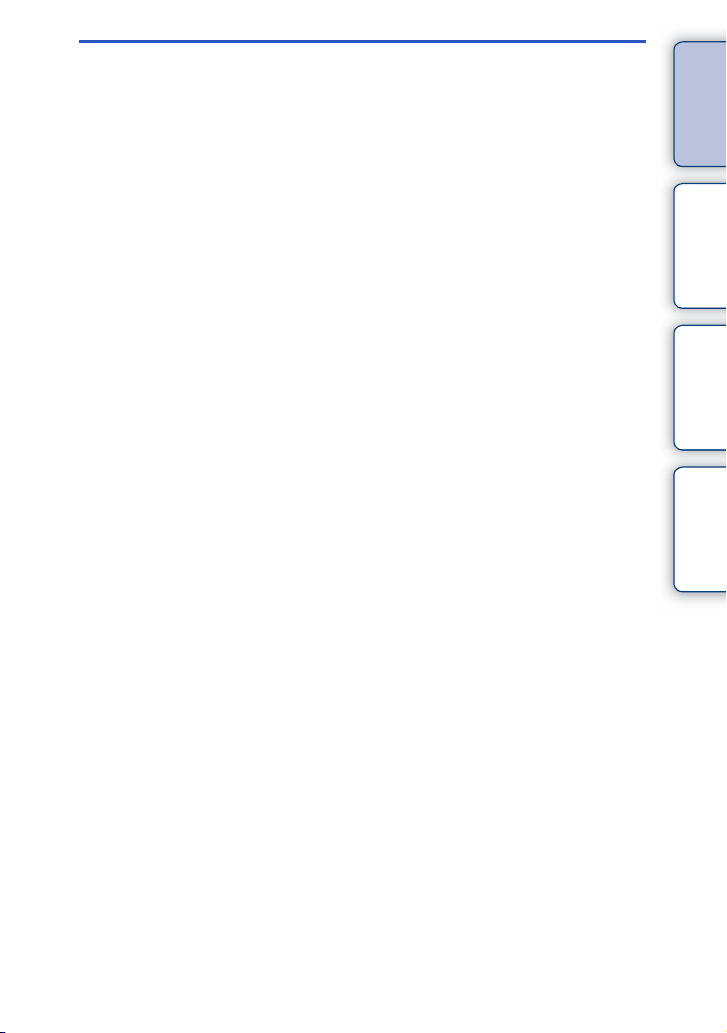
Index
Inhoudsopgave
Index··································································203
Voorbeeldfoto Menu Index
NL
5
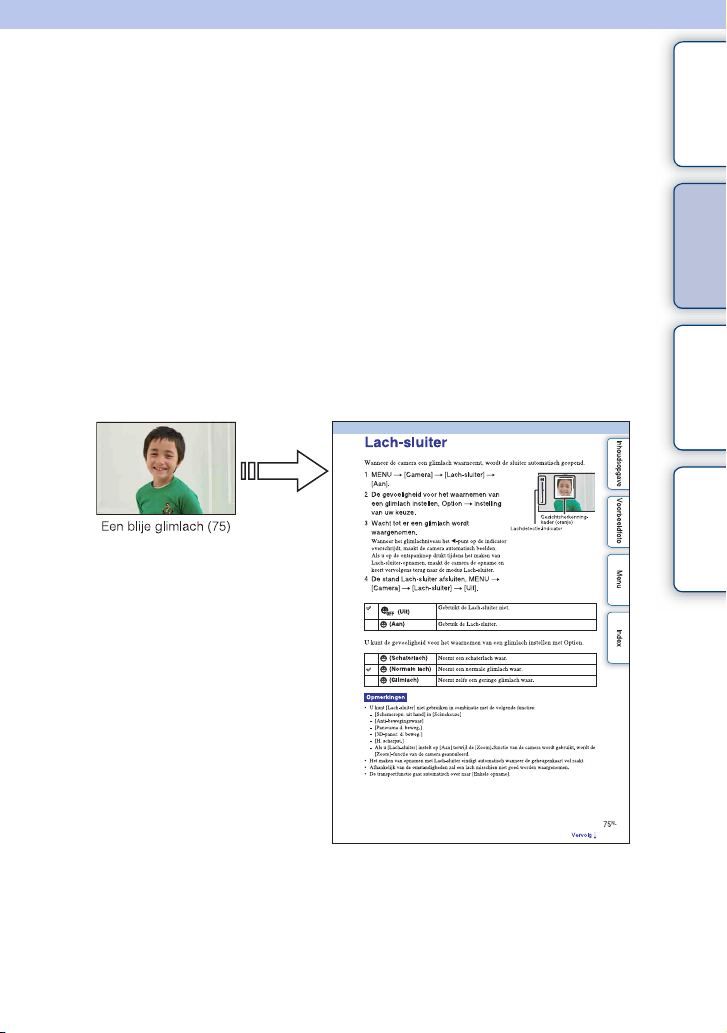
Voorbeeldfoto
"Dit is de scène die ik wil vastleggen in een foto, maar hoe moet ik dat doen?"
U vindt misschien het antwoord door de voorbeeldfoto's die hier worden gegeven, door
te lopen. Klik op de voorbeeldfoto van uw keuze.
Inhoudsopgave
Foto's maken van mensen (bladzijde 7)
Macrofoto's maken (bladzijde 8)
Landschapsopnamen maken (bladzijde 9)
Opnamen maken van zonsondergang/nachtelijke taferelen (bladzijde 10)
Opnamen maken van snel bewegende onderwerpen (bladzijde 11)
Als u op een foto klikt, springt het scherm naar de bladzijde die de functie beschrijft die
wordt aanbevolen voor het vastleggen van een dergelijke foto.
Raadpleeg die beschrijvingen in aanvulling op de opnametips die op het scherm van de
camera worden weergegeven.
Nadere bijzonderheden over de bediening vindt u op de tussen haakjes vermelde
bladzijden.
Klik!
Voorbeeldfoto Menu Index
Vervolg r
NL
6
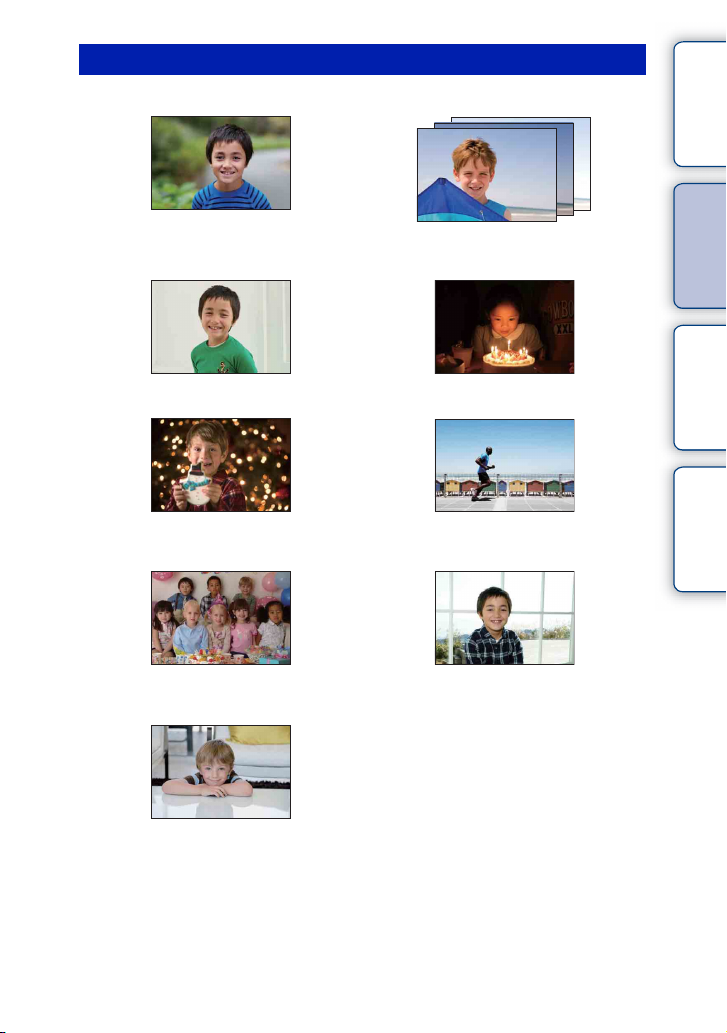
Foto's maken van mensen
Inhoudsopgave
33
Een persoon wordt scherp afgebeeld terwijl
de achtergrond onscherp is (33)
48
Dezelfde scène met verschil in helderheid
(48)
75 55
Een blije glimlach (75) Bij kaarslicht (55)
53 88
Een persoon voor een nachtelijk vergezicht
(53)
Een bewegend persoon (88)
46 65
Een groepsfoto (46, 47) Een persoon die van achter wordt belicht
(65)
Voorbeeldfoto Menu Index
78
Met zachte huidtinten (78)
Vervolg r
NL
7
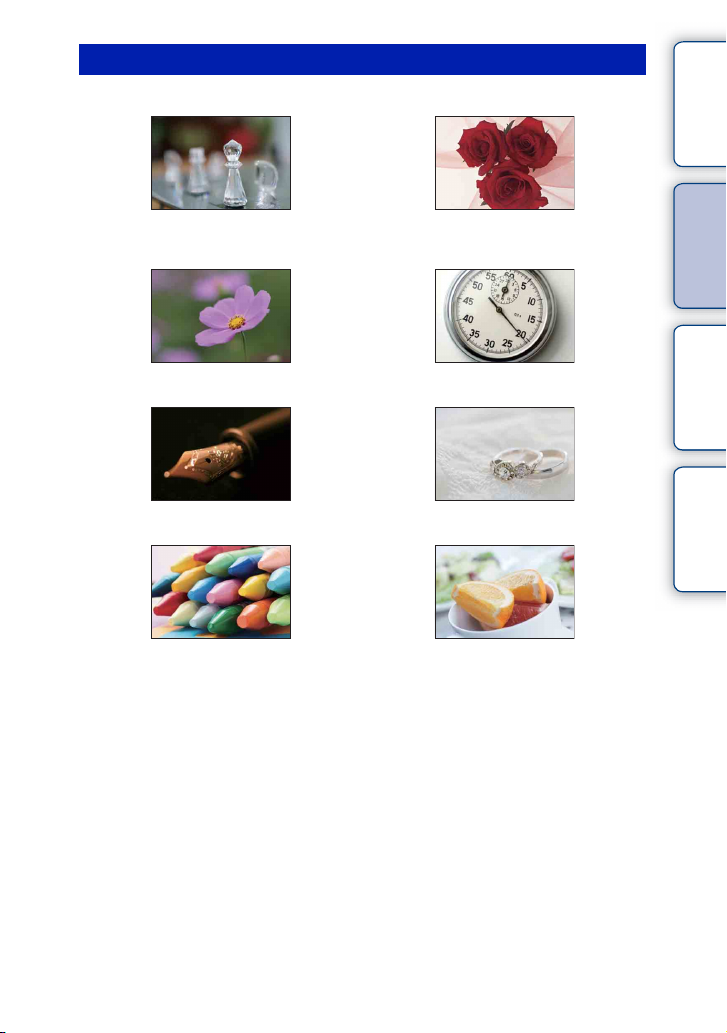
Macrofoto's maken
Inhoudsopgave
33 89
De achtergrond onscherp maken (33) De kleur aanpassen aan het licht
binnenshuis (89)
53 93
Bloemen (53) De hoeveelheid flitslicht verminderen (93)
66 42
Handmatig scherpstellen (66) Bij grotere helderheid (42)
88 42
De camera stilhouden bij opnamen
binnenshuis (88)
Eten er aantrekkelijk laten uitzien (42)
Voorbeeldfoto Menu Index
Vervolg r
NL
8
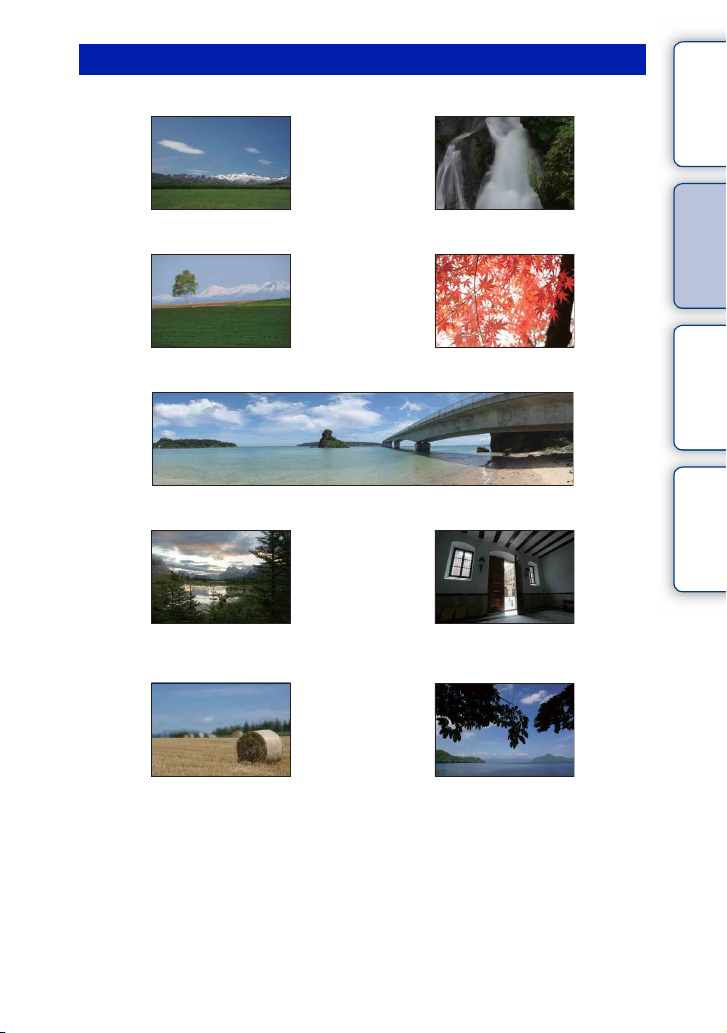
Landschapsopnamen maken
Inhoudsopgave
42 62
De lucht in levendige kleuren (42) Stromend water (62)
98 98
Levendige groene kleuren (98) Gekleurde bladeren (98)
56
Panoramafoto's (56)
94 94
Omgeving met een breed
helderheidsbereik (94)
Licht buiten opgenomen vanuit een donker
interieur (94)
33 113
Voorbeeldfoto Menu Index
De achtergrond onscherp maken (33) Uw opname recht houden (113)
Vervolg r
NL
9
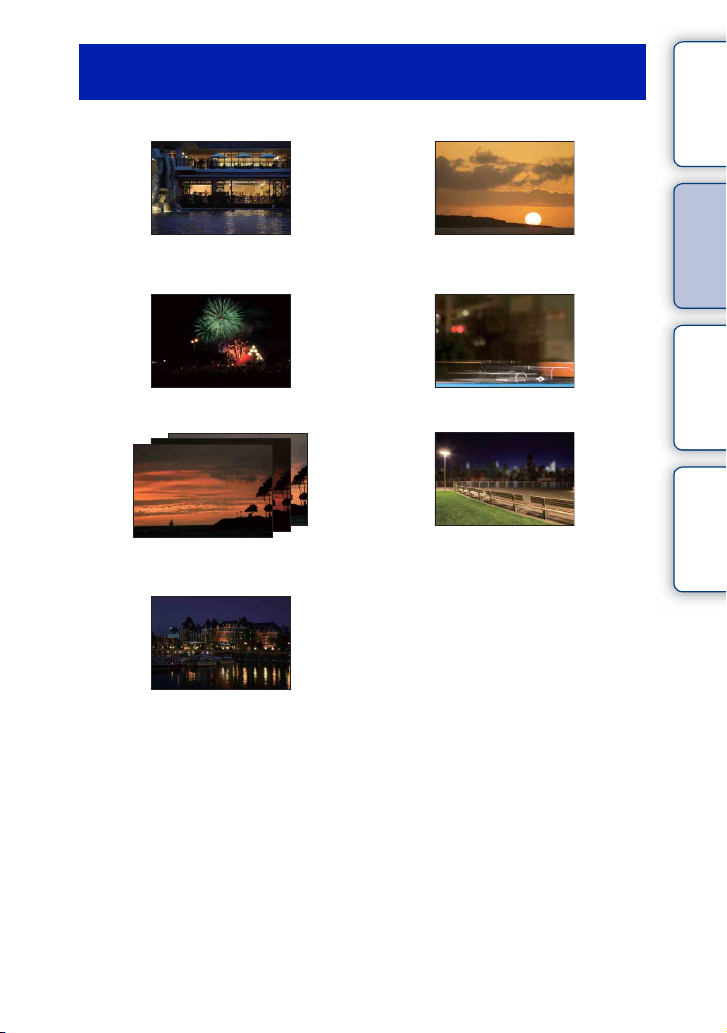
Opnamen maken van zonsondergang/nachtelijke
taferelen
53 53
Inhoudsopgave
Voorbeeldfoto Menu Index
De camera in de hand houden (53) Prachtige foto's maken van het rode licht
van de zonsondergang (53)
61 65
Vuurwerk (61) Lichtspoor (65)
48
Dezelfde scène met verschil in helderheid
(48)
33
De achtergrond onscherp maken (33)
46
De camera stilhouden (46)
Vervolg r
10
NL
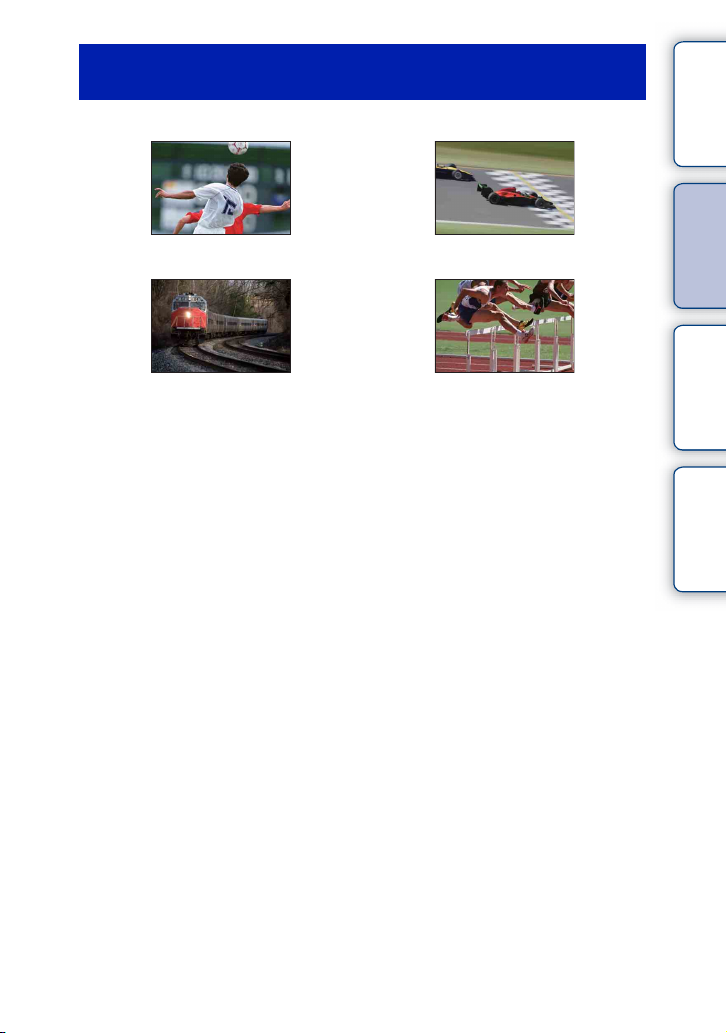
Opnamen maken van snel bewegende
onderwerpen
69 62
Een bewegend onderwerp volgen (69) Krachtige actie uitdrukken (62)
66 45
Inhoudsopgave
Voorbeeldfoto Menu Index
Met het onderwerp dat de camera nadert
(66)
Het beste moment vastleggen (45)
11
NL
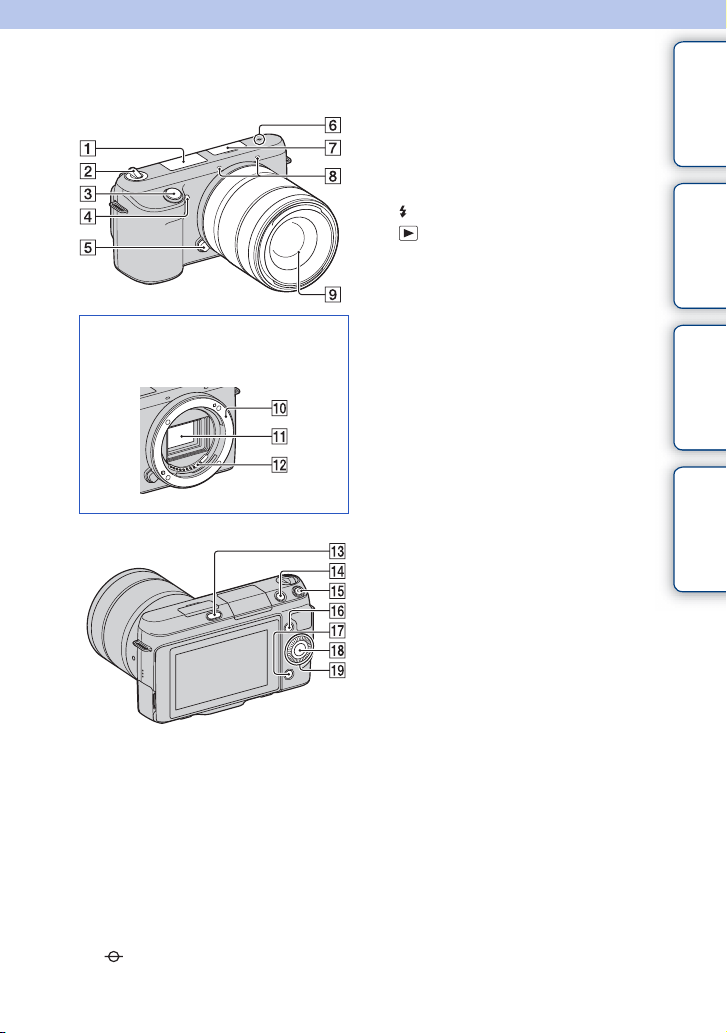
Onderdelen herkennen
Inhoudsopgave
Wanneer de lens is
verwijderd
H Microfoon
I Lens
J Lensvatting
K Beeldsensor
L Contactpunten van de lens
M (flitser pop-up)-knop (65)
N (Weergave)-knop (29)
O MOVIE-knop (27)
P Soft-key A (20)
Q Soft-key B (20)
R Soft-key C (20)
S Draaiknop (19)
1)
Accessoires voor de Handige
Accessoiresaansluiting kunnen ook worden
bevestigd.
2)
Bedek dit deel niet tijdens het opnemen van
films.
3)
Raak dit onderdeel niet rechtstreeks aan.
2)
3)
3)
Voorbeeldfoto Menu Index
Nadere bijzonderheden over de bediening
vindt u op de tussen haakjes vermelde
bladzijden.
A Flitslicht
B ON/OFF (Aan/Uit)-schakelaar
C Ontspanknop (27)
D AF-hulplicht/Zelfontspannerlampje/
Lach-sluiterlampje
E Lensontgrendelingsknop
F Positiemarkering beeldsensor (66)
G Handige Accessoiresaansluiting 2
1)
Vervolg r
12
NL
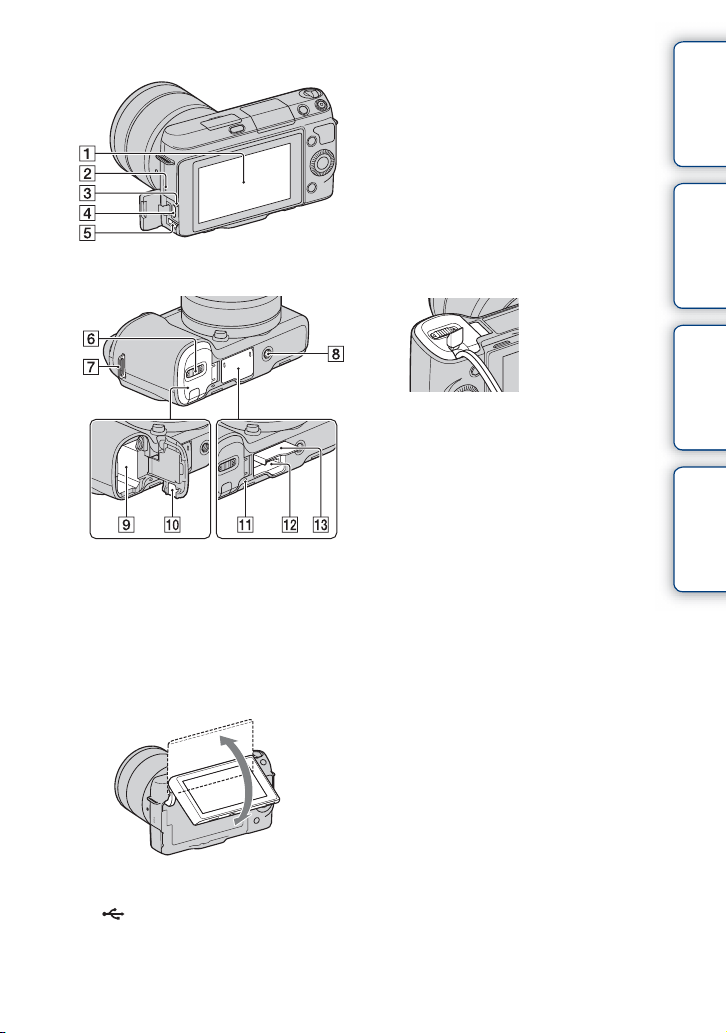
A LCD-scherm
• U kunt de stand van het LCD-scherm
aanpassen zodat het in een gemakkelijk te
bekijken hoek staat, bijvoorbeeld voor het
maken van opnamen uit een laag
standpunt. Kantel het LCD-scherm
ongeveer 180 graden omhoog wanneer u
een zelfportret maakt. De 3 secondenzelfontspanner wordt standaard
automatisch geselecteerd (bladzijde 118).
H Schroefgat voor statief
• Gebruik een statief met een schroeflengte
van minder dan 5,5 mm. Het zal u niet
lukken een camera stevig vast te zetten op
een statief dat een schroef heeft die langer is
dan 5,5 mm en u zult misschien de camera
beschadigen.
I Batterijvak
J Afdekking aansluitplaat
• Gebruik deze wanneer u een AC-PW20
netspanningsadapter (los verkrijgbaar)
gebruikt. Plaats de aansluitplaat in het
batterijvak en leid vervolgens het snoer door
de afdekking van de aansluitplaat, zoals
hieronder wordt getoond.
• Let erop dat het snoer niet bekneld raakt
wanneer u de batterijklep sluit.
K Toegangslampje
L Insteeksleuf geheugenkaart
M Geheugenkaartklep
Inhoudsopgave
Voorbeeldfoto Menu Index
B Luidspreker
C Laadlampje
D (USB)-aansluiting (176)
E HDMI-aansluiting (168)
F Accuklep
G Bevestigingsoog voor de schouderriem
Vervolg r
13
NL
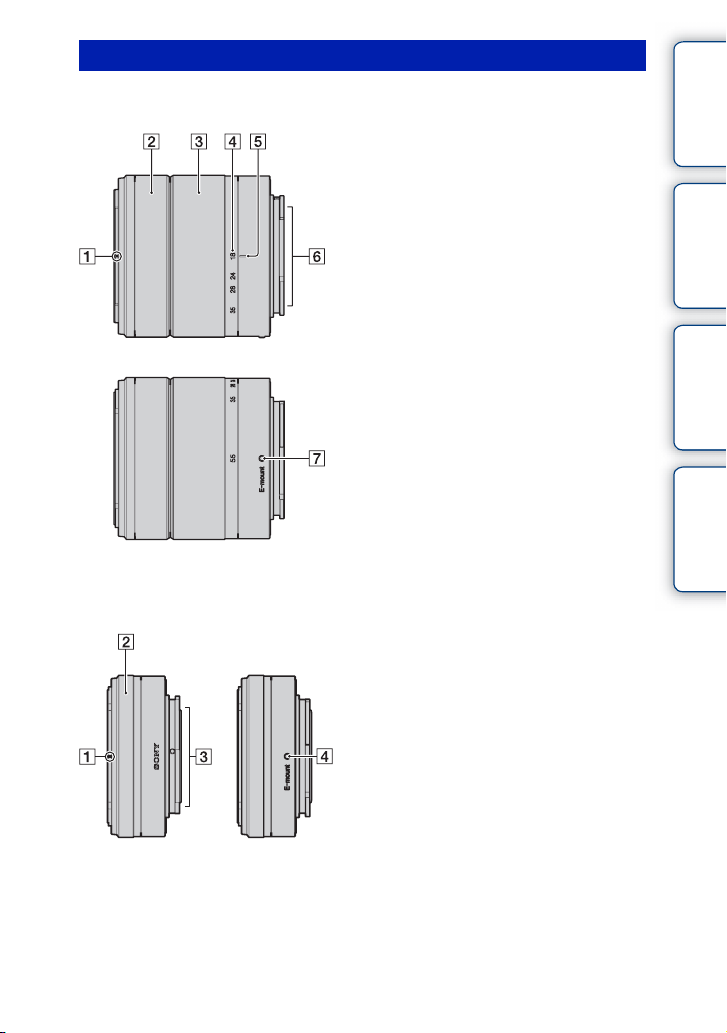
Lens
E18 – 55 mm F3.5-5.6 OSS (geleverd bij NEX-F3D/F3K/F3Y)
A Markeringen voor kap
B Scherpstelring
C Zoomring
D Schaal voor brandpuntsafstand
E Markeringen voor brandpuntsafstand
F Contactpunten van de lens*
G Montagemarkeringen
* Raak dit onderdeel niet rechtstreeks aan.
E16 mm F2.8 (geleverd bij NEX-F3D)
A Conversie-index*
B Scherpstelring
C Contactpunten van de lens**
D Montagemarkeringen
* Een converter is los verkrijgbaar.
** Raak dit onderdeel niet rechtstreeks aan.
Inhoudsopgave
Voorbeeldfoto Menu Index
Vervolg r
14
NL
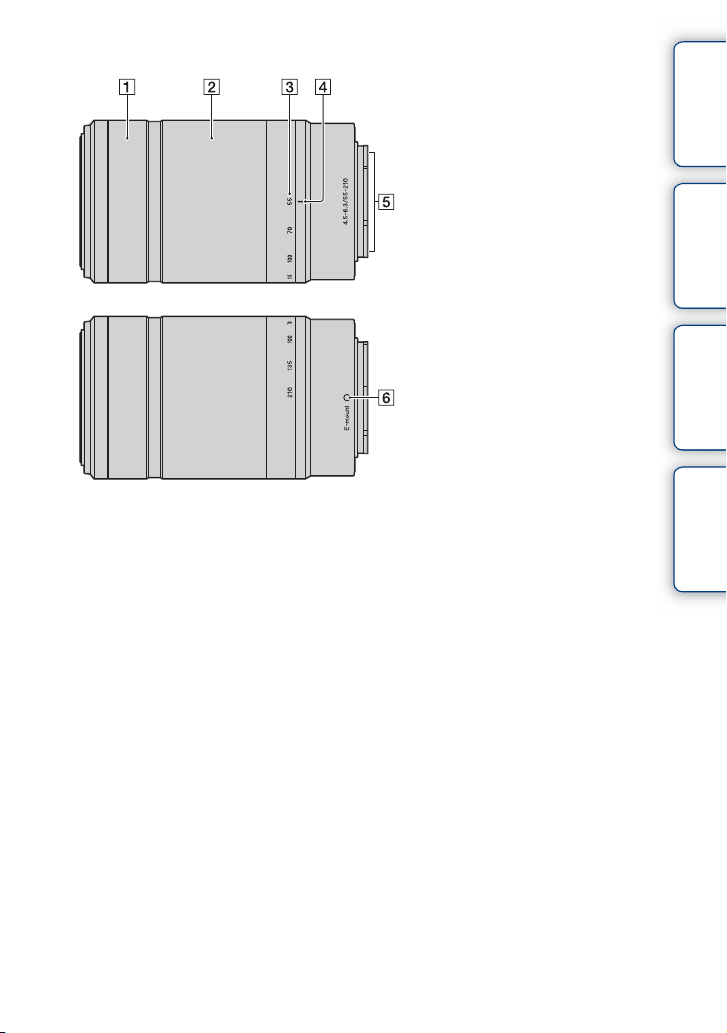
E55 – 210 mm F4.5-6.3 OSS (geleverd bij NEX-F3Y)
A Scherpstelring
B Zoomring
C Schaal voor brandpuntsafstand
D Markeringen voor brandpuntsafstand
E Contactpunten van de lens*
F Montagemarkeringen
* Raak dit onderdeel niet rechtstreeks aan.
Inhoudsopgave
Voorbeeldfoto Menu Index
15
NL
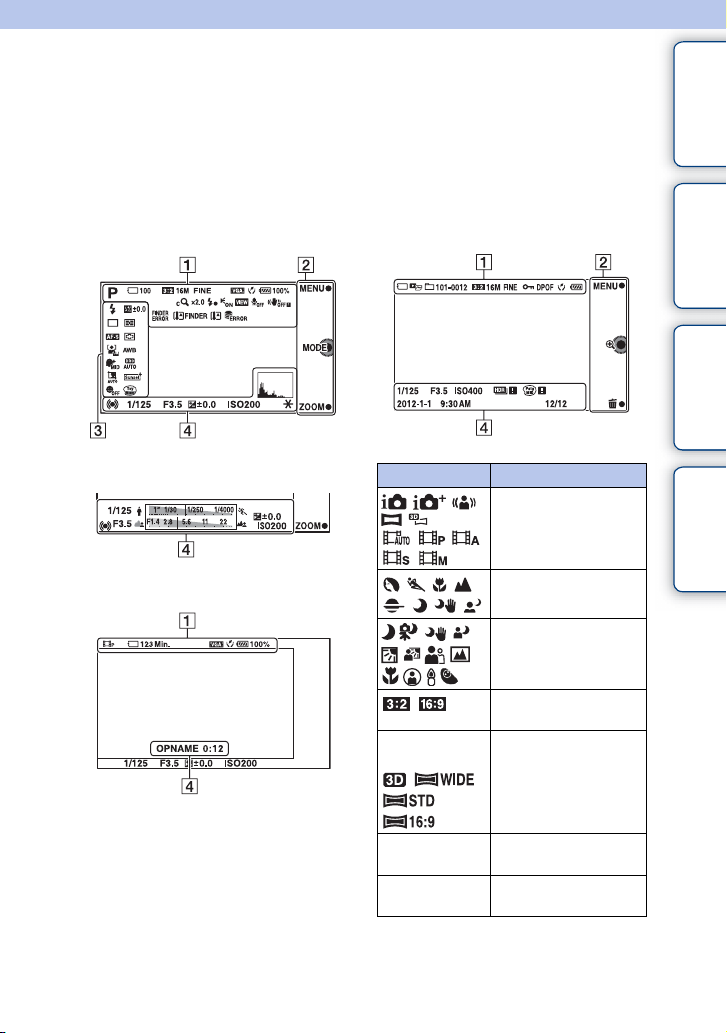
Lijst van pictogrammen op het scherm
Pictogrammen worden op het scherm weergegeven om de status van de camera aan te
duiden.
U kunt de weergave op het scherm wijzigen met DISP (Inhoud weergeven) op de
draaiknop (bladzijde 39).
Inhoudsopgave
Voorbeeldfoto Menu Index
Opname-standby
Grafisch scherm
Films opnemen
Weergave
A
Scherm Indicatie
P A S M
16M 14M 8.4M
7.1M 4M 3.4M
Opn.modus
Scènekeuze
Scèneherkenning
Beeldverhouding van
stilstaande beelden
Beeldformaat van
stilstaande beelden
RAW RAW+J
FINE STD
100
Beeldkwaliteit van
stilstaande beelden
Aantal opneembare
stilstaande beelden
Vervolg r
16
NL
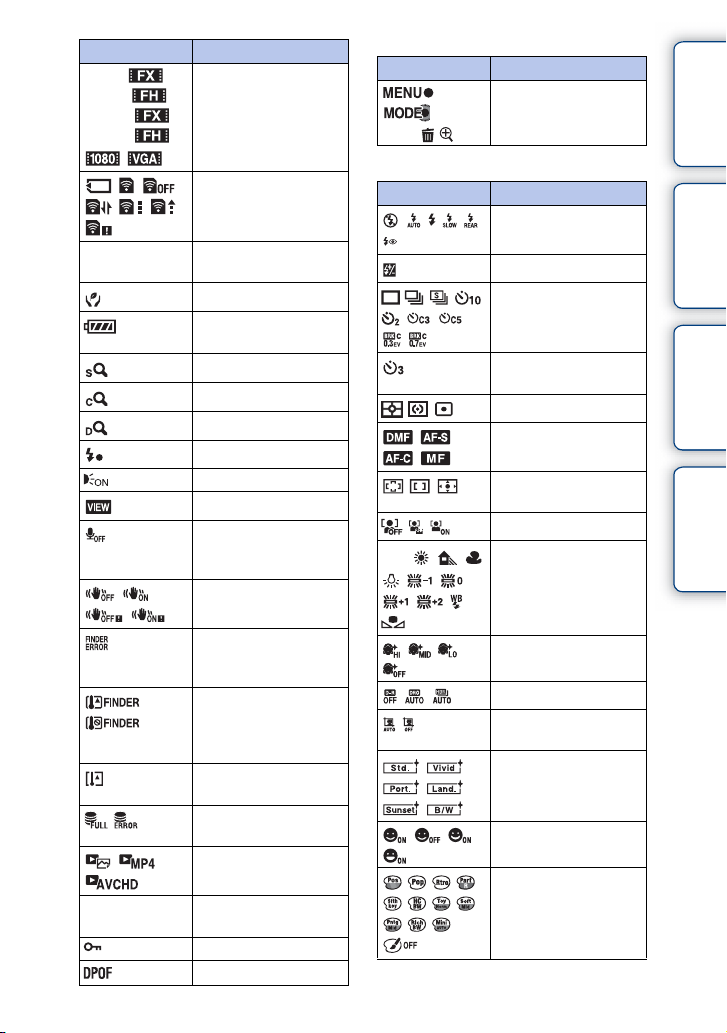
Scherm Indicatie
60i/50i
60i/50i
24p/25p
24p/25p
123Min.
Opnamestand van films
Geheugenkaart/
Uploaden
Resterende opnametijd
van films
Eco-stand
100%
Resterend
accuvermogen
Smart Zoom
Helder Beeld Zoom
Digitale zoom
Flitser bezig op te laden
AF-hulplicht
Live-weergave
Neemt geen geluid op
tijdens het opnemen van
films
SteadyShot/SteadyShot
waarschuwing
Elektronische zoeker
(los verkrijgbaar)
aansluitfout
Elektronische zoeker
(los verkrijgbaar)
waarschuwing voor
oververhitting
Waarschuwing voor
oververhitting
101-0012
Databasebestand vol/
Databasebestandsfout
Weergavefunctie
Afspeelmap –
Bestandsnummer
Beveiligen
Afdrukvolgorde
B
Scherm Indicatie
Soft-keys (MENU/
Opnamestand/Zoom/
ZOOM
C
Wissen/Vergroot)
Scherm Indicatie
±0.0
Flitsfunctie/Rode ogen
verm.
Flitscompensatie
Transportfunctie
Zelfontspanner voor
zelfportret
AWB
7500K A7 G7
Lichtmeetfunctie
Scherpstelfunctie
Functie voor
scherpstelgebied
Gezichtsherkenning
Witbalans
Zachte-huideffect
DRO/Auto HDR
Automatische
portretomkadering
Creatieve stijl
Lach-sluiter
Foto-effect
Vervolg r
17
Inhoudsopgave
Voorbeeldfoto Menu Index
NL
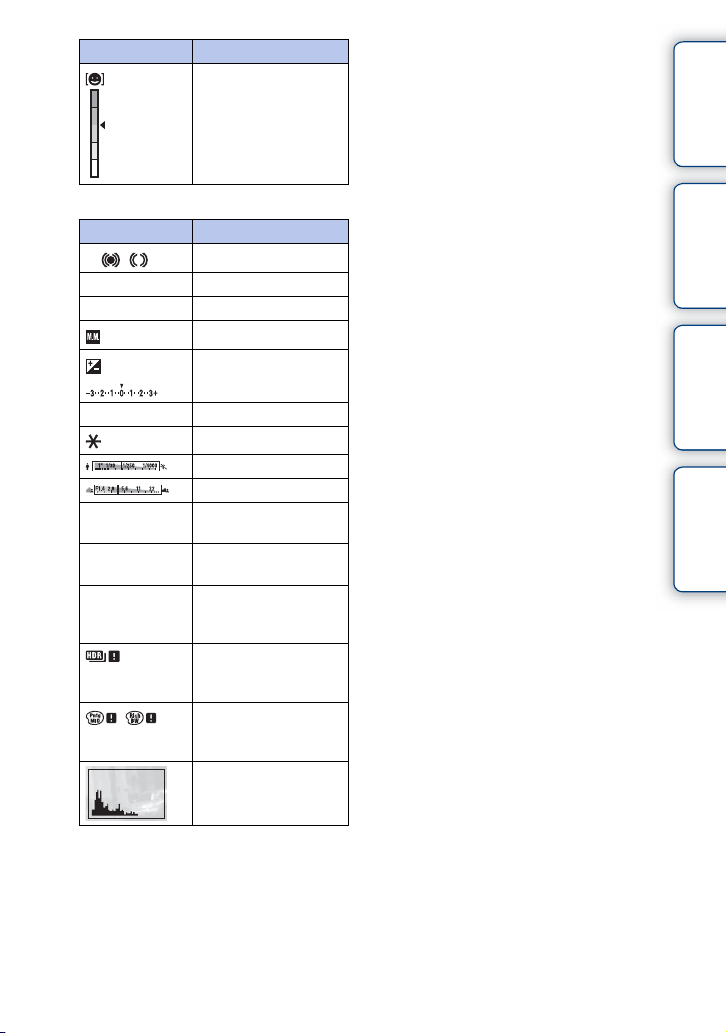
Scherm Indicatie
Gevoeligheidsindicator
lachdetectie
D
Scherm Indicatie
z
1/125
F3.5
±0.0
±0.0
Scherpstelstatus
Sluitertijd
Diafragmawaarde
Gemeten handmatig
Belichtingscompensatie
Inhoudsopgave
Voorbeeldfoto Menu Index
ISO400
OPNAME 0:12
2012-1-1 9:30AM
12/12
ISO-gevoeligheid
AE-vergrendeling
Sluitertijdindicatie
Diafragma-indicatie
Opnametijd van de film
(m:s)
Vastgelegde datum/tijd
van het beeld
Beeldnummer/Aantal
beelden in de
weergavefunctie
Verschijnt wanneer
HDR niet heeft gewerkt
op het beeld.
Verschijnt wanneer
Foto-effect niet heeft
gewerkt op het beeld.
Histogram
18
NL
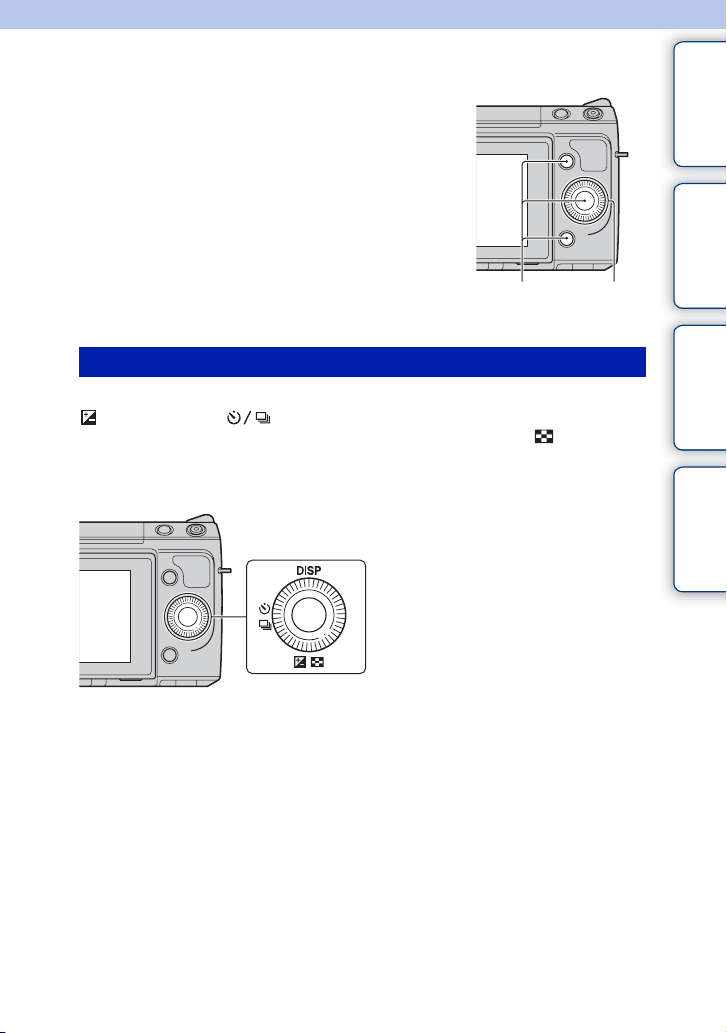
Eenvoudige bedien ingshandelingen
De camera bedienen
Met de draaiknop en de soft-keys kunt u diverse functies
van de camera gebruiken.
Soft-keys Draaiknop
Draaiknop
Wanneer u opnamen maakt, worden de functies DISP (Inhoud weergeven),
(Belicht.comp.) en (Transportfunctie) aan de draaiknop toegewezen. Bij het
weergeven van opnamen, zijn de functies DISP (Inhoud weergeven) en (Beeldindex)
aan de draaiknop toegewezen.
U kunt de functies toewijzen aan de rechtertoets op de draaiknop (bladzijde 137).
Inhoudsopgave
Voorbeeldfoto Menu Index
Vervolg r
19
NL
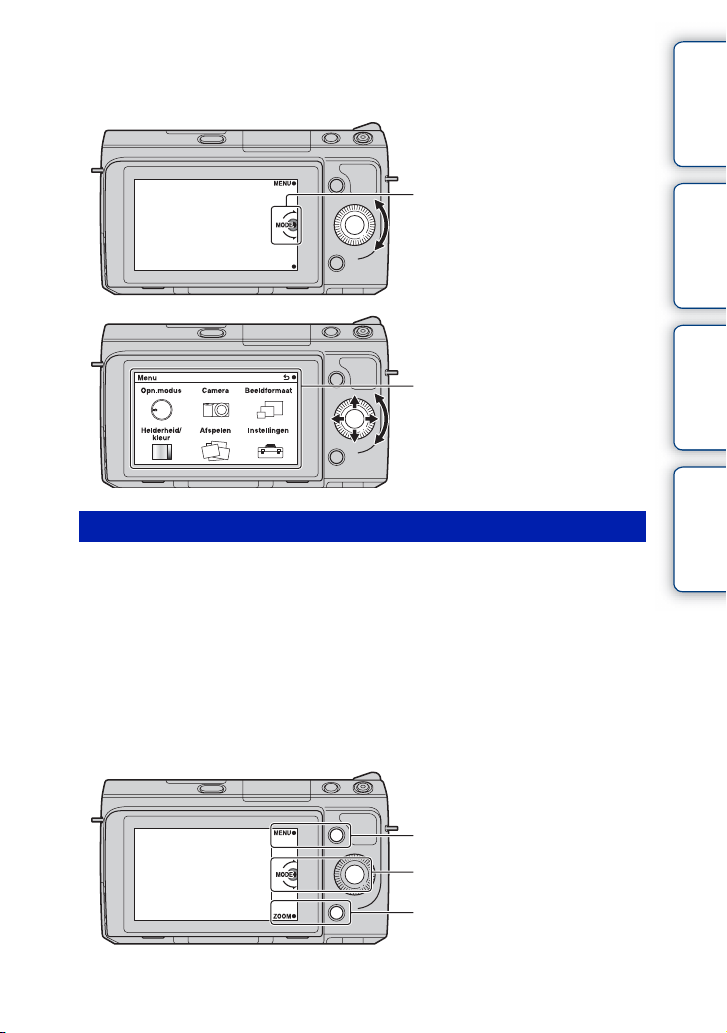
Wanneer u aan de boven-/onder-/rechter-/linkerzijde van de draaiknop draait of erop
drukt (volgens aanwijzingen op het scherm) kunt u het instellen van items selecteren. Uw
selectie wordt bepaald wanneer u op het midden van de draaiknop drukt.
Inhoudsopgave
De pijl duidt aan dat u de draaiknop kunt
draaien.
Wanneer opties op het scherm worden
weergegeven, kunt u die doorlopen
door aan de rechter-/linker-/boven-/
onderzijde van de draaiknop te draaien
of erop te drukken. Druk op het midden
als u uw keuze wilt maken.
Soft-keys
De soft-keys vervullen verschillende rollen, afhankelijk van de context.
De rol (functie) die aan elk van de soft-keys is toegewezen, wordt op het scherm
getoond.
Als u de functie wilt gebruiken die in de rechterbovenhoek van het scherm wordt weergegeven,
drukt u op soft-key A. Als u de functie wilt gebruiken die in de rechteronderhoek van het
scherm wordt weergegeven, drukt u op soft-key B. Als u de functie die in het midden wordt
getoond, wilt gebruiken, drukt u op het midden van het instelwiel (Soft-key C).
U kunt de functies toewijzen aan de soft-keys B en C (bladzijde 137).
In dit handboek worden de soft-keys aangeduid door het pictogram of door de functie die
op het scherm wordt getoond.
Voorbeeldfoto Menu Index
A
In dit geval werkt de soft-key A
als de MENU (Menu)-knop en
de soft-key B als de ZOOM-
C
knop (Zoom). Soft-key C werkt
als de MODE (Opn.modus)knop.
B
20
NL
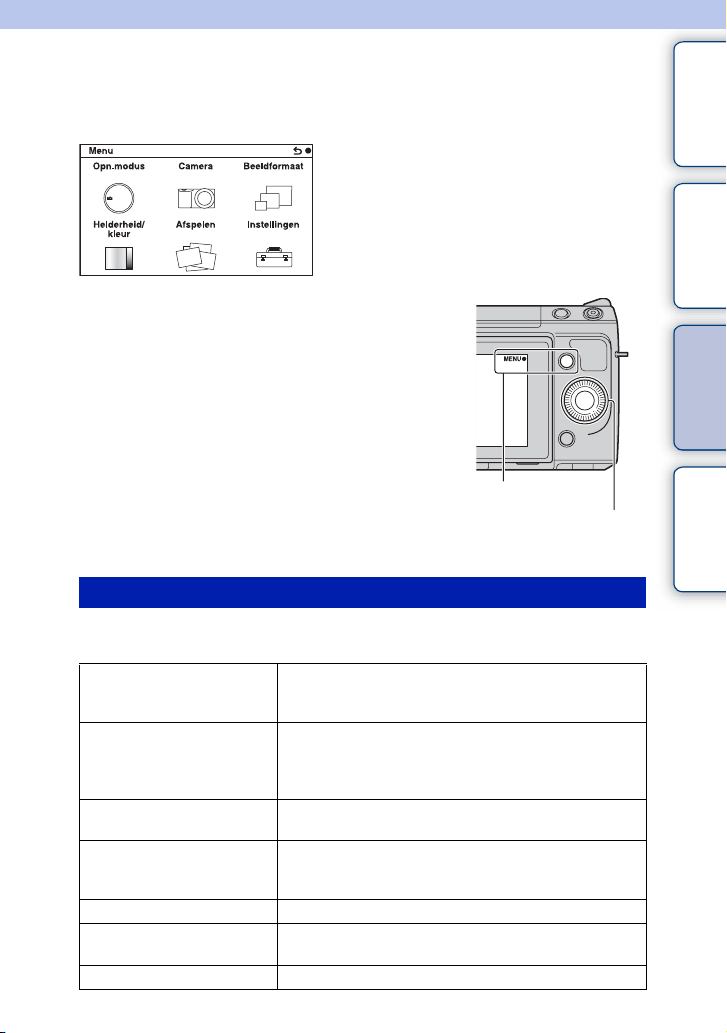
Functies in het menu geb ruiken
Menu
U kunt de basisinstellingen instellen voor de camera als geheel of functies uitvoeren
zoals opnamen maken, afspelen of andere bedieningshandelingen.
1 Selecteer MENU.
2 Selecteer het item van uw keuze door
op de boven-/onder-/rechter-/linkerzijde van de draaiknop te drukken en
daarna op het midden te drukken.
3 Volg de instructies op het scherm en
selecteer het item van uw keuze en
druk op het midden van de draaiknop
als u uw keus wilt maken.
Opn.modus
Hiermee kunt u de opnamemodus selecteren, zoals de belichtingsstand, panoramisch,
Scènekeuze.
Slim automatisch De camera evalueert het onderwerp en voert de juiste
instellingen uit. U kunt automatisch opnamen maken met de
juiste instellingen.
Superieur automatisch Maak opnamen met een breder assortiment van
opnamefuncties dan die van Slim Automatisch opnemen.
Herkent en evalueert de opnamecondities automatisch, voert
Auto HDR uit en kiest de beste opname.
Scènekeuze Maakt opnamen met vooraf-gekozen instellingen uitgaande
van het onderwerp of de omstandigheden.
Anti-bewegingswaas Zorgt ervoor dat de camera minder beweegt wanneer u
opnamen van een wat donkere scène binnenshuis of een
teleopname maakt.
Panorama d. beweg. Maakt opnamen met een panoramische afmeting.
3D-panor. d. beweg. Maakt 3D panoramische beelden die worden gebruikt voor
weergave op een televisietoestel dat geschikt is voor 3D.
Handm. belichting Past het diafragma en de sluitertijd aan.
MENU
Draaiknop
Vervolg r
21
Inhoudsopgave
Voorbeeldfoto Menu Index
NL
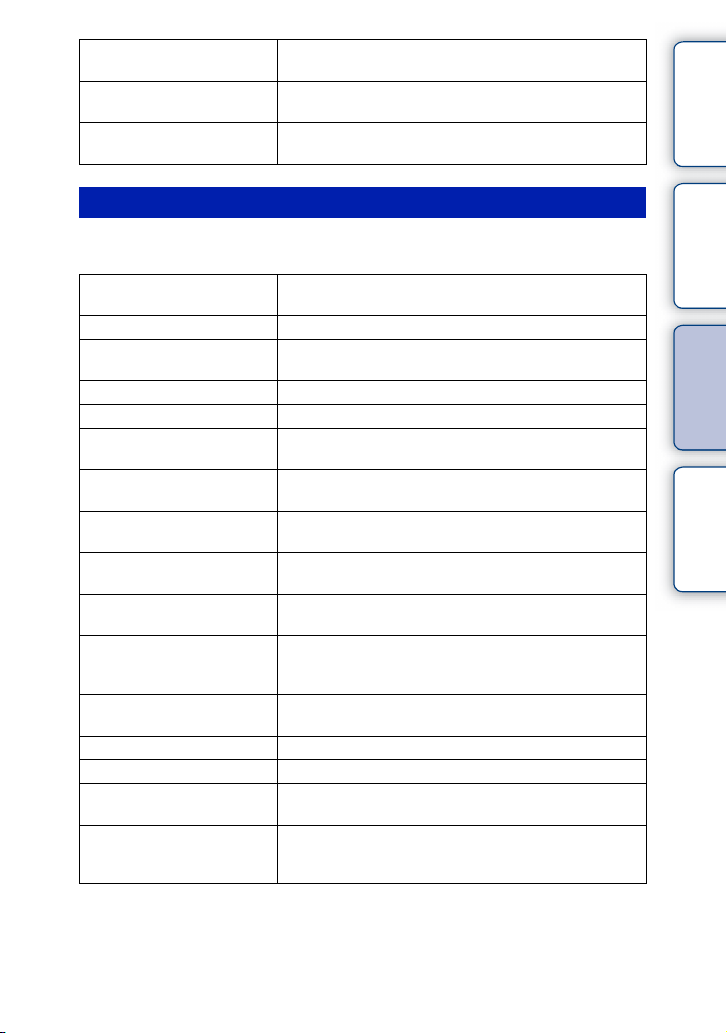
Sluitertijdvoorkeuze Past de sluitertijd aan zodat de beweging van het onderwerp
tot uitdrukking komt.
Diafragmavoorkeuze Past het scherpstelbereik aan of maakt de achtergrond
onscherp.
Autom. programma Automatisch opnamen maken waarbij u de instellingen kunt
aanpassen, behalve de belichting (sluitertijd en diafragma).
Camera
U kunt de opnamefuncties instellen, zoals ononderbroken opnamen, zelfontspanner en
flitslicht.
Transportfunctie Selecteert de transportfunctie, zoals ononderbroken
opnamen, zelfontspanner of bracketopnamen.
Flitsfunctie Selecteert de methode die wordt gebruikt voor het flitsen.
AF/MF-selectie Selecteert automatische scherpstelling of handmatige
scherpstelling.
AF-gebied Selecteert het gebied waarop moet worden scherpgesteld.
Autom. scherpst. Selecteert de methode voor autofocus.
Object volgen Houdt het onderwerp scherp in beeld terwijl het wordt
gevolgd.
Zoom Stelt de zoom-schaal in van de [Zoom]-functie van de
camera.
Gezichtsherkenning Detecteert automatisch de gezichten van mensen en past
scherpstelling en belichting aan de gezichten aan.
Gezichtsregistratie Registreert of wijzigt de persoon die prioriteit krijgt bij de
scherpstelling.
Lach-sluiter Iedere keer dat de camera een glimlach detecteert, stelt de
camera automatisch de sluiter in werking.
Aut. portretomkad. Analyseert de scène bij het vastleggen van een gezicht en
slaat nog een afbeelding op met een Indrukwekkender
compositie.
Zachte-huideffect Maakt met de functie Gezichtsherkenning de huid glad in de
opname.
Lijst met opnametips Geeft u toegang tot alle opnametips.
LCD-scherm (DISP) Geeft andere informatie weer op het LCD-scherm.
Zoeker (DISP) Geeft andere informatie weer op de Elektronische zoeker
(los verkrijgbaar).
DISP-knop (scherm) Hiermee kunt u het soort informatie selecteren dat op het
LCD-scherm moet worden weergegeven wanneer u op de
knop DISP drukt.
Inhoudsopgave
Voorbeeldfoto Menu Index
Vervolg r
22
NL
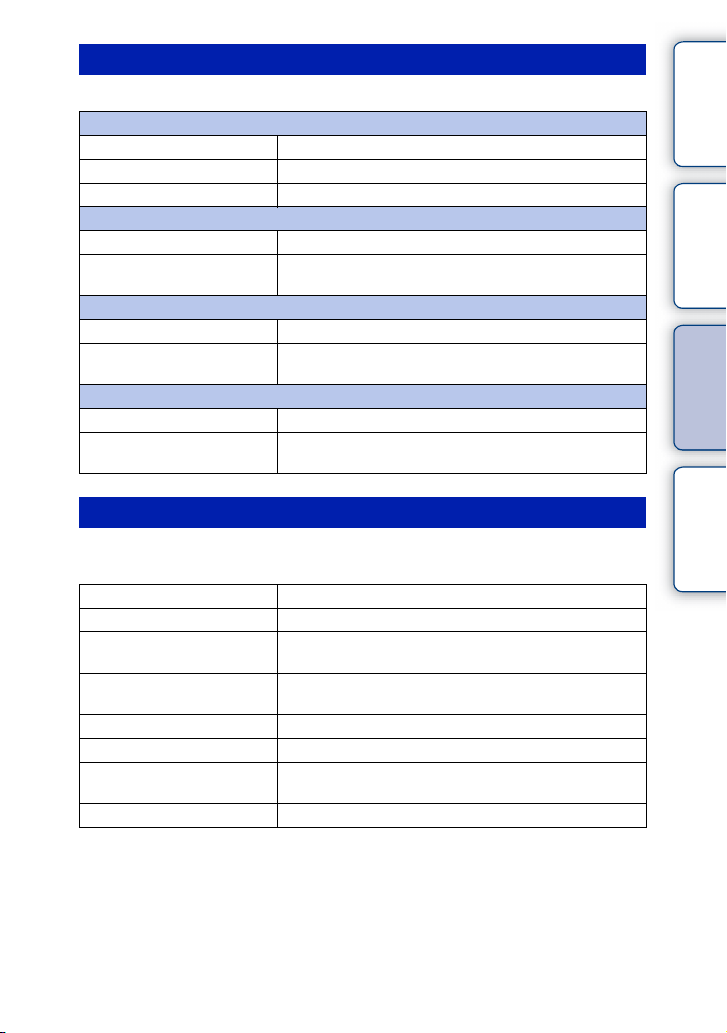
Beeldformaat
Biedt u de mogelijkheid het beeldformaat en de beeldverhouding in te stellen.
Stilstaand beeld
Beeldformaat Selecteert het beeldformaat.
Beeldverhouding Selecteert de beeldverhouding.
Kwaliteit Selecteert de compressie-indeling.
3D-panorama
Beeldformaat Selecteert het beeldformaat van de panoramische 3D-beelden.
Panoramarichting Selecteert de richting voor het pannen van de camera
wanneer u panoramische 3D-beelden maakt.
Panorama
Beeldformaat Selecteert het beeldformaat van panoramische beelden.
Panoramarichting Selecteert de richting voor het pannen van de camera
wanneer u panoramische beelden opneemt.
Film
Bestandsindeling Selecteert AVCHD of MP4.
Opname-instelling Selecteert het beeldformaat, beeldfrequentie en
beeldkwaliteit van films.
Helderheid/kleur
Hiermee kunt u de instellingen voor de helderheid maken, zoals de lichtmeetfunctie en
de kleureninstellingen zoals de witbalans.
Belicht.comp. Corrigeert de helderheid van het totale beeld.
ISO Stelt de ISO-gevoeligheid in.
Witbalans Past de kleurtemperatuur aan aan de lichtomstandigheden
van de omgeving.
Lichtmeetfunctie Selecteert de methode die wordt gebruikt voor het meten
van de helderheid.
Flitscompensatie Past de hoeveelheid flitslicht aan.
DRO/Auto HDR Corrigeert automatisch de helderheid of het contrast.
Foto-effect Maakt opnamen met de gewenste effecten zodat een unieke
sfeer ontstaat.
Creatieve stijl Selecteert de beeldverwerkingsmethode.
Inhoudsopgave
Voorbeeldfoto Menu Index
Vervolg r
23
NL
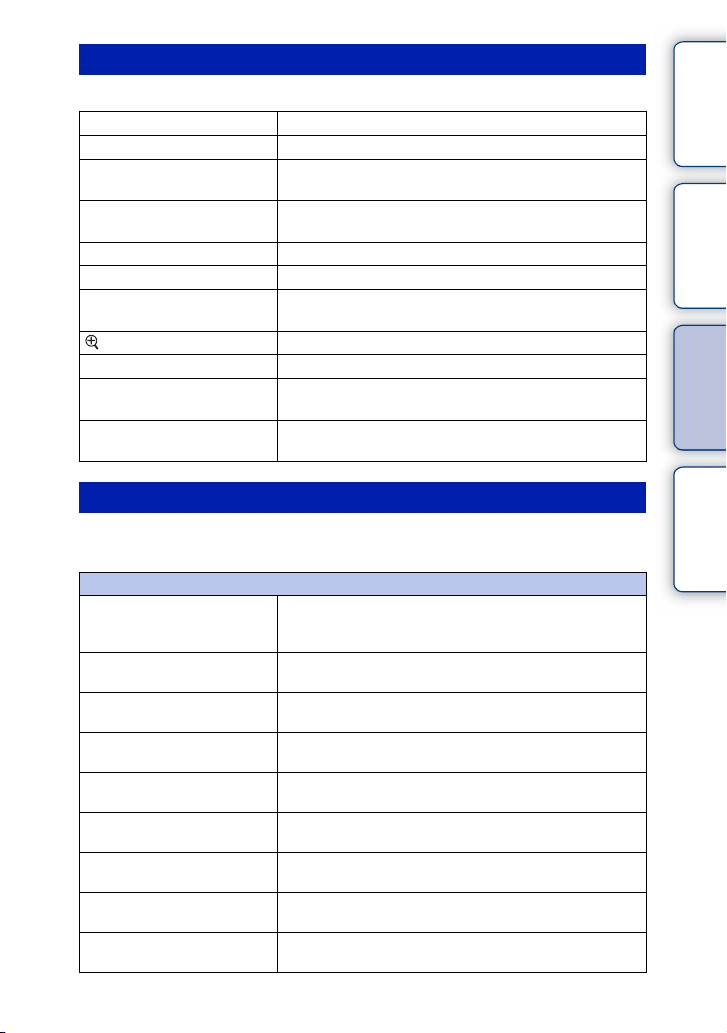
Afspelen
Hiermee kunt u de weergavefuncties instellen.
Wissen Verwijdert afbeeldingen.
Diavoorstelling Speelt beelden automatisch af.
Weergavefunctie Biedt u de mogelijkheid te bepalen hoe u de weer te geven
Beeldindex Selecteert het aantal afbeeldingen dat op het indexscherm
Roteren Roteert beelden.
Beveiligen Beveiligt beelden of annuleert de beveiliging.
3D-weergave Brengt de verbinding tot stand met een televisietoestel dat
Vergroot Vergroot het beeld.
Volume-instellingen Stelt het geluidsvolume in van films.
Printen opgeven Selecteert de af te drukken beelden of maakt instellingen
Inhoud weergeven
Tijdens weergave Wisselt tussen informatie die op het weergavescherm moet
beelden wilt groeperen.
moet worden getoond.
geschikt is voor 3D en laat u 3D-beelden zien.
voor het afdrukken.
worden weergegeven.
Instellingen
Hiermee kunt u meer gedetailleerde opname-instellingen maken of de instellingen van
de camera wijzigen.
Opname-instellingen
AF-hulplicht Hiermee wordt het AF-hulplicht ingesteld ter ondersteuning
Rode ogen verm. Geeft een voorflits voorafgaand aan de opname met de
Inst. FINDER/LCD Stelt in hoe u kunt overschakelen tussen de Elektronische
LiveView-weergave Biedt u de mogelijkheid te kiezen of u de waarde van de
Autom.weergave Hiermee wordt de weergavetijd ingesteld van de afbeelding
Stramienlijn Schakelt de stramienlijn in die u helpt de beeldcompositie
Reliëfniveau Accentueert de contouren van scherpstelbereiken met een
Reliëfkleur Hiermee wordt de kleur ingesteld die wordt gebruikt voor de
Helder Beeld Zoom Zoomt in op een afbeelding met een hogere kwaliteit dan
van het automatisch scherpstellen op minder goed verlichte
plaatsen.
flitser, ter voorkoming van rode ogen.
zoeker (los verkrijgbaar) en het LCD-scherm.
belichtingscompensatie, enz. op het scherm wilt tonen of niet.
direct na het maken van de opname.
aan te passen.
geselecteerde kleur.
peaking-functie.
Digitale Zoom.
Vervolg r
24
Inhoudsopgave
Voorbeeldfoto Menu Index
NL
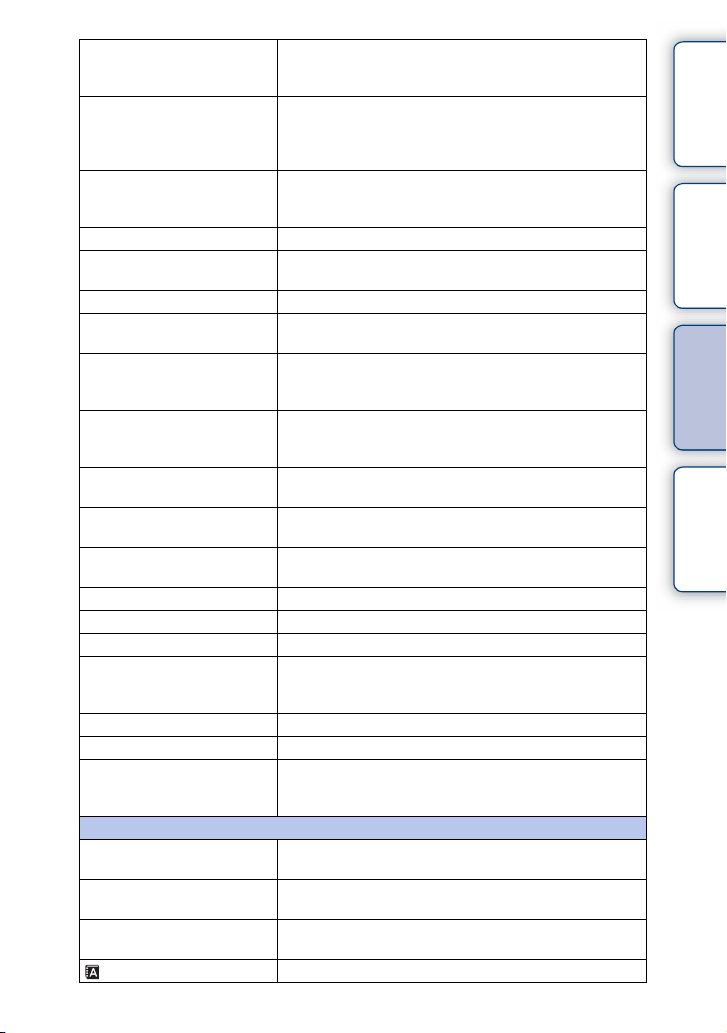
Digitale zoom Zoomt in op een afbeelding met een hogere vergroting dan
Zelfontsp. v. zelfportret Hiermee wordt ingesteld of de opnamestand wordt ingesteld
Sup. aut. Beeld extractie Hiermee wordt ingesteld of alle afbeeldingen die zonder
MF Assist Toont een vergroot beeld wanneer u handmatig scherpstelt.
MF-hulptijd Hiermee wordt ingesteld hoe lang de afbeelding zal worden
Kleurenruimte Wijzigt het bereik van de kleurreproductie.
SteadyShot Hiermee wordt de correctie ingesteld ter voorkoming van
Opn. zonder lens Hiermee wordt ingesteld of de sluiter al dan niet in werking
Eye-Start A F Hiermee wordt ingesteld of automatisch scherpstellen wel of
Sluitergordijn voorzijde Hiermee wordt ingesteld of de functie voor het elektronische
NR lang-belicht Hiermee wordt de ruisreductieverwerking ingesteld voor
NR bij hoge-ISO Hiermee wordt de ruisreductieverwerking ingesteld voor
Lenscomp.: schaduw Corrigeert de donkere hoeken van het scherm.
Lenscomp.: chrom. afw. Vermindert de kleurafwijking van de hoeken van het scherm.
Lenscomp.: vervorming Corrigeert de vervorming van het scherm.
Gezichtsprioriteit volgen Hiermee wordt ingesteld of een gezicht bij voorkeur wordt
Filmgeluid opnemen
Windruis reductie Vermindert windgeruis tijdens het opnemen van films.
AF-microafst. Voert een fijnafstelling uit van de automatisch
Hoofdinstellingen
Menustartpositie Selecteert een menu dat het eerst wordt weergegeven uit het
Eigen toetsinstellingen Wijst functies toe aan de soft keys, de rechtertoets van de
Pieptoon Selecteert het geluid dat wordt geproduceerd wanneer u de
Taal Selecteert de taal die op het scherm wordt gebruikt.
Helder Beeld Zoom. Deze functie kan ook beschikbaar zijn
bij het opnemen van film.
op de zelfontspanner met een vertraging van 3 seconden of
niet, wanneer het LCD-scherm ongeveer 180 graden
omhoog wordt gekanteld.
onderbreking zijn opgenomen in de stand Superieur
automatisch, worden opgeslagen of niet.
getoond in een uitgebreide vorm.
bewegingsonscherpte.
moet worden gesteld wanneer er geen lens op de camera is
geplaatst.
niet wordt gebruikt wanneer u door een Elektronische
zoeker (los verkrijgbaar) kijkt.
sluitergordijn voorzijde wordt gebruikt of niet.
opnamen met een lange belichtingstijd.
opnamen met een hoge ISO-gevoeligheid.
gevolgd of niet wanneer de camera dat gezicht ontdekt
tijdens het volgen van een object.
Hiermee wordt het geluid ingesteld voor het opnemen van films.
scherpgestelde positie wanneer de LA-EA2 Montageadapter (los verkrijgbaar) wordt gebruikt.
hoofdmenu of het laatste menuscherm.
draaiknop, enz.
camera bedient.
Vervolg r
25
Inhoudsopgave
Voorbeeldfoto Menu Index
NL
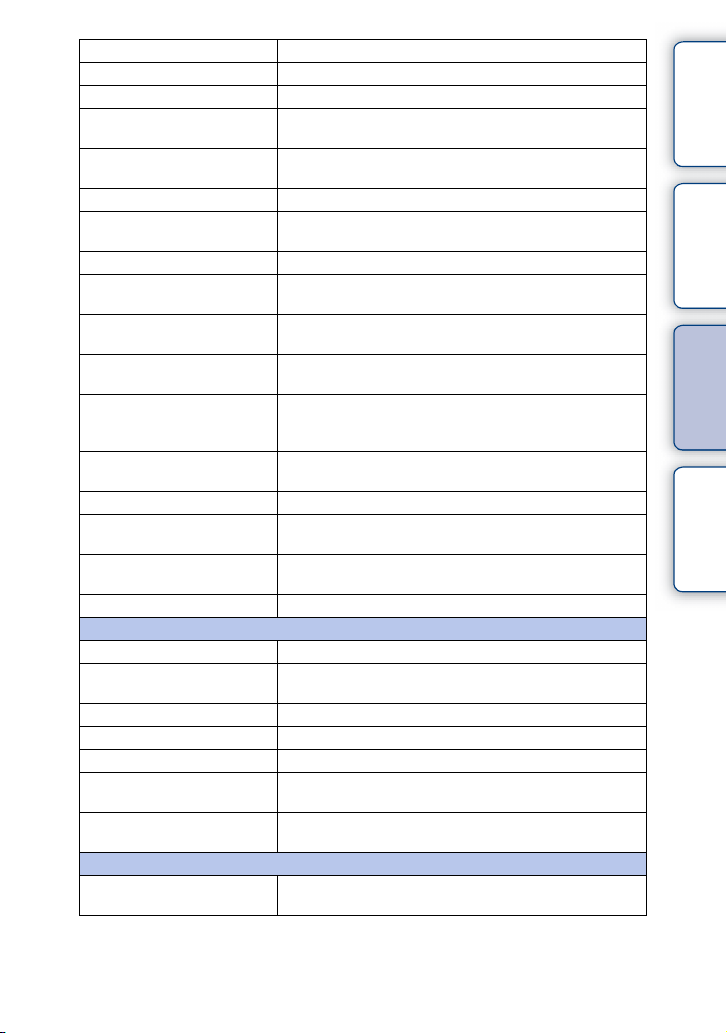
Datum/tijd instellen Hiermee wordt de datum en tijd ingesteld.
Tijdzone instellen Selecteert het gebied waar u de camera gebruikt.
Help-scherm Schakelt het Help-scherm in of uit.
Eco-stand Hiermee wordt het niveau van de energiebesparingsfunctie
ingesteld.
Stroombesparing Hiermee wordt de tijd ingesteld waarna de camera de modus
stroombesparing inschakelt.
LCD-helderheid Hiermee wordt de helderheid van het LCD-scherm ingesteld.
Helderheid zoeker Hiermee wordt de helderheid van de Elektronische zoeker
(los verkrijgbaar) ingesteld.
Kleur weergeven Selecteert de kleur van het LCD-scherm.
Breedbeeld Selecteert een methode voor het weergeven van
groothoekbeelden.
Afspeelweergave Selecteert de methode die wordt gebruikt voor het
weergeven van portretbeelden.
HDMI-resolutie Hiermee wordt de resolutie ingesteld bij aansluiting op de
HDMI-tv.
CTRL.VOOR HDMI Hiermee wordt ingesteld of de camera kan worden bediend
met de afstandsbediening van een televisietoestel dat
geschikt is voor "BRAVIA" Sync.
USB-verbinding Selecteert de methode die wordt gebruikt voor een USB-
verbinding.
Reinigen Zo kunt u de beeldsensor reinigen.
Versie Toont de versies van de camera en van de lens/montage-
adapter.
Demomodus Hiermee wordt ingesteld of de demonstratie wordt
weergegeven bij films of niet.
Terugstellen Reset de camera naar de instellingen af-fabriek.
Geheugenkaartprogramma
Formatteren Formatteert de geheugenkaart.
Bestandsnummer Selecteert de methode voor het toewijzen van
bestandsnummers aan beelden.
Mapnaam Selecteert de indeling van de mapnaam.
Opnamemap kiezen Selecteert de opnamemap.
Nieuwe map Maakt een nieuwe map aan.
Beeld-DB herstellen Repareert het beeld-databasebestand wanneer
onregelmatigheden worden aangetroffen.
Kaartruimte weerg. Toont de resterende opnametijd van films en het aantal op te
nemen stilstaande beelden op de geheugenkaart.
Eye-Fi instellen*
Inst. uploaden Stelt de uploadfunctie van de camera in wanneer een
Eye-Fi-kaart wordt gebruikt.
* Verschijnt wanneer een Eye-Fi-kaart (los verkrijgbaar) in de camera wordt gezet.
Inhoudsopgave
Voorbeeldfoto Menu Index
26
NL
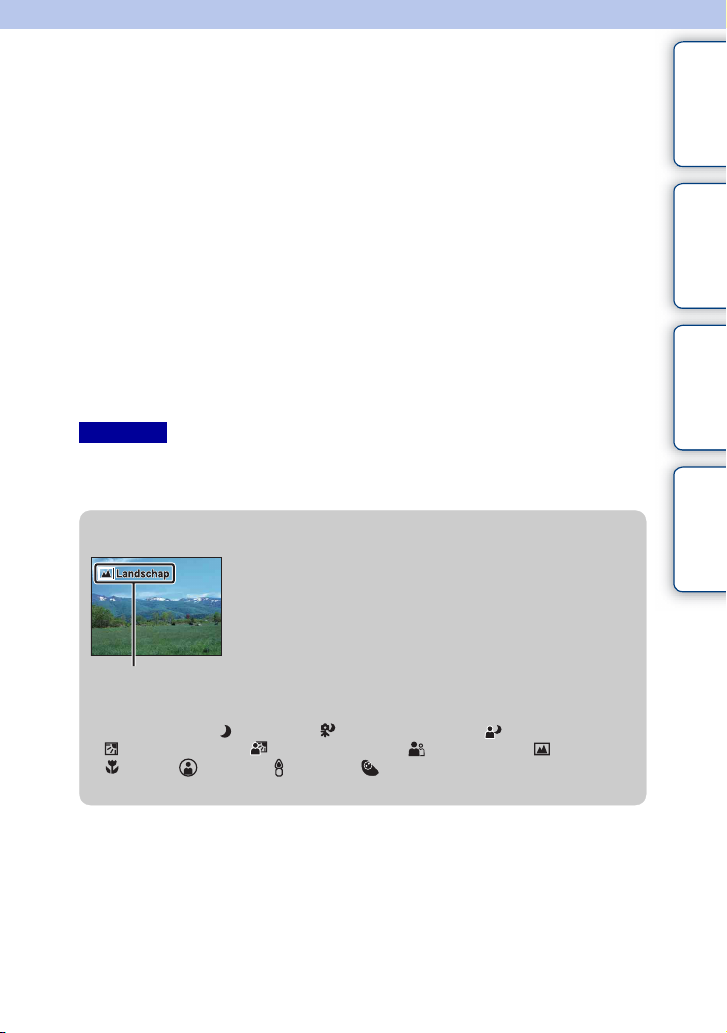
Beelden opnemen
Hier wordt uitgelegd hoe u opnamen maakt met de instellingen die golden toen u de
camera kocht.
De camera neemt beslissingen die geschikt zijn voor de situatie en past de instellingen
aan.
1 Pas de hoek van het LCD-scherm aan en houd de camera vast.
De functie Scèneherkenning begint te werken.
2 Als u stilstaande beelden wilt maken, drukt u de ontspanknop half in, stelt
u scherp op uw onderwerp en maakt u vervolgens de opname door de
ontspanknop geheel in te drukken.
Wanneer de camera een gezicht waarneemt en er een opname van maakt, wordt het
vastgelegde beeld automatisch bijgesneden voor een geschikte compositie. Het
oorspronkelijke maar ook het bijgesneden beeld worden opgeslagen (bladzijde 77).
Druk op de MOVIE-knop als u films wilt opnemen.
Druk nogmaals op de MOVIE-knop als u het opnemen wilt stoppen.
Opmerking
• U kunt maximaal 29 minuten zonder onderbreking een film opnemen en u kunt een film in een MP4indeling tot maximaal 2 GB opnemen. De opnametijd kan korter zijn afhankelijk van de
omgevingstemperatuur of opnamecondities.
z Over Scèneherkenning
Met de functie Scèneherkenning kan de camera automatisch de
opnamecondities herkennen en kunt u de opname maken met
de juiste instellingen.
Inhoudsopgave
Voorbeeldfoto Menu Index
Pictogram en aanwijzingen
Scèneherkenning
• De camera herkent (Nachtscène), (Nachtscène m. statief), (Nachtportret),
(Tegenlichtopname), (Portret m. tegenlicht), (Portretopname), (Landschap),
(Macro), (Spotlight), (Duister) of (Kind) en geeft het bijbehorende
pictogram en aanwijzingen weer op het LCD-scherm, wanneer de scène wordt herkend.
Vervolg r
27
NL
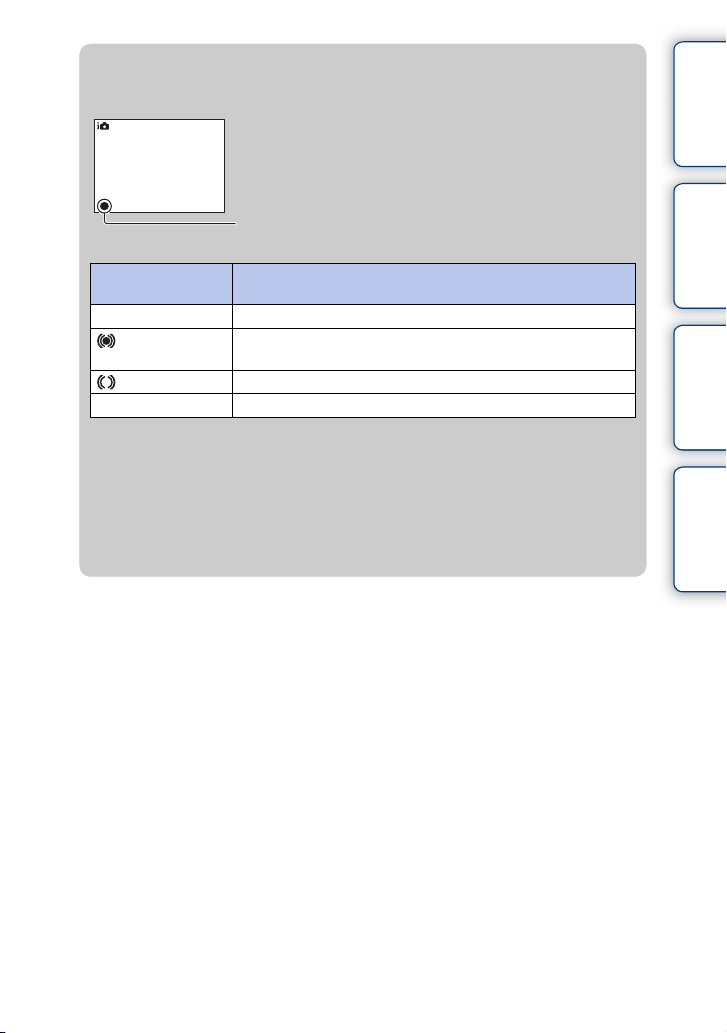
z Als u een stilstaand beeld maakt van een onderwerp
waarop u moeilijk kunt scherpstellen
Wanneer de camera niet automatisch op het onderwerp kan
scherpstellen, knippert de scherpstellingsindicator. Maak
opnieuw een compositie van de opname of kies een andere
instelling voor het scherpstellen.
Scherpstellingsindicator
Inhoudsopgave
Voorbeeldfoto Menu Index
Scherpstellingsindicator
z brandt Scherpstelling vergrendeld.
brandt Scherpstelling is bevestigd. Het scherpstelpunt beweegt doordat
brandt Nog bezig met scherpstellen.
z knippert Kan niet scherpstellen.
• Scherpstellen kan moeilijk zijn in de volgende situaties:
– Het is donker en het onderwerp is ver weg.
– Er is weinig contrast tussen het onderwerp en de achtergrond.
– Het onderwerp is zichtbaar door glas heen.
– Het onderwerp beweegt snel.
– Het onderwerp reflecteert licht, bijvoorbeeld een spiegel of heeft glimmende oppervlakken.
– Het onderwerp knippert.
– Het onderwerp wordt van achteren belicht.
Status
het een bewegend onderwerp volgt.
28
NL
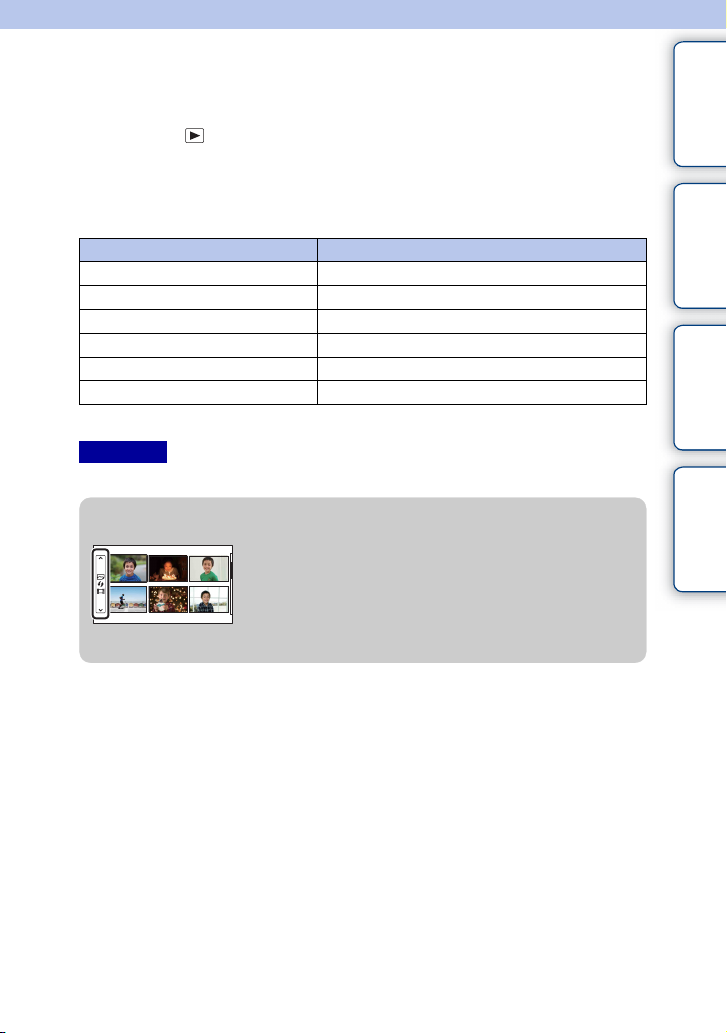
Beelden weergeven
Geeft de vastgelegde beelden weer.
1 Druk op de (Weergave)-knop.
2 Selecteer het beeld met de draaiknop.
3 Druk op het midden van de draaiknop als u panoramische beelden of
films wilt weergeven.
Tijdens het weergeven van films Bediening van de draaiknop
Onderbreken/hervatten Druk op het midden.
Snel vooruit Druk op rechts of draai naar rechts.
Snel terug Druk op links of draai naar links.
Vooruit langzaam afspelen Draai naar rechts in pauzestand.
Terug langzaam afspelen* Draai naar links in de pauzestand.
Geluidsvolume aanpassen Druk op de onderzijde t bovenzijde/onderzijde.
* De film wordt beeld-voor-beeld afgespeeld.
Opmerking
• Panoramische beelden die met andere camera's zijn genomen, worden mogelijk niet goed weergegeven.
z Een map van uw keuze weergeven
U kunt een map van uw keuze selecteren door de balk
links van het beeldindexscherm (bladzijde 49) te
selecteren en vervolgens op het boven-/ondergedeelte van
de draaiknop te drukken. U kunt de weergavefunctie
aanpassen door op het midden van de draaiknop te
drukken.
Inhoudsopgave
Voorbeeldfoto Menu Index
Vervolg r
29
NL
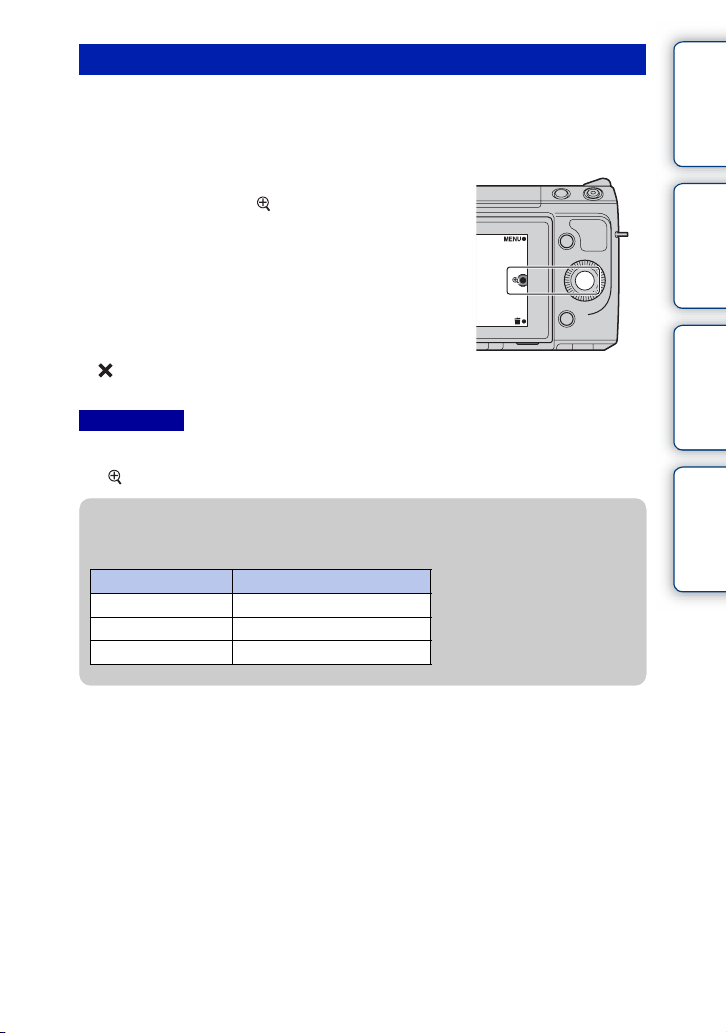
Vergrote weergave
Een gedeelte van een stilstaand beeld kan worden vergroot zodat u het beter kunt
bekijken tijdens de weergave. Dit is handig om de scherpstelling van een vastgelegd
stilstaand beeld te bekijken. U kunt de weergegeven beelden vergroten vanuit het menu
(bladzijde 105).
1 Geef het beeld weer dat u wilt vergroten en
selecteer vervolgens (Vergroot).
2 Pas de schaal aan door de draaiknop te
draaien.
3 Selecteer het gedeelte dat u wilt vergroten
door op de boven-/onder-/rechter-/linkerzijde
van de draaiknop te drukken.
4 U kunt de vergrote weergave annuleren door
te selecteren.
Opmerkingen
• U kunt de functie voor de vergrote weergave niet gebruiken bij films.
• Als u panoramische beelden wilt vergroten, onderbreekt u eerst de weergave en drukt u vervolgens
op (Vergroot).
z Weergavezoombereik
Het weergavezoombereik is als volgt.
Beeldformaat Weergavezoombereik
L Ongev. ×1,0 – ×13,6
M Ongev. ×1,0 – ×9,9
S Ongev. ×1,0 – ×6,8
Inhoudsopgave
Voorbeeldfoto Menu Index
30
NL

Beelden wissen
U kunt het weergegeven beeld wissen.
1 Geef het beeld weer dat u wilt wissen en
selecteer (Wissen).
2 Selecteer OK.
Selecteer als u de bedieningshandeling wilt
afsluiten.
(Wissen)
OK
Opmerkingen
• U kunt beveiligde beelden niet wissen.
• Wanneer u eenmaal een beeld hebt gewist, kunt u dit niet herstellen. Controleer van tevoren of u het beeld
wilt wissen of niet.
z Een aantal beelden wissen
Selecteer MENU t [Afspelen] t [Wissen] als u bepaalde beelden tegelijkertijd wilt
selecteren en wissen.
Inhoudsopgave
Voorbeeldfoto Menu Index
31
NL

Werken met de functie Creatief met foto's
Creatief met foto's
Met Creatief met foto's kunt u met gemakkelijke bedieningshandelingen opnamen
maken van een onderwerp en gemakkelijk creatieve foto's maken.
1 MENU t [Opn.modus] t [Slim
automatisch] of [Superieur automatisch].
2 Selecteer (Creatief met foto's).
3 Selecteer het item dat u wilt instellen uit de
items die aan de onderzijde van het scherm
worden weergegeven.
U kunt de instelitems van Creatief met foto's
tegelijkertijd gebruiken.
4 Selecteer de instelling van uw keuze.
5 Druk de sluiterknop in als u stilstaande
beelden wilt maken.
Start, als u films wilt opnemen, de opnamen
door op de knop MOVIE te drukken.
Als u wilt terugkeren naar [Slim automatisch] of
[Superieur automatisch], selecteert u .
Inhoudsopgave
Voorbeeldfoto Menu Index
Achterg. onsch. (bladzijde 33) Past de onscherpte van de achtergrond aan.
Helderheid (bladzijde 34) Past de helderheid aan.
Kleur (bladzijde 35) Past de kleur aan.
Levendigheid (bladzijde 36) Past de levendigheid aan.
Foto-effect (bladzijde 37) Selecteert de effectfilter van uw keuze voor het maken van
Opmerkingen
• De functie Creatief met foto's is alleen beschikbaar wanneer een lens met een Montagestuk E op het toestel is
gezet.
• De functie Creatief met foto's is alleen beschikbaar wanneer [Opn.modus] is ingesteld op [Slim
automatisch] of [Superieur automatisch].
• De functie Lach-sluiter gebruiken is niet mogelijk.
• Wanneer de stand Creatief met foto's is geactiveerd, worden verscheidene items die in het menu zijn
ingesteld, ongeldig.
• Wanneer de camera weer op [Slim automatisch] of [Superieur automatisch] wordt gezet, of wordt
uitgeschakeld, worden de instellingen gereset naar de standaardinstellingen.
• U kunt [Achterg. onsch.] alleen aanpassen tijdens het maken van filmopnamen met de functie Creatief
met foto's.
• Als u de functie Creatief met foto's inschakelt terwijl [Superieur automatisch] is geactiveerd, maakt de
camera geen composite-afbeelding.
opnamen.
32
NL

Achtergrond onscherp
Met Creatief met foto's kunt u gemakkelijk de achtergrond onscherp maken zodat het
onderwerp vrij in het beeld komt te staan, en u kunt het effect van het onscherp maken
controleren op het LCD-scherm. U kunt een film opnemen met een waarde die is
aangepast met het onscherpte-effect.
1 MENU t [Opn.modus] t [Slim automatisch] of [Superieur automatisch].
2 Selecteer (Creatief met foto's).
3 Selecteer [Achterg. onsch.].
4 Maak de achtergrond onscherp.
: Scherpstellen
: Onscherp maken
Selecteer AUTO als u de oorspronkelijke status wilt herstellen.
Opmerkingen
• Welk bereik beschikbaar is voor het onscherp stellen hangt af van de lens die wordt gebruikt.
• Het effect van het onscherp stellen zal misschien niet waarneembaar zijn, dat kan afhankelijk zijn van de
afstand van het onderwerp of de lens die wordt gebruikt.
z Voor een beter resultaat van Achtergrond onscherp
maken
• Ga dichter naar het onderwerp toe.
• Vergroot de afstand tussen het onderwerp en de achtergrond.
Inhoudsopgave
Voorbeeldfoto Menu Index
33
NL

Helderheid
U kunt de helderheid gemakkelijk aanpassen in Creatief met foto's.
1 MENU t [Opn.modus] t [Slim automatisch] of [Superieur automatisch].
2 Selecteer (Creatief met foto's).
3 Selecteer [Helderheid].
4 Selecteer de helderheid van uw keuze.
: Afbeeldingen helderder maken
: Afbeeldingen donkerder maken
Selecteer AUTO als u de oorspronkelijke status wilt herstellen.
Inhoudsopgave
Voorbeeldfoto Menu Index
34
NL

Kleur
U kunt de kleur gemakkelijk aanpassen in Creatief met foto's.
1 MENU t [Opn.modus] t [Slim automatisch] of [Superieur automatisch].
2 Selecteer (Creatief met foto's).
3 Selecteer [Kleur].
4 Selecteer de kleur van uw keuze.
: De kleur warm maken
: De kleur koel maken
Selecteer AUTO als u de oorspronkelijke status wilt herstellen.
Inhoudsopgave
Voorbeeldfoto Menu Index
35
NL

Levendigheid
U kunt de levendigheid gemakkelijk aanpassen in Creatief met foto's.
1 MENU t [Opn.modus] t [Slim automatisch] of [Superieur automatisch].
2 Selecteer (Creatief met foto's).
3 Selecteer [Levendigheid].
4 Selecteer de levendigheid van uw keuze.
: Afbeeldingen levendig maken
: Afbeeldingen zwakker maken
Selecteer AUTO als u de oorspronkelijke status wilt herstellen.
Inhoudsopgave
Voorbeeldfoto Menu Index
36
NL

Foto-effect
U kunt Foto-effect gemakkelijk instellen in Creatief met foto's. Selecteer het effectfilter
van uw keuze voor een meer pakkende en artistieke uitdrukking.
1 MENU t [Opn.modus] t [Slim automatisch] of [Superieur automatisch].
2 Selecteer (Creatief met foto's).
3 Selecteer [Foto-effect].
4 Selecteer het de effect van uw keuze.
Selecteer AUTO als u de oorspronkelijke status wilt herstellen.
(Uit) Maakt geen gebruik van de functie Beeldeffect.
(Speelgoedcamera)
Creëert het beeld van een foto van een
speelgoedcamera met vervaagde hoeken en
geprononceerde kleuren.
Inhoudsopgave
Voorbeeldfoto Menu Index
(Hippe kleuren) Creëert een levendig uiterlijk door
(Posterisatie:
kleur)
(Posterisatie:
Z-W)
(Retrofoto) Creëert het uiterlijk van een oude foto met
kleurtinten te accentueren.
Creëert een abstract beeld met veel contrast
doordat de primaire kleuren sterk worden
benadrukt.
Creëert een abstract beeld met veel contrast
in zwart-wit.
sepia kleurtinten en vervaagd contrast.
Vervolg r
37
NL

(Zachte felle
kleuren)
Creëert een beeld met een aangewezen
sfeer: helder, transparant, vluchtig, teer,
zacht.
Inhoudsopgave
(Deelkleur:
rood)
(Deelkleur:
groen)
(Deelkleur:
blauw)
(Deelkleur:
geel)
(Hg. contr.
monochr.)
Creëert een beeld waarin de kleur rood
wordt behouden, maar de andere kleuren
worden omgezet in zwart-wit.
Creëert een beeld waarin de kleur groen
wordt behouden, maar de andere kleuren
worden omgezet in zwart-wit.
Creëert een beeld waarin de kleur blauw
wordt behouden, maar de andere kleuren
worden omgezet in zwart-wit.
Creëert een beeld waarin de kleur geel
wordt behouden, maar de andere kleuren
worden omgezet in zwart-wit.
Creëert een beeld met veel in zwart-wit.
Voorbeeldfoto Menu Index
Opmerkingen
• Wanneer [Deelkleur] is geselecteerd, zullen beelden afhankelijk van het onderwerp misschien niet de
geselecteerde kleur behouden.
• Het aantal beschikbare beeldeffecten wordt beperkt met Creatief met foto's. Ook is de fijnafstelling niet
beschikbaar. U kunt meer beeldeffecten gebruiken en een fijnafstelling uitvoeren met Option. Selecteer
MENU t [Helderheid/kleur] t [Foto-effect] (bladzijde 96).
38
NL

Functies gebruiken met de draaiknop
DISP (Inhoud weergeven)
De draaiknop gebruiken:
1 Druk herhaaldelijk op DISP (Inhoud weergeven) op de draaiknop en kies
de gewenste stand.
Het Menu gebruiken:
1 Tijdens het maken van opnamen, MENU t [Camera] t [LCD-scherm
(DISP)]/[Zoeker (DISP)].
Tijdens weergave, MENU t [Afspelen] t [Inhoud weergeven].
2 Selecteer de stand van uw keuze.
Opmerkingen
• U kunt [Zoeker (DISP)] instellen wanneer een Elektronische zoeker (los verkrijgbaar) op de camera is
bevestigd.
• Histogram wordt niet weergegeven tijdens de volgende bewerkingen.
– Film opnemen/weergeven
– Panorama opnemen/weergeven
– Diavoorstelling
Tijdens het maken van opnamen
LCD-scherm (DISP)
Graf. weerg. Toont eenvoudige informatie over het maken
Alle info
weergeven
van opnamen.
Geeft een grafische weergave van de
sluitertijd en de diafragmawaarde, behalve
wanneer [Opn.modus] is ingesteld op
[Panorama d. beweg.] of [3D-panor. d.
beweg.].
Toont opname-informatie.
Inhoudsopgave
Voorbeeldfoto Menu Index
Grote letters Toont alleen grotere items in groter formaat.
Geen info Toont geen opname-informatie.
Vervolg r
39
NL

Histogram Toont de luminantieverdeling grafisch.
Inhoudsopgave
Voor zoeker Toont alleen opname-informatie op het
scherm (geen beeld). Selecteer deze optie
wanneer u een opname maakt met behulp van
een zoeker (los verkrijgbaar).
Zoeker (DISP)
Basisinfo wrg. Toont elementaire opname-informatie in de
zoeker.
Histogram Toont de luminantieverdeling grafisch.
z Voor het instellen van de weergavestanden die
beschikbaar moeten zijn
U kunt met [DISP-knop (scherm)] selecteren welke weergavestanden van het LCD-scherm
in de opnamestand kunnen worden geselecteerd (bladzijde 80).
Tijdens weergave
Info weergeven Toont opname-informatie.
Voorbeeldfoto Menu Index
Histogram Toont de luminantieverdeling grafisch, naast
de opname-informatie.
Geen info Toont geen opname-informatie.
Vervolg r
40
NL

z Wat is een histogram?
Het histogram geeft de luminantieverdeling weer die aangeeft hoeveel pixels van een
bepaalde helderheid er voorkomen in het beeld. Een helderder beeld zal het gehele
histogram naar de rechterkant, en een donkerder beeld zal het gehele histogram naar de
linkerkant doen verschuiven.
Flitslicht R (rood) Luminantie
G (groen) B (blauw)
• Als het beeld een sterk belicht of zwak belicht deel
bevat, knippert dat gedeelte in de histogramweergave
(luminantielimietwaarschuwing).
Inhoudsopgave
Voorbeeldfoto Menu Index
41
NL

Belicht.comp.
U kunt de belichting aanpassen in stappen van 1/3 EV in het bereik van –3,0 EV tot +3,0 EV.
1 (Belicht.comp.) op de draaiknop t gewenste waarde.
Of, MENU t [Helderheid/kleur] t [Belicht.comp.] t waarde van uw
keuze.
Opmerkingen
• U kunt [Belicht.comp.] niet gebruiken in combinatie met de volgende functies:
– [Slim automatisch]
– [Superieur automatisch]
– [Scènekeuze]
– [Handm. belichting]
• U kunt voor films de belichting aanpassen in een bereik van –2,0 EV tot +2,0 EV.
• Als u een onderwerp vastlegt in uiterst heldere of donkere omstandigheden, of wanneer u de flitser
gebruikt, zult u misschien niet een bevredigend resultaat kunnen bereiken.
• U kunt de belichting aanpassen tussen –3,0 EV en +3,0 EV, maar op het scherm verschijnt slechts een
waarde tussen –2,0 EV en +2,0 EV met de bijbehorende beeldhelderheid. Als u een belichting instelt die
buiten dit bereik valt, toont de helderheid op het scherm het effect niet, maar dat wordt wel weergegeven
in het vastgelegde beeld.
z De belichting aanpassen voor mooiere beelden
Overbelichting = te veel licht
Witachtig beeld
Stel [Belicht.comp.] in naar –.
m
Inhoudsopgave
Voorbeeldfoto Menu Index
Juiste belichting
Stel [Belicht.comp.] in naar +.
M
Onderbelichting = te weinig licht
Donkerder beeld
• Stel, als u opnamen van onderwerpen wilt maken in helderder tinten, een
belichtingscompensatie in aan de +-zijde.
Als u foto's van voeding er aantrekkelijker wilt laten uitzien, maak de opname dan wat
helderder dan gebruikelijk en gebruik als dat kan een witte achtergrond.
• Wanneer u opnamen maakt van een blauwe lucht, maakt een belichtingscorrectie aan
de –-zijde dat u de lucht in levendige kleuren kunt vastleggen.
42
NL

Transportfunctie
U kunt de transportfunctie instellen, zoals ononderbroken opnamen, zelfontspanner of
bracket-opnamen.
1 (Transportfunctie) op de draaiknop t stand van uw keuze.
Of MENU t [Camera] t [Transportfunctie] t stand van uw keuze.
Inhoudsopgave
Voorbeeldfoto Menu Index
(Enkele
opname)
(Continue
opname)
(Snelh.
continutr.)
(Zelfontspanner)
(Zelfontsp.(Cont.))
(Bracket:
continu)
Opmerking
• U kunt de instelling niet wijzigen wanneer u de volgende functies gebruikt:
– [Schemeropn. uit hand] in [Scènekeuze]
– [Anti-bewegingswaas]
– [Panorama d. beweg.]
– [3D-panor. d. beweg.]
– [Auto HDR]
– [Soft focus], [HDR-schilderij], [Mono. m. rijke tonen], [Miniatuur] in [Foto-effect]
– [Zelfontsp. v. zelfportret] is ingesteld op [Aan]
Legt 1 stilstaand beeld vast. Normale opnamestand.
Legt beelden ononderbroken vast zolang u de ontspanknop
ingedrukt houdt (bladzijde 44).
Legt beelden ononderbroken bij hoge snelheid vast zolang u de
ontspanknop ingedrukt houdt (bladzijde 45). Instellingen voor
scherpstelling en helderheid van de eerste opname worden
gebruikt voor de volgende opnamen.
Legt een beeld vast na 10 of 2 seconden (bladzijde 46).
Legt beelden ononderbroken vast na 10 seconden (bladzijde 47).
Legt 3 beelden vast wanneer u de ontspanknop ingedrukt houdt,
elk met verschillende helderheid (bladzijde 48).
43
NL

Continue opname
Legt beelden ononderbroken vast zolang u de ontspanknop ingedrukt houdt.
1 (Transportfunctie) op de draaiknop t [Continue opname].
Of MENU t [Camera] t [Transportfunctie] t [Continue opname].
Opmerking
• U kunt [Continue opname] niet gebruiken in combinatie met de volgende functies:
– [Scènekeuze], behalve [Sportactie]
– [Anti-bewegingswaas]
– [Panorama d. beweg.]
– [3D-panor. d. beweg.]
– [Lach-sluiter]
– [Auto HDR]
– [Zelfontsp. v. zelfportret] is ingesteld op [Aan]
Inhoudsopgave
Voorbeeldfoto Menu Index
44
NL

Snelh. continutr.
De camera gaat door met opnamen maken zolang u de sluiterknop ingedrukt houdt. De
opnamen worden scherp gesteld en de helderheid wordt ingesteld bij de eerste
afbeelding. U kunt ononderbroken opnamen maken met een hogere frequentie dan die
van [Continue opname] (met een maximum van ongeveer 5,5 beelden per seconden).
1 (Transportfunctie) op de draaiknop t [Snelh. continutr.].
Of MENU t [Camera] t [Transportfunctie] t [Snelh. continutr.].
Opmerkingen
• U kunt [Snelh. continutr.] niet gebruiken in combinatie met de volgende functies:
– [Scènekeuze], behalve [Sportactie]
– [Anti-bewegingswaas]
– [Panorama d. beweg.]
– [3D-panor. d. beweg.]
– [Lach-sluiter]
– [Auto HDR]
– [Zelfontsp. v. zelfportret] is ingesteld op [Aan]
• De snelheid van ononderbroken opnamen wordt geschat met gebruikmaking van uw criteria. De snelheid
van ononderbroken opnamen kan afhankelijk van de opnamecondities (Beeldgrootte, ISO-instelling, NR
bij Hoge ISO of de instelling van [Lenscomp.: vervorming]), lager zijn.
Inhoudsopgave
Voorbeeldfoto Menu Index
45
NL

Zelfontspanner
1 (Transportfunctie) op de draaiknop t [Zelfontspanner].
Of MENU t [Camera] t [Transportfunctie] t [Zelfontspanner].
2 Option t stand van uw keuze.
Druk op (Transportfunctie) en selecteer [Enkele opname] als u de timer wilt
annuleren.
Inhoudsopgave
Voorbeeldfoto Menu Index
(Zelfontspanner:
10 sec.)
(Zelfontspanner:
2 sec.)
Opmerking
• U kunt [Zelfontspanner] niet gebruiken in combinatie met de volgende functies:
– [Schemeropn. uit hand] in [Scènekeuze]
– [Anti-bewegingswaas]
– [Panorama d. beweg.]
– [3D-panor. d. beweg.]
– [Lach-sluiter]
– [Auto HDR]
– [Zelfontsp. v. zelfportret] is ingesteld op [Aan]
• Wanneer het LCD-scherm ongeveer 180 graden omhoog wordt geklapt met [Zelfontsp. v. zelfportret]
ingesteld op [Aan], knippert het zelfontspannerlampje niet.
Stelt de zelfontspanner met 10 seconden vertraging in.
Wanneer u de ontspanknop indrukt, knippert het lampje van de
zelfontspanner en klinkt een akoestisch signaal totdat de sluiter
werkt.
Druk op (Transportfunctie) op de draaiknop als u de
zelfontspanner wilt annuleren.
Stelt de zelfontspanner met 2 seconden vertraging in.
Dit vermindert het trillen van de camera dat wordt veroorzaakt
door het indrukken van de opnameknop.
46
NL

Zelfontsp.(Cont.)
Maakt na 10 seconden zonder onderbreking het aantal opnamen dat u hebt ingesteld. U
kunt de beste opname kiezen uit de opnamen die zijn gemaakt.
1 (Transportfunctie) op de draaiknop t [Zelfontsp.(Cont.)].
Of MENU t [Camera] t [Transportfunctie] t [Zelfontsp.(Cont.)].
2 Option t stand van uw keuze.
Druk op (Transportfunctie) en selecteer [Enkele opname] als u de timer wilt
annuleren.
Inhoudsopgave
Voorbeeldfoto Menu Index
(Zelfont.
(cont.): 10 sec.
3 blden.)
(Zelfont.
(cont.): 10 sec.
5 blden.)
Opmerking
• U kunt [Zelfontsp.(Cont.)] niet gebruiken in combinatie met de volgende functies:
– [Schemeropn. uit hand] in [Scènekeuze]
– [Anti-bewegingswaas]
– [Panorama d. beweg.]
– [3D-panor. d. beweg.]
– [Lach-sluiter]
– [Auto HDR]
– [Zelfontsp. v. zelfportret] is ingesteld op [Aan]
• Wanneer het LCD-scherm ongeveer 180 graden omhoog wordt geklapt met [Zelfontsp. v. zelfportret]
ingesteld op [Aan], knippert het zelfontspannerlampje niet.
Maakt na 10 seconden 3 of 5 stilstaande beelden.
Wanneer u de ontspanknop indrukt, knippert het lampje van de
zelfontspanner en klinkt een akoestisch signaal totdat de sluiter
werkt.
Druk op (Transportfunctie) op de draaiknop als u de
zelfontspanner wilt annuleren.
47
NL

Bracket: continu
Maakt 3 opnamen terwijl automatisch de belichting wordt verschoven van normale
belichting, naar donkerder en vervolgens naar lichter. Houd de opnameknop ingedrukt
totdat de bracket-opname is voltooid.
U kunt na het maken van de opnamen het beeld kiezen dat het beste overeenkomt met uw
bedoeling.
1 (Transportfunctie) op de draaiknop t [Bracket: continu].
Of MENU t [Camera] t [Transportfunctie] t [Bracket: continu].
2 Option t stand van uw keuze.
Druk op (Transportfunctie) en selecteer [Enkele opname] als u bracketing wilt
annuleren.
Inhoudsopgave
Voorbeeldfoto Menu Index
(Bracket:
continu: 0,3 EV)
(Bracket:
continu: 0,7 EV)
Opmerkingen
• U kunt [Bracket: continu] niet gebruiken in combinatie met de volgende functies:
– [Slim automatisch]
– [Superieur automatisch]
– [Scènekeuze]
– [Anti-bewegingswaas]
– [Panorama d. beweg.]
– [3D-panor. d. beweg.]
– [Lach-sluiter]
– [Auto HDR]
– [Zelfontsp. v. zelfportret] is ingesteld op [Aan]
• De laatste opname wordt getoond in de automatische weergave.
• In [Handm. belichting] wordt de belichting verschoven doordat de sluitertijd wordt aangepast.
• Bij aanpassing van de belichting, wordt de belichting verschoven aan de hand van de gecompenseerde
waarde.
Beelden worden vastgelegd met een ingestelde waarde voor de
afwijking (stappen) vanaf de basisbelichting.
48
NL

Functies in het menu geb ruiken
Beeldindex
Toont meerdere beelden tegelijkertijd.
1 Druk op de (Weergave)-knop als u naar de weergavestand wilt
overschakelen.
2 Druk op (Beeldindex) op de draaiknop.
De index van 6 beelden wordt weergegeven.
U kunt overschakelen naar de index van 12 beelden; MENU t [Afspelen] t [Beeldindex].
3 U kunt terugkeren naar de weergave van één enkel beeld door de
afbeelding van uw keuze te selecteren en op het midden van de
draaiknop te drukken.
z Een map van uw keuze weergeven
U kunt een map van uw keuze selecteren door de balk
links van het beeldindexscherm te selecteren en
vervolgens op het boven-/ondergedeelte van de draaiknop
te drukken. U kunt de weergavefunctie aanpassen door op
het midden van de draaiknop te drukken.
Inhoudsopgave
Voorbeeldfoto Menu Index
49
NL

Slim automatisch
De camera analyseert het onderwerp en biedt u de mogelijkheid een opname te maken
met de juiste instellingen.
1 MENU t [Opn.modus] t [Slim
automatisch].
2 Richt de camera op het onderwerp.
Wanneer de camera de scène herkent, verschijnen het
pictogram van Scèneherkenning en aanwijzingen op het
scherm.
De camera herkent (Nachtscène), (Nachtscène m.
statief), (Nachtportret), (Tegenlichtopname),
(Portret m. tegenlicht), (Portretopname),
(Landschap), (Macro), (Spotlight),
(Duister) of (Kind).
3 Stel scherp en fotografeer het onderwerp.
Opmerkingen
• [Flitsfunctie] is ingesteld op [Automatisch flitsen] of [Flitser uit].
• U kunt ook een opname maken als de camera de scène niet heeft herkend.
• Wanneer [Gezichtsherkenning] is ingesteld op [Uit], worden de scènes [Portretopname], [Portret m.
tegenlicht], [Nachtportret] en [Kind] niet herkend.
De voordelen van automatisch opnamen maken
In de stand Superieur automatisch maakt de camera opnamen met een hogere kwaliteit
dan in de stand Slim automatisch en er worden composite-opnamen gemaakt, als dat
nodig is.
In de stand Autom. programma maakt de camera opnamen met diverse functies, zoals
witbalans, ISO, enz., aangepast.
Opnamemodus Uw doel
(Slim automatisch) • Gemakkelijk de scène herkennen ononderbroken opnamen
(Superieur
automatisch)
(bladzijde 52)
(Autom. programma)
(bladzijde 64)
maken.
• Scènes vastleggen onder moeilijke omstandigheden, zoals bij
weinig licht of met tegenlicht.
• Een beeld vastleggen van hogere kwaliteit dan Slim automatisch
biedt.
• Opnamen maken met diverse andere functies dan met
aangepaste belichting (sluitertijd en diafragma).
Pictogram en aanwijzingen
Scèneherkenning
Inhoudsopgave
Voorbeeldfoto Menu Index
Opmerking
• In de stand Superieur automatisch duurt het opnameproces langer, omdat de camera een composite-beeld
moet maken.
Vervolg r
50
NL

z Creatief met foto's
Wanneer u op het midden van de draaiknop drukt in de stand [Slim automatisch] of
[Superieur automatisch], krijgt u toegang tot het menu Creatief met foto's. In dit menu kunt
u de instellingen wijzigen met gemakkelijke bedieningshandelingen en creatieve fotografie
beoefenen (bladzijde 32).
z Als u een stilstaand beeld maakt van een onderwerp
waarop u moeilijk kunt scherpstellen
Wanneer de camera niet automatisch op het onderwerp kan
scherpstellen, knippert de scherpstellingsindicator. Maak
opnieuw een compositie van de opname of kies een andere
instelling voor het scherpstellen.
Scherpstellingsindicator
Inhoudsopgave
Voorbeeldfoto Menu Index
Scherpstellingsindicator
z brandt Scherpstelling vergrendeld.
brandt Scherpstelling is bevestigd. Het scherpstelpunt beweegt doordat
brandt Nog bezig met scherpstellen.
z knippert Kan niet scherpstellen.
• Scherpstellen kan moeilijk zijn in de volgende situaties:
– Het is donker en het onderwerp is ver weg.
– Er is weinig contrast tussen het onderwerp en de achtergrond.
– Het onderwerp is zichtbaar door glas heen.
– Het onderwerp beweegt snel.
– Het onderwerp reflecteert licht, bijvoorbeeld een spiegel of heeft glimmende oppervlakken.
– Het onderwerp knippert.
– Het onderwerp wordt van achteren belicht.
Status
het een bewegend onderwerp volgt.
51
NL

Superieur automatisch
De camera herkent en evalueert automatisch de opnamecondities en de bijbehorende
instellingen worden automatisch gekozen. De camera maakt opnamen met een breder
assortiment van opnamefuncties dan wat Intelligent Auto te bieden heeft, bijvoorbeeld
Auto HDR, en het beste beeld wordt gekozen.
1 MENU t [Opn.modus] t [Superieur
automatisch].
2 Richt de camera op het onderwerp.
Wanneer de camera de opnamecondities herkent en
aanpassingen maakt, wordt de volgende informatie
weergegeven: merkteken herkende scène, bijbehorende
opnamefunctie, het aantal keren dat de sluiter is bediend.
Herkende scène: (Nachtscène), (Nachtscène m.
statief), (Schemeropn. uit hand), (Nachtportret),
(Tegenlichtopname), (Portret m. tegenlicht),
(Portretopname), (Landschap), (Macro),
(Spotlight), (Duister) of (Kind).
Opnamefunctie: Auto HDR, Langz.flitssync.,
Daglichtsynchr., Lange sluitert.
3 Stel scherp en fotografeer het onderwerp.
Wanneer de camera meerdere beelden vastlegt, kiest het toestel automatisch het meest
geschikte beeld en slaat dat op. U kunt ook alle beelden opslaan door de optie [Sup. aut.
Beeld extractie] in te stellen (bladzijde 119).
Opmerkingen
• [Flitsfunctie] is ingesteld op [Automatisch flitsen] of [Flitser uit].
• U kunt ook een opname maken als de camera de scène niet heeft herkend.
• Wanneer [Gezichtsherkenning] is ingesteld op [Uit], worden de scènes [Portretopname],
[Portret m. tegenlicht], [Nachtportret] en [Kind] niet herkend.
• Wanneer [Kwaliteit] is ingesteld op [RAW] of [RAW en JPEG], worden [Schemeropn. uit hand] en
[Auto HDR] niet herkend.
Merkteken herkende scène
Opnamefunctie
Het aantal keren dat de sluiter is
bediend
Inhoudsopgave
Voorbeeldfoto Menu Index
z Wat is het verschil tussen Superieur automatisch en
Slim automatisch?
In de stand Superieur automatisch maakt de camera ononderbroken opnamen uitgaande van
de scène die wordt herkend en maakt een composite-beeld (Composite-opnamen). Hierdoor
kan de camera automatisch tegenlichtcompensatie en ruisonderdrukking uitvoeren en ook
een beeld van hogere kwaliteit verkrijgen dan Slim automatisch.
Maar wanneer een composite-beeld wordt gemaakt, duurt het opnameproces langer dan normaal.
z Creatief met foto's
Wanneer u op het midden van de draaiknop drukt in de stand [Slim automatisch] of
[Superieur automatisch], krijgt u toegang tot het menu Creatief met foto's. In dit menu kunt
u de instellingen wijzigen met gemakkelijke bedieningshandelingen en creatieve fotografie
beoefenen (bladzijde 32).
52
NL

Scènekeuze
Biedt u de mogelijkheid opnamen te maken met vooraf-ingestelde instellingen die
afhankelijk zijn van de scène.
1 MENU t [Opn.modus] t [Scènekeuze] t stand van uw keuze.
(Portret) Legt het onderwerp scherp vast tegen een
onscherpe achtergrond. Huidtinten worden
zacht weergegeven.
Inhoudsopgave
Voorbeeldfoto Menu Index
(Landschap) Maakt een scherpe opname van het hele
(Macro) Opnamen maken van dichtbij, zoals van
(Sportactie) Legt een bewegend onderwerp vast met een
(Zonsondergang)
(Nachtportret) Maakt portretten in nachtelijke taferelen.
(Nachtscène) Maakt een opname van nachtelijke taferelen
landschap met levendige kleuren.
bloemen, insecten, gerechten of kleine
voorwerpen.
snelle sluitertijd zodat het lijkt of het
onderwerp stilstaat. De camera neemt continu
beelden op zolang u de ontspanknop
ingedrukt houdt.
Maakt een prachtige opname van het rood van
de zonsondergang.
zonder dat de donkere atmosfeer verloren
gaat.
Vervolg r
53
NL

(Schemeropn.
uit hand)
Maakt opnamen van nachtelijke taferelen met
minder ruis en onscherpte zonder dat u een
statief gebruikt. Er wordt een hele reeks
opnamen gemaakt en beeldverwerking wordt
toegepast zodat onscherpte van het
onderwerp, bewegingsonscherpte en ruis
worden verminderd.
Opmerkingen
• In de stand [Nachtscène] en [Nachtportret] is de sluitersnelheid lager, dus is het aan te bevelen een statief
te gebruiken om te voorkomen dat het beeld onscherp wordt.
• In de modus [Schemeropn. uit hand] klikt de sluiter 6 keer en wordt een beeld vastgelegd.
• Selecteert u [Schemeropn. uit hand] bij [RAW] of [RAW en JPEG], dan wordt de beeldkwaliteit tijdelijk
[Fijn].
• Zelfs in [Schemeropn. uit hand] lukt het minder goed onscherpte te voorkomen wanneer u opnamen
maakt van:
– Onderwerpen die onvoorspelbare bewegingen maken.
– Onderwerpen die zich te dicht bij de camera bevinden.
– Onderwerpen met een zich herhalend pat roon zoals tegels en onderwerpen met te weinig contrast zoals
de lucht, een zandstrand of een gazon.
– Onderwerpen die constant veranderen zoals de golven of een waterval.
• In het geval van [Schemeropn. uit hand] kan er zich blokvormige ruis voordoen wanneer u een lichtbron
gebruikt die knippert, zoals TL-verlichting.
• De minimale afstand waarop u een onderwerp kunt benaderen, verandert niet, ook niet als u [Macro]
selecteert. Zie voor het minimale scherpstelbereik, de minimale afstand van de lens die op de camera is
gezet.
Inhoudsopgave
Voorbeeldfoto Menu Index
54
NL

Anti-bewegingswaas
Dit is geschikt voor opnamen binnenshuis zonder flitser, het maakt dat onscherpte van
het onderwerp wordt verminderd.
1 MENU t [Opn.modus] t [Anti-bewegingswaas].
2 Maak een opname door de ontspanknop in te drukken.
De camera combineert 6 opnamen bij een hoge gevoeligheid tot 1 stilstaand beeld, zodat
bewegingsonscherpte wordt verminderd en ruis wordt voorkomen.
Opmerkingen
• Selecteert u [Anti-bewegingswaas] bij [RAW] of [RAW en JPEG], dan wordt de beeldkwaliteit tijdelijk
[Fijn].
• De sluiter klikt 6 keer en er wordt een beeld vastgelegd.
• Het lukt minder goed onscherpte te voorkomen wanneer u opnamen maakt van:
– Onderwerpen die onvoorspelbare bewegingen maken.
– Onderwerpen die zich te dicht bij de camera bevinden.
– Onderwerpen met een zich herhalend pat roon zoals tegels en onderwerpen met te weinig contrast zoals
de lucht, een zandstrand of een gazon.
– Onderwerpen die constant veranderen zoals de golven of een waterval.
• Wanneer u een lichtbron gebruikt die knippert, zoals TL-verlichting, kan er zich blokvormige ruis
voordoen.
Inhoudsopgave
Voorbeeldfoto Menu Index
55
NL

Panorama d. beweg.
Biedt u de mogelijkheid een panoramisch beeld te creëren uit samengestelde beelden.
1 MENU t [Opn.modus] t [Panorama d. beweg.].
2 Richt de camera op de rand van het
onderwerp en druk vervolgens de
ontspanknop volledig in.
Dit gedeelte wordt niet vastgelegd.
3 Pan de camera naar het einde, volgens de
aanwijzingen op het LCD-scherm.
Aanwijzingsbalk
Opmerkingen
• Als u niet binnen de gegeven tijd met de camera langs het gehele onderwerp kunt pannen, ontstaat er een
grijs gebied in het samengestelde beeld. Als dit gebeurt, kunt u alleen een volledig panoramisch beeld
vastleggen als u de camera snel beweegt.
• Wanneer u [Breed] selecteert in [Beeldformaat], zult u de camera misschien niet in de gegeven tijd over
het gehele onderwerp kunnen pannen. In dergelijke gevallen adviseren wij u [Standaard] in
[Beeldformaat] te selecteren.
• De camera gaat verder met het maken van opnamen tijdens de [Panorama d. beweg.]-opname en de
sluiter blijft klikken tot het einde van de opname.
• Omdat een aantal beelden aan elkaar worden gezet, zal het aangezette deel niet gelijkmatig worden
vastgelegd.
• Onder omstandigheden met weinig licht kunnen panoramische beelden onscherp zijn.
• Bij verlichting die knippert, zoals TL-licht, zal de helderheid of de kleuren van het gecombineerde beeld
misschien niet altijd gelijk zijn.
• Wanneer de gehele beeldhoek van de panoramische opname en de beeldhoek waarin u de scherpstelling
en belichting hebt vergrendeld met AE/AF-vergrendeling, erg veel van elkaar verschillen in helderheid,
kleur en scherpte, zal de opname niet goed lukken. Als dat zo is, neem dan een andere vergrendelde
beeldhoek en maak de opnamen opnieuw.
• [Panorama d. beweg.] is niet geschikt wanneer u opnamen maakt van:
– Onderwerpen in beweging.
– Onderwerpen die zich te dicht bij de camera bevinden.
– Onderwerpen met een zich herhalend pat roon zoals tegels en onderwerpen met te weinig contrast zoals
de lucht, een zandstrand of een gazon.
– Onderwerpen die constant veranderen zoals de golven of een waterval.
– Onderwerpen met de zon of elektrische lichten, enz. die veel helderder zijn dan de omgeving.
Vervolg r
56
Inhoudsopgave
Voorbeeldfoto Menu Index
NL

• [Panorama d. beweg.] kan in de volgende situaties worden gestopt:
V
– U pant de camera te snel of te langzaam.
– De camera wordt te veel bewogen.
z Tips voor het vastleggen van een panoramisch
beeld
'Pan' de camera in een boog met constante snelheid en in dezelfde richting als op het LCDscherm wordt aangegeven. [Panorama d. beweg.] is geschikter voor stillevens en in mindere
mate voor bewegende beelden.
erticale richting
Horizontale richting
Straal zo kort mogelijk
• Wanneer u een zoomlens gebruikt, kunt u deze het beste met de W-zijde gebruiken.
• Bepaal de scène en druk de ontspanknop half in, zodat u de scherpstelling, belichting en
witbalans kunt vergrendelen. Druk vervolgens de ontspanknop geheel in en pan de
camera.
• Als een gedeelte met zeer gevarieerde vormen of een zeer gevarieerd landschap is
geconcentreerd langs de rand van het scherm, zal de beeldcompositie misschien niet
lukken. Pas in een dergelijk geval de compositie van het kader zo aan dat het gedeelte zich
in het midden van het beeld bevindt en maak vervolgens opnieuw een opname.
• U kunt de richting selecteren door MENU t [Beeldformaat] t [Panoramarichting] te
selecteren. U kunt het beeldformaat selecteren door MENU t [Beeldformaat] t
[Beeldformaat] te selecteren.
Inhoudsopgave
Voorbeeldfoto Menu Index
z Panoramische beelden weergeven door te scrollen
U kunt panoramische beelden van begin tot eind scrollen door op het midden van de
draaiknop te drukken terwijl de panoramische beelden worden getoond. Druk opnieuw als u
wilt pauzeren.
• Panoramische beelden die zijn opgenomen met andere
camera's zullen misschien niet goed kunnen worden
Toont het getoonde gebied
van het gehele panoramische
beeld.
weergegeven of gescrold.
57
NL

3D-panor. d. beweg.
Biedt u de mogelijkheid een 3D-beeld te creëren uit samengestelde beelden.
3D-beelden die in de stand [3D-panor. d. beweg.] van deze camera zijn opgenomen,
kunnen alleen worden weergegeven op een 3D-televisietoestel. De opgenomen beelden
worden weergegeven als normale stilstaande beelden op het LCD-scherm van deze
camera en op een niet-3D-televisietoestel.
1 MENU t [Opn.modus] t [3D-panor. d. beweg.].
2 Richt de camera op de rand van het
onderwerp en druk vervolgens de
ontspanknop volledig in.
Dit gedeelte wordt niet vastgelegd.
3 Pan de camera naar het einde, volgens de
aanwijzingen op het LCD-scherm.
Aanwijzingsbalk
Opmerkingen
• U zult misschien onprettige symptomen voelen zoals vermoeidheid van de ogen, misselijkheid of een
vermoeid gevoel, tijdens het kijken naar 3D-beelden die zijn vastgelegd met de camera, op monitors die
geschikt zijn voor 3D. Wij adviseren u regelmatig een pauze in te lassen, wanneer u naar 3D-beelden kijkt.
Hanteer uw eigen standaarden, omdat de behoefte aan pauzes en de frequentie daarvan van persoon tot
persoon varieert. Als u zich niet lekker voelt, kijk dan niet langer naar 3D-beelden en raadpleeg zo nodig
een arts. Raadpleeg ook de bedieningsinstructies van het aangesloten toestel of van de software die bij de
camera is gebruikt. Het gezichtsvermogen van een kind is altijd kwetsbaar (speciaal voor kinderen jonger
dan 6). Vraag advies aan een deskundige, zoals een kinderarts of een oogarts, voordat u hen toestaat naar
3D-beelden te kijken. Let erop dat uw kinderen de hierboven genoemde voorzorgsmaatregelen volgen.
• Als u niet binnen de gegeven tijd met de camera langs het gehele onderwerp kunt pannen, ontstaat er een grijs
gebied in het samengestelde beeld. Wij ad viseren u voor het verkrijge n van betere resultaten de c amera binnen
ongeveer 8 seconden over 180 graden te pannen wanneer u een E18 – 55 mm lens in de groothoekstand
(18 mm) gebruikt. U moet de camera langzamer pannen wanneer u het telegedeelte van de lens gebruikt.
• Wanneer u [Breed] selecteert in [Beeldformaat], zult u de camera misschien niet in de gegeven tijd over
het gehele onderwerp kunnen pannen. In dergelijke gevallen adviseren wij u [Standaard] of [16:9] in
[Beeldformaat] te selecteren.
• Als u 3D-beeld opneemt met het telegedeelte van een zoomlens, kan vaker grijs gebied ontstaan of kan de
opname stoppen. Het wordt aanbevolen het W-gedeelte (groothoek) van de zoomlens te gebruiken.
• De camera gaat verder met het maken van opnamen tijdens de [3D-panor. d. beweg.]-opname en de
sluiter blijft klikken tot het einde van de opname.
• Omdat een aantal beelden aan elkaar worden gezet, zal het aangezette deel niet gelijkmatig worden
vastgelegd.
• Onder omstandigheden met weinig licht kunnen panoramische 3D-beelden onscherp zijn.
• Bij verlichting die knippert, zoals TL-licht, zal de helderheid of de kleuren van het gecombineerde beeld
misschien niet altijd gelijk zijn.
• Wanneer de gehele beeldhoek van de panoramische 3D–opname en de beeldhoek waarin u de
scherpstelling en belichting hebt vergrendeld (AE/AF-vergrendeling) door de ontspanknop half in te
drukken, erg veel van elkaar verschillen in helderheid, kleur en scherpte, zal de opname niet goed lukken.
Als dat zo is, neem dan een andere vergrendelde beeldhoek en maak de opnamen opnieuw.
Vervolg r
58
Inhoudsopgave
Voorbeeldfoto Menu Index
NL

• [3D-panor. d. beweg.] is niet geschikt wanneer u opnamen maakt van:
– Onderwerpen in beweging.
– Onderwerpen die zich te dicht bij de camera bevinden.
– Onderwerpen met een zich herhalend pat roon zoals tegels en onderwerpen met te weinig contrast zoals
de lucht, een zandstrand of een gazon.
– Onderwerpen die constant veranderen zoals de golven of een waterval.
– Onderwerpen met de zon of elektrische lichten, enz. die veel helderder zijn dan de omgeving.
• [3D-panor. d. beweg.] kan in de volgende situaties worden gestopt:
– U pant de camera te snel of te langzaam.
– De camera wordt te veel bewogen.
• U kunt de camera alleen in de horizontale richting pannen wanneer u 3D-panor. d. beweg.-beelden
opneemt.
z Tips voor het vastleggen van een panoramisch
3D-beeld
Pan de camera in een kleine boog op een
constante snelheid in de richting die wordt
aangeduid op het LCD-scherm en houd daarbij
rekening met de volgende punten. U moet
pannen op ongeveer half de snelheid van het
maken van beelden in normale Panorama door
beweging.
• Maak een opname van een stilstaand onderwerp.
• Houd voldoende afstand aan tussen het onderwerp en de
achtergrond.
• Maak opnamen in 3D op een helder verlichte plaats,
bijvoorbeeld buitenshuis.
• Bepaal de scène en druk de ontspanknop half in, zodat u de
scherpstelling, belichting en witbalans kunt vergrendelen.
Druk vervolgens de ontspanknop geheel in en pan de camera.
• Wanneer u een zoomlens gebruikt, kunt u deze het beste met
de W-zijde gebruiken.
• U kunt de richting selecteren door MENU t [Beeldformaat] t [Panoramarichting] te
selecteren. U kunt het beeldformaat selecteren door MENU t [Beeldformaat] t
[Beeldformaat] te selecteren.
Inhoudsopgave
Voorbeeldfoto Menu Index
z Bestandsnaam van het 3D-beeld
Een 3D-beeld bestaat uit zowel JPEG- als MPO-bestanden.
Als u beelden op een computer importeert die zijn opgenomen in de modus [3D-panor. d.
beweg.] worden de volgende 2 beeldgegevens in dezelfde map op de computer opgeslagen.
•DSC0ssss.JPG
•DSC0ssss.MPO
Als u het JPEG- of het MPO-bestand, die samen het 3D-beeld vormen, wist, zal dat
3D-beeld misschien niet worden weergegeven.
59
NL

Handm. belichting
U kunt een opname met de gewenste belichtingsinstelling maken door wijziging van
zowel de sluitertijd als het diafragma.
1 MENU t [Opn.modus] t [Handm. belichting].
2 Selecteer de sluitertijd of het diafragma door
herhaaldelijk op de onderzijde van de
draaiknop te drukken.
Schermen voor de aanpassing van sluitertijd en
diafragma wisselen elkaar af.
3 Selecteer de waarde van uw keuze door de
draaiknop te draaien.
Controleer de belichtingswaarde bij "MM" (gemeten
handmatig).
Naar +: Beelden worden helderder.
Naar –: Beelden worden donkerder.
0: Juiste belichting geanalyseerd door de camera
4 Stel scherp en fotografeer het onderwerp.
U kunt de sluitertijd en diafragmawaarde ook aanpassen tijdens het opnemen van films.
Sluitertijd
Diafragma (F-waarde)
Gemeten handmatig
Inhoudsopgave
Voorbeeldfoto Menu Index
Opmerkingen
• U kunt niet [Flitser uit] en [Automatisch flitsen] selecteren in [Flitsfunctie]. Wanneer u de flitser wilt
gebruiken, drukt u op de (flitser pop-up)-knop om de flitser te activeren. Wanneer u de flitser niet wilt
gebruiken, duwt u de flitser omlaag.
• De indicator (waarschuwing SteadyShot) wordt niet weergegeven in de stand voor
handmatige belichting.
• De ISO-instelling [ISO AUTO] is in de stand voor handmatige belichting ingesteld op [ISO 200]. Stel de
ISO-gevoeligheid naar behoefte in.
• De helderheid van het beeld op het LCD-scherm kan verschillen van die van het beeld dat in
werkelijkheid wordt vastgelegd.
• Wanneer u een lens met een Montagestuk A gebruikt (los verkrijgbaar) kunt u de sluitertijd en het
diafragma aanpassen wanneer u met de hand scherpstelt tijdens het opnemen van films.
Vervolg r
60
NL

BULB
Met een lange belichtingstijd kunt u lichtsporen vastleggen. BULB is geschikt voor het
vastleggen van lichtsporen van bijvoorbeeld vuurwerk.
1 MENU t [Opn.modus] t [Handm. belichting].
2 Selecteer de sluitertijd door op het midden van de draaiknop te drukken.
3 Draai de draaiknop naar links totdat [BULB]
wordt aangegeven.
[BULB]
4 Druk de ontspanknop tot halverwege in zodat u de scherpstelling kunt
aanpassen.
5 Houd de ontspanknop ingedrukt zolang de opname duurt.
Zolang u de ontspankop ingedrukt houdt, blijft de sluiter geopend.
Opmerkingen
• Omdat een lange sluitertijd wordt gebruikt en het moeilijker wordt de camera stil te houden, kunt u het
beste een statief gebruiken.
• Hoe langer de belichtingstijd, des te opvallender de ruis op het beeld.
• Na de opname wordt de ruisonderdrukking (NR lang-belicht) uitgevoerd gedurende dezelfde tijd dat de
sluiter geopend was. Tijdens de ruisonderdrukking kunt u verder geen opnamen maken.
• Wanneer de functie [Lach-sluiter] of [Auto HDR] is geactiveerd, kunt u de sluitersnelheid niet op
[BULB] zetten.
• Als u de functie [Lach-sluiter] of [Auto HDR] gebruikt met de sluitertijd op [BULB], wordt de sluitertijd
tijdelijk op 30 seconden gezet.
Inhoudsopgave
Voorbeeldfoto Menu Index
61
NL

Sluitertijdvoorkeuze
U kunt de beweging van een bewegend onderwerp op diverse manieren tot uitdrukking
brengen door de sluitertijd aan te passen, bijvoorbeeld, de beweging 'bevriezen' met een
snelle sluitertijd of een spoor van beweging achter het onderwerp aan vastleggen met een
langzame sluitertijd. U kunt de sluitertijd ook aanpassen tijdens het opnemen van films.
1 MENU t [Opn.modus] t [Sluitertijdvoorkeuze].
2 Selecteer de waarde van uw keuze met de draaiknop.
3 Stel scherp en fotografeer het onderwerp.
Het diafragma wordt automatisch aangepast om tot een juiste belichting te komen.
Opmerkingen
• U kunt niet [Flitser uit] en [Automatisch flitsen] selecteren in [Flitsfunctie]. Wanneer u de flitser wilt
gebruiken, drukt u op de (flitser pop-up)-knop om de flitser te activeren. Wanneer u de flitser niet wilt
gebruiken, duwt u de flitser omlaag.
• De -indicator (waarschuwing SteadyShot) wordt niet weergegeven in de stand voor
sluitertijdvoorkeuze.
• Wanneer de sluitertijd 1 seconde of meer is, wordt na de opname ruisonderdrukking (NR lang-belicht)
uitgevoerd gedurende dezelfde tijd die de sluiter geopend is geweest. Tijdens de ruisonderdrukking kunt
u verder geen opnamen maken.
• Als na het instell en een juiste belichting niet haalbaar is, knippert de diafragmawaarde. U kunt zo wel een
opname maken, maar u kunt beter een andere instelling kiezen.
• De helderheid van het beeld op het LCD-scherm kan verschillen van die van het beeld dat in
werkelijkheid wordt vastgelegd.
• Wanneer u een lens met een Montagestuk A gebruikt (los verkrijgbaar), kunt u de sluitertijd aanpassen
wanneer u met de hand scherpstelt tijdens het opnemen van films.
z Sluitertijd
Wanneer u een snellere sluitertijd gebruikt, lijkt het of een
bewegend onderwerp, zoals een hardloper, auto's of de
branding van de zee, is stilgezet.
Inhoudsopgave
Voorbeeldfoto Menu Index
Wanneer u een langzamere sluitertijd gebruikt wordt een achter
het onderwerp aan slepend spoor van de beweging vastgelegd
waardoor een natuurlijker en dynamischer beeld ontstaat.
62
NL

Diafragmavoorkeuze
Maakt personen en voorwerpen voor en achter het onderwerp scherp of onscherp. U kunt
de diafragmawaarde ook aanpassen tijdens het opnemen van films.
1 MENU t [Opn.modus] t [Diafragmavoorkeuze].
2 Selecteer de waarde van uw keuze met de draaiknop.
Kleinere F-waarde: Het onderwerp is scherp, maar personen en voorwerpen voor en achter
het onderwerp zijn onscherp.
Grotere F-waarde: Het onderwerp en de voor- en achtergrond zijn allemaal scherp.
3 Stel scherp en fotografeer het onderwerp.
De sluitertijd wordt automatisch aangepast om tot een juiste belichting te komen.
Opmerkingen
• U kunt niet [Flitser uit] en [Automatisch flitsen] selecteren in [Flitsfunctie]. Wanneer u de flitser wilt
gebruiken, drukt u op de (flitser pop-up)-knop om de flitser te activeren. Wanneer u de flitser niet wilt
gebruiken, duwt u de flitser omlaag.
• Als na het instellen een juiste belichting niet haalbaar is, knippert de sluitertijd. U kunt zo wel een
opname maken, maar u kunt beter een andere instelling kiezen.
• De helderheid van het beeld op het LCD-scherm kan verschillen van die van het beeld dat in
werkelijkheid wordt vastgelegd.
• Wanneer u een lens met een Montagestuk A gebruikt (los verkrijgbaar), kunt u het diafragma aanpassen
wanneer u met de hand scherpstelt tijdens het opnemen van films.
z Diafragma
Kleinere F-waarde (het diafragma wordt groter) verkleint het
gebied dat scherp is. Zo kunt u scherpstellen op het onderwerp
en voorwerpen en personen voor en achter het onderwerp
onscherp maken. (Er ontstaat minder scherptediepte.)
Inhoudsopgave
Voorbeeldfoto Menu Index
Grotere F-waarde (het diafragma wordt kleiner) vergroot het
gebied dat scherp is. Hierdoor kunt u de diepte van de
omgeving weergeven. (Er ontstaat meer scherptediepte.)
63
NL

Autom. programma
De belichting wordt automatisch door de camera aangepast, maar u kunt opnamefuncties
instellen, zoals ISO-gevoeligheid, Creatieve stijl en Dynamisch-Bereikoptimalisatie.
1 MENU t [Opn.modus] t [Autom. programma].
2 U kunt de opnamefuncties instellen op de gewenste instellingen.
3 Stel scherp en fotografeer het onderwerp.
Opmerking
• U kunt niet [Flitser uit] en [Automatisch flitsen] selecteren in [Flitsfunctie]. Wanneer u de flitser wilt
gebruiken, drukt u op de (flitser pop-up)-knop om de flitser te activeren. Wanneer u de flitser niet wilt
gebruiken, duwt u de flitser omlaag.
z Programma Versch.
U kunt de combinatie van sluitertijd en diafragma
(F-waarde) wijzigen zonder dat u de ingestelde belichting
wijzigt, wanneer u niet de flitser gebruikt.
Selecteer door de draaiknop te draaien de combinatie van
sluitertijd en diafragma (F-waarde).
• De indicator van de opnamestand verandert van P in P*.
Inhoudsopgave
Voorbeeldfoto Menu Index
64
NL

Flitsfunctie
Met de flitser kunt u het onderwerp op donkere plaatsen
helder vastleggen, en het voorkomt tevens
camerabeweging. Wanneer u een opname tegen de zon
in maakt, kunt u de flitser gebruiken om een helder
beeld van het aan de achterzijde belichte onderwerp te
krijgen.
(flitser pop-up)-knop
1 MENU t [Camera] t [Flitsfunctie] t stand van uw keuze.
2 Wanneer u de flitser wilt gebruiken, drukt u op de (flitser pop-up)-knop
om de flitser te activeren.
(Flitser uit) De flitser werkt niet, zelfs niet als deze is uitgeklapt.
(Automatisch
flitsen)
(Invulflits) Elke keer als u de ontspanknop indrukt, wordt er geflitst.
(Langz.flitssync.)
(Eindsynchron.)
Opmerkingen
• Van de opnamestand hangt af wat de standaardinstelling is.
• Van de opnamestand hangt af welke flitsstanden beschikbaar zijn.
• U kunt de flitser niet gebruiken wanneer u films opneemt.
• Wanneer een externe flitser (los verkrijgbaar) is aangesloten op de Handige Accessoireaansluiting 2,
heeft de staat van de externe flitser prioriteit boven de instelling van de camera. Zelfs als u [Flitsfunctie]
instelt op [Invulflits] met de externe flits gesloten, wordt de externe flits niet gebruikt.
• Wanneer een externe fli tser (los verkrijgbaar) op de Handige Accessoiresaansluiting 2 is aangesloten, kan
de ingebouwde flitser niet uitklappen in de juiste stand. Verwijder de externe flitser van de Handige
Accessoiresaansluiting 2 of duw de ingebouwde flitser omlaag.
• Het licht van de flitser kan worden geblokkeerd door de bevestigde lens. Wanneer dit het geval is, wordt
het aanbevolen dat u een externe flitser bevestigt (los verkrijgbaar).
De flitser gaat af wanneer het donker is of wanneer de opname met
tegenlicht wordt gemaakt.
Elke keer als u de ontspanknop indrukt, wordt er geflitst. U kunt met de
langzame-flitssynchronisatieopname een helder beeld van het onderwerp
maar ook van de achtergrond maken door een langere sluitertijd te gebruiken.
Steeds wanneer u de ontspanknop indrukt, wordt er geflitst net voordat
de belichting is voltooid. Met eindsynchronisatie kunt u een
natuurlijke foto maken van het spoor van een bewegend onderwerp,
zoals een rijdende auto of een wandelaar.
Inhoudsopgave
Voorbeeldfoto Menu Index
z Tips voor het maken van opnamen met de flitser
• De zonnekap kan het licht van de flitser blokkeren. Verwijder de zonnekap wanneer u de
flitser gebruikt.
• Maak, wanneer u de flitser gebruikt, een opname van het onderwerp op een afstand van
1m of meer.
• Selecteer [Invulflits] wanneer u een onderwerp met tegenlicht vastlegt. De flitser zal zelfs
bij helder daglicht werken en ervoor zorgen dat gezichten helderder worden weergegeven.
65
NL

AF/MF-selectie
Selecteert automatische scherpstelling of handmatige scherpstelling.
1 MENU t [Camera] t [AF/MF-selectie] t stand van uw keuze.
Inhoudsopgave
(Aut.
scherpst.)
(D. handm.
sch.)
(H. scherpst.) Past de scherpstelling handmatig aan. Draai de scherpstelring
Opmerking
• Draait u aan de scherpstelring wanneer [D. handm. sch.] of [H. scherpst.] is geselecteerd, dan wordt het
beeld automatisch vergroot zodat u gemakkelijker het scherpstelgebied kunt controleren. U kunt
voorkomen dat het beeld wordt vergroot door MENU t [Instellingen] t [MF Assist] t [Uit] te
selecteren.
Stelt automatisch scherp.
U kunt na de automatische scherpstelling zelf handmatig de
scherpstelling nauwkeurig aanpassen (Directe Handmatige
Scherpstelling).
naar rechts of naar links zodat het onderwerp duidelijker wordt.
z Handmatig scherpstellen effectief gebruiken
"Scherpstelling fixeren" is handig wanneer u de afstand tot het
onderwerp kunt voorspellen. Met "Scherpstelling fixeren" kunt
u de scherpstelling van tevoren vastzetten op de afstand waarop
het onderwerp voorbij zal komen.
z De juiste afstand tot een onderwerp nauwkeurig
meten
De -markering toont de locatie van de beeldsensor*. Wanneer u de exacte afstand meet
tussen de camera en het onderwerp, kijk dan naar de positie van de horizontale lijn. De
afstand van het lenscontactoppervlak tot de beeldsensor is ongeveer 18 mm.
* De beeldsensor is het onderdeel van de camera dat fungeert als de film.
• Als het onderwerp dichterbij is dan de minimale opnameafstand van de gebruikte lens, kan de
scherpstelling niet worden bevestigd. Zorg voor voldoende afstand tussen het onderwerp en de
camera.
Voorbeeldfoto Menu Index
18 mm
Vervolg r
66
NL

D. handm. sch. (Directe Handmatige
Scherpstelling)
1 MENU t [Camera] t [AF/MF-selectie] t [D. handm. sch.].
2 Druk de ontspanknop half in en stel automatisch scherp.
3 Houd de ontspanknop half ingedrukt, draai de scherpstelring van de lens
zodat de juiste scherpstelling ontstaat.
Opmerking
• [Autom. scherpst.] is vast ingesteld op [Enkelv. AF].
Inhoudsopgave
Voorbeeldfoto Menu Index
67
NL

AF-gebied
Selecteert het scherpstelgebied. Gebruik deze functie wanneer het moeilijk is goed
scherp te stellen in de stand voor automatische scherpstelling.
1 MENU t [Camera] t [AF-gebied] t stand van uw keuze.
(Multi) De camera bepaalt welke van de 25
(Midden) De camera gebruikt uitsluitend het AF-
(Flexibel
punt)
AF-gebieden wordt gebruikt voor het
scherpstellen.
Wanneer u de ontspanknop half indrukt in
de stand voor het maken van stilstaande
beelden, wordt een groen kader getoond
rond het gebied dat scherp is.
• Wanneer de functie
Gezichtsherkenning actief is, werkt AF
met gezichten als prioriteit.
gebied in het midden.
U kunt het scherpstelgebied verplaatsen
naar een klein onderwerp of smal gebied
door op de boven-/onder-/rechter-/
linkerzijde van de draaiknop te drukken.
Kader AF-bereikzoeker
Kader AF-bereikzoeker
Kader AF-bereikzoeker
Inhoudsopgave
Voorbeeldfoto Menu Index
Opmerkingen
• Wanneer deze functie niet is ingesteld op [Multi], kunt u de functie [Gezichtsherkenning] niet gebruiken.
• [Multi] wordt geselecteerd bij gebruik van de volgende functies:
– [Slim automatisch]
– [Superieur automatisch]
– [Scènekeuze]
– [Anti-bewegingswaas]
– [Panorama d. beweg.]
– [3D-panor. d. beweg.]
– [Lach-sluiter]
• [Multi] is geselecteerd tijdens het opnemen van films. Als u echter een lens met een Montagestuk E
gebruikt en tijdens het opnemen de ontspanknop half indrukt, wordt het scherpstelgebied voor
automatische scherpstelling gebruikt dat u hebt ingesteld voordat u de opnamen hebt gestart.
• Wanneer het AF-hulplicht wordt gebruikt, is de instelling van [AF-gebied] ongeldig en wordt het AFbereik aangeduid met een gestippelde lijn. AF werkt met als prioriteit het centrale gebied en daaromheen.
68
NL

Autom. scherpst.
Selecteert de scherpstelmethode die geschikt is voor de beweging van het onderwerp.
1 MENU t [Camera] t [Autom. scherpst.] t stand van uw keuze.
Inhoudsopgave
(Enkelv. AF) De camera voert de scherpstelling uit en de scherpstelling wordt
vergrendeld wanneer u de ontspanknop half indrukt. Gebruik
deze functie wanneer het onderwerp stilstaat.
(Continue AF) De camera blijft scherpstellen zolang u de ontspanknop half
ingedrukt houdt. Gebruik deze functie wanneer het onderwerp in
beweging is.
Opmerkingen
• [Enkelv. AF] wordt geselecteerd bij gebruik van de volgende functies:
– [Slim automatisch]
– [Superieur automatisch]
– [Zelfontspanner]
– [Scènekeuze], behalve [Sportactie]
– [Anti-bewegingswaas]
– [Panorama d. beweg.]
– [3D-panor. d. beweg.]
– [Lach-sluiter]
• [Continue AF] is geselecteerd wanneer de belichting is ingesteld op de stand [Sportactie] in
[Scènekeuze].
• In de stand [Continue AF] klinken geen akoestische signalen wanneer het onderwerp scherp is.
Voorbeeldfoto Menu Index
69
NL

Object volgen
Houdt het onderwerp scherp in beeld terwijl het wordt gevolgd.
1 MENU t [Camera] t [Object volgen].
Er verschijnt een doelkader.
2 Plaats het doelkader over het te volgen
onderwerp en selecteer OK.
De camera begint het onderwerp te volgen.
Selecteer als u deze volgfunctie wilt annuleren.
3 Maak een opname van het onderwerp.
Opmerkingen
• Het volgen van een onderwerp zal misschien moeilijk zijn in de volgende situaties:
– Het onderwerp beweegt te snel.
– Het onderwerp is te klein of te groot.
– Er is weinig contrast tussen het onderwerp en de achtergrond.
– Het is donker.
– Het omgevingslicht verandert.
• Wanneer [Object volgen] is geactiveerd, is de aangepaste instelling van soft-key B ongeldig.
• U kunt [Object volgen] niet gebruiken in combinatie met de volgende functies:
– [Schemeropn. uit hand] in [Scènekeuze]
– [Anti-bewegingswaas]
– [Panorama d. beweg.]
– [3D-panor. d. beweg.]
– [H. scherpst.]
– De [Zoom]-functie van de camera
z Het gezicht volgen waarvan u een opname wilt
maken
De camera stopt met het volgen van een onderwerp wanneer het onderwerp van het scherm
beweegt. Wanneer [Gezichtsherkenning] is ingesteld op [Aan] en het te volgen onderwerp
een gezicht is, stelt de camera weer scherp op dat gezicht als het van het scherm verdwijnt
terwijl de camera het volgt en vervolgens weer terugkeert op het scherm.
• Als u Lach-sluiter inschakelt terwijl een gezicht wordt gevolgd, wordt het gezicht het doel
van de functie Lachdetectie.
• Als u [Object volgen] instelt op [Aan], kan de camera het lichaam volgen wanneer het
gezicht niet zichtbaar is op het LCD-scherm.
Doelkader
Inhoudsopgave
Voorbeeldfoto Menu Index
70
NL

Zoom
Met de [Zoom]-functie van de camera, kunt u met de camera het beeld vergroten met een
hogere zoom-vergrotingsfactor dan de optische zoom-factor van de zoom-lens. Wat de
maximale zoom-schaal is die met de [Zoom]-functie van de camera kan worden
ingesteld, hangt af van de instelling van [Beeldformaat] (bladzijde 81), [Helder Beeld
Zoom] (bladzijde 116), of [Digitale zoom] (bladzijde 117).
1 Wanneer u een zoom-lens gebruikt, vergroot u het beeld met de zoom-ring.
2 MENU t [Camera] t [Zoom]t waarde van uw keuze.
De [Zoom]-functies die beschikbaar zijn met deze camera
De [Zoom]-functie van de camera biedt een hogere zoom-vergrotingsfactor doordat de
diverse zoom-functies worden gecombineerd. Het pictogram dat op het LCD-scherm
wordt weergegeven verandert als volgt, afhankelijk van de zoom-functie die is
geselecteerd.
Zoom-schaal (laag) Zoom-schaal (hoog)
1 : De [Zoom]-functie van de camera wordt niet gebruikt (×1,0 wordt aangeduid).
2 Smart Zoom: U kunt beelden vergroten door ze licht bij te snijden. (Alleen beschikbaar
wanneer [Beeldformaat] is ingesteld op M of S.)
3 Helder Beeld Zoom: U kunt beelden vergroten met een hoogwaardig beeldproces.
4 Digitale zoom: U kunt beelden vergroten met een beeldproces.
Inhoudsopgave
Voorbeeldfoto Menu Index
Uw doel Helder
Zoomt in op beelden
door ze bij te snijden in
het beschikbare bereik
(zonder vermindering
van de beeldkwaliteit).
Geeft beeldkwaliteit
prioriteit wanneer op
beelden wordt
ingezoomd.
Beeld
Zoom
Uit Uit L –
Aan Uit L Ongeveer
Digitale
zoom
Beeld-
Zoom-schaal met optische zoom
formaat
M Ongeveer
1,4×
S Ongeveer
2×
2×*
M Ongeveer
2,8×
S Ongeveer
4×
Vervolg r
71
NL

Geeft meer vergroting
prioriteit wanneer op
beelden wordt
ingezoomd.
Aan Aan L Ongeveer
4×
M Ongeveer
5,6×
S Ongeveer
8×
* Zoom-schaal in de standaardinstelling
Opmerkingen
• U kunt dit item niet gebruiken in combinatie met de volgende functies:
– [Schemeropn. uit hand] in [Scènekeuze]
– [Anti-bewegingswaas]
– [Panorama d. beweg.]
– [3D-panor. d. beweg.]
– [Lach-sluiter]
– [RAW] of [RAW en JPEG] in [Kwaliteit]
• U kunt [Helder Beeld Zoom] niet gebruiken wanneer de transportfunctie is ingesteld op ononderbroken
opnamen of bracket-opnamen.
• U kunt Smart Zoom of de functie [Helder Beeld Zoom] niet gebruiken bij films. Als u op de knop
MOVIE drukt tijdens het in- of uitzoomen, blijft de camera binnen het bereik van [Digitale zoom].
• Wanneer u [Zoom]-functie van de camera gebruikt, is de instelling van [AF-gebied] ongeldig en wordt
het AF-bereik aangeduid met een stippellijn. AF werkt met als prioriteit het centrale gebied en
daaromheen.
z De kwaliteit van de [Zoom]-functie van de camera
Omdat op het beeld wordt ingezoomd door middel van digitale verwerking in [Helder Beeld Zoom] en
[Digitale zoom], gaat de kwaliteit van het beeld achteruit in vergelijking met het beeld voordat zoom
werd gebruikt. Als u een zoomlens gebruikt, rad en wij u aan eerst volledig op het beeld in te zoomen en
vervolgens de [Zoom]-
functie van de camera te gebruiken als u verder wilt inzoomen.
Inhoudsopgave
Voorbeeldfoto Menu Index
72
NL

Gezichtsherkenning
Herkent de gezichten van uw onderwerpen en past de instellingen voor de scherpstelling,
de belichting en de flitser aan en voert automatisch de beeldverwerking aan. U kunt een
gezicht selecteren waar u bij voorkeur op wilt scherpstellen.
Gezichtsherkenning-kader (wit)
Wanneer de camera meer dan 1 onderwerp detecteert, beoordeelt de
camera wat het belangrijkste onderwerp is en stelt daar bij voorkeur op
scherp. Het Gezichtsherkenning-kader voor het hoofdonderwerp wordt
wit. Het kader waarop wordt scherpgesteld wordt groen als u de
ontspanknop half indrukt.
Gezichtsherkenning-kader (grijs/magenta)
Dit kader verschijnt op een waargenomen gezicht dat niet het gezicht is
dat prioriteit heeft voor scherpstelling. Het magenta kader verschijnt op
een gezicht dat is geregistreerd met [Gezichtsregistratie].
1 MENU t [Camera] t [Gezichtsherkenning] t stand van uw keuze.
Inhoudsopgave
Voorbeeldfoto Menu Index
(Aan (ger.
Stelt scherp op gezichten die zijn geregistreerd voor prioriteit.
gezicht.))
(Aan) Selecteert het gezicht waarop de camera automatisch moet
scherpstellen.
(Uit) Maakt geen gebruik van de functie Gezichtsherkenning.
Opmerkingen
• U kunt [Gezichtsherkenning] niet gebruiken in combinatie met de volgende functies:
– [Panorama d. beweg.]
– [3D-panor. d. beweg.]
– [H. scherpst.]
– De [Zoom]-functie van de camera
• U kunt [Gezichtsherkenning] alleen selecteren wanneer [AF-gebied] is ingesteld op [Multi] en
[Lichtmeetfunctie] ook is ingesteld op [Multi].
• Er kunnen maximaal 8 gezichten van uw onderwerpen worden herkend.
• Tijdens het maken van opnamen met [Lach-sluiter] wordt [Gezichtsherkenning] automatisch ingesteld op
[Aan (ger. gezicht.)], ook als [Uit] is ingesteld.
73
NL

Gezichtsregistratie
Detecteert gezichten waarvoor informatie van tevoren is geregistreerd, wanneer
[Gezichtsherkenning] is ingesteld op [Aan (ger. gezicht.)].
1 MENU t [Camera] t [Gezichtsregistratie] t stand van uw keuze.
Nieuwe registratie Registreert een nieuw gezicht.
Volgorde wijzigen Wijzigt de prioriteit van gezichten die eerder zijn geregistreerd.
Wissen Wist een geregistreerd gezicht. Selecteer een gezicht en druk op OK.
Alles verwijderen Wist alle geregistreerde gezichten.
Nieuwe registratie
1 MENU t [Camera] t [Gezichtsregistratie] t [Nieuwe registratie].
2 Plaats het geleidingskader over het te registreren gezicht en druk op de
ontspanknop.
3 Selecteer OK wanneer een bevestigingsbericht verschijnt.
Opmerkingen
• Er kunnen maximaal 8 gezichten worden geregistreerd.
• Maak een opname van het gezicht van voren op een helder verlichte plaats. Het gezicht wordt misschien
niet goed geregistreerd als het wordt verborgen met een hoed, een masker, een zonnebril, enz.
• De geregistreerde gezichten worden niet gewist door [Terugstellen]. Zelfs wanneer u de gezichten wist
door [Wissen] te selecteren, blijven de gezichtsgegevens opgeslagen in de camera. Als u de
gezichtsgegevens volledig uit de camera wilt verwijderen, selecteert u [Alles verwijderen].
Inhoudsopgave
Voorbeeldfoto Menu Index
Volgorde wijzigen
1 MENU t [Camera] t [Gezichtsregistratie]
t [Volgorde wijzigen].
2 Selecteer een gezicht waarvoor u de
prioriteit wilt wijzigen.
3 Selecteer het prioriteitsniveau.
Hoe kleiner het getal van de positie, des te hoger de
prioriteit.
74
NL

Lach-sluiter
Wanneer de camera een glimlach waarneemt, wordt de sluiter automatisch geopend.
1 MENU t [Camera] t [Lach-sluiter] t
[Aan].
2 De gevoeligheid voor het waarnemen van
een glimlach instellen, Option t instelling
van uw keuze.
3 Wacht tot er een glimlach wordt
waargenomen.
Wanneer het glimlachniveau het b-punt op de indicator
overschrijdt, maakt de camera automatisch beelden.
Als u op de ontspanknop drukt tijdens het maken van
Lach-sluiter-opnamen, maakt de camera de opname en
keert vervolgens terug naar de modus Lach-sluiter.
4 De stand Lach-sluiter afsluiten, MENU t
[Camera] t [Lach-sluiter] t [Uit].
Lachdetectie-indicator
Gezichtsherkenningkader (oranje)
Inhoudsopgave
Voorbeeldfoto Menu Index
(Uit)
(Aan) Gebruik de Lach-sluiter.
Gebruikt de Lach-sluiter niet.
U kunt de gevoeligheid voor het waarnemen van een glimlach instellen met Option.
(Schaterlach) Neemt een schaterlach waar.
(Normale lach) Neemt een normale glimlach waar.
(Glimlach) Neemt zelfs een geringe glimlach waar.
Opmerkingen
• U kunt [Lach-sluiter] niet gebruiken in combinatie met de volgende functies:
– [Schemeropn. uit hand] in [Scènekeuze]
– [Anti-bewegingswaas]
– [Panorama d. beweg.]
– [3D-panor. d. beweg.]
– [H. scherpst.]
• Als u [Lach-sluiter] instelt op [Aan] terwijl de [Zoom]-functie van de camera wordt gebruikt, wordt de
[Zoom]-functie van de camera geannuleerd.
• Het maken van opnamen met Lach-sluiter eindigt automatisch wanneer de geheugenkaart vol raakt.
• Afhankelijk van de omstandigheden zal een lach misschien niet goed worden waargenomen.
• De transportfunctie gaat automatisch over naar [Enkele opname].
Vervolg r
75
NL

z Tips voor het beter vastleggen van glimlachen
1 Bedek de ogen niet met haar (pony), enz.
Verberg het gezicht niet met een hoed, een masker, een
zonnebril, enz.
2 Probeer het gezicht op de camera gericht te houden en houd
het gezicht zo recht mogelijk.
Houd de ogen een beetje dicht.
3 Glimlach duidelijk met open mond.
De glimlach is gemakkelijker waar te nemen wanneer de
tanden zichtbaar zijn.
• De sluiter treedt in werking wanneer bij iemand een glimlach wordt waargenomen.
• Als een gezicht is geregistreerd, neemt de camera alleen de glimlach van dat gezicht waar.
• Als een glimlach niet wordt waargenomen, stel dan de gevoeligheid in met Option.
Inhoudsopgave
Voorbeeldfoto Menu Index
76
NL

Aut. portretomkad.
Wanneer de camera een gezicht waarneemt en er een opname van maakt, wordt het
vastgelegde beeld automatisch bijgesneden voor een geschikte compositie. Het
oorspronkelijke maar ook het bijgesneden beeld worden opgeslagen. Het bijgesneden
beeld wordt vastgelegd met hetzelfde beeldformaat als dat van het oorspronkelijke beeld.
1 MENU t [Camera] t [Aut. portretomkad.] t stand van uw keuze.
wordt groen wanneer de camera vaststelt dat de bijsnijdfunctie beschikbaar is.
Een kader dat het bijgesneden gebied laat zien, wordt na de opname aangeduid op het scherm
voor automatische weergave.
Inhoudsopgave
Voorbeeldfoto Menu Index
(Uit) Maakt geen gebruik van de functie Automatische
portretomkadering.
(Automatisch) Gebruikt de functie Automatische portretomkadering.
Opmerkingen
• U kunt [Aut. portretomkad.] niet gebruiken in combinatie met de volgende functies:
– [Schemeropn. uit hand], [Sportactie] in [Scènekeuze]
– [Anti-bewegingswaas]
– [Panorama d. beweg.]
– [3D-panor. d. beweg.]
– [Soft focus] [HDR-schilderij] [Mono. m. rijke tonen] [Miniatuur] in [Foto-effect]
– [RAW] of [RAW en JPEG] in [Kwaliteit]
– [Auto HDR] in [DRO/Auto HDR]
– De [Zoom]-functie van de camera
– Wanneer [Gezichtsherkenning] is ingesteld op [Uit]
• Het bijgesneden beeld zal, afhankelijk van de opnameomstandigheden misschien niet de optimale
compositie zijn.
77
NL

Zachte-huideffect
Stelt het effect in dat wordt gebruikt voor het gelijkmatig opnemen van de huid in de
functie Gezichtsherkenning.
1 MENU t [Camera] t [Zachte-huideffect] t [Aan].
2 De intensiteit van het Zachte-huideffect, Option t instelling van uw
keuze.
(Aan) Gebruikt de functie Zachte-huideffect.
(Uit) Maakt geen gebruik van de functie Zachte-huideffect.
U kunt de intensiteit van het effect instellen Zachte-huideffect met Option.
(Hoog) Stelt Zachte-huideffect in op hoog.
(Gemiddeld) Stelt Zachte-huideffect in op middel.
(Laag) Stelt Zachte-huideffect in op laag.
Opmerkingen
• U kunt [Zachte-huideffect] niet gebruiken in combinatie met de volgende functies:
– Films opnemen
– [Continue opname]
– [Snelh. continutr.]
– [Bracket: continu]
– [Zelfontsp.(Cont.)]
– [Sportactie] in [Scènekeuze]
– [Panorama d. beweg.]
– [3D-panor. d. beweg.]
– [RAW] in [Kwaliteit]
• Deze functie zal afhankelijk van uw onderwerp misschien niet werken.
Inhoudsopgave
Voorbeeldfoto Menu Index
78
NL

Lijst met opnametips
Biedt u de mogelijkheid alle opnametips in de camera te doorzoeken.
Gebruik deze optie wanneer u opnametips wilt bekijken die u al eerder hebt gezien.
1 MENU t [Camera] t [Lijst met opnametips].
2 Zoeken naar de opnametip van uw keuze.
Blader omhoog en omlaag door de tekst door de draaiknop te draaien.
U kunt een tip openen vanuit de [Inhoud].
Inhoudsopgave
Voorbeeldfoto Menu Index
79
NL

DISP-knop (scherm)
Biedt u de mogelijkheid te selecteren welke weergavestanden voor het scherm kunnen
worden geselecteerd met [Inhoud weergeven] (bladzijde 39) in de opnamestand.
1 MENU t [Camera] t [DISP-knop (scherm)].
2 Selecteer de stand van uw keuze.
De items die zijn gemarkeerd met , zijn beschikbaar.
Inhoudsopgave
Voorbeeldfoto Menu Index
Graf. weerg. Toont eenvoudige informatie over het maken van
Alle info
weergeven
Grote letters Toont alleen grotere items in groter formaat.
Geen info Toont geen opname-informatie.
Histogram Toont de luminantieverdeling grafisch.
Voor zoeker Toont alleen opname-informatie op het scherm
opnamen.
Geeft een grafische weergave van de sluitertijd en
de diafragmawaarde, behalve wanneer
[Opn.modus] is ingesteld op [Panorama d. beweg.]
of [3D-panor. d. beweg.].
Toont opname-informatie.
(geen beeld). Selecteer deze optie wanneer u een
opname maakt met behulp van een zoeker (los
verkrijgbaar).
80
NL

Beeldformaat
Het beeldformaat bepaalt de omvang van het beeldbestand dat wordt vastgelegd wanneer
u een beeld vastlegt.
Hoe groter het beeldformaat, des te meer details zullen worden gereproduceerd wanneer
het beeld wordt afgedrukt op een groot formaat papier. Hoe kleiner het beeldformaat, des
te meer beelden kunnen worden vastgelegd.
1 MENU t [Beeldformaat] t [Beeldformaat] t stand van uw keuze.
Stilstaand beeld
Inhoudsopgave
Voorbeeldfoto Menu Index
Beeldformaat wanneer [Beeldverhouding]
is 3:2
L:16M 4912 × 3264 pixels Voor afdrukken tot A3+-formaat
M:8.4M 3568 × 2368 pixels Voor afdrukken tot A4-formaat
S:4.0M 2448 × 1624 pixels Voor afdrukken op L/2L-formaat
Beeldformaat wanneer [Beeldverhouding]
is 16:9
L:14M 4912 × 2760 pixels Voor weergave op een High-Definition-tv
M:7.1M 3568 × 2000 pixels
S:3.4M 2448 × 1376 pixels
Opmerkingen
• Wanneer u stilstaande beelden afdrukt die zijn vastgelegd met 16:9-beeldverhouding, zullen de beide
randen misschien wegvallen.
• Wanneer u een RAW-beeld selecteert met [Kwaliteit], komt het beeldformaat overeen met L.
Richtlijnen voor gebruik
Richtlijnen voor gebruik
3D-panor. d. beweg.
(16:9) Neemt beelden op met een formaat dat geschikt is voor high-
(Standaard) Maakt beelden in standaardformaat.
(Breed) Maakt beelden in breed formaat.
definition-tv.
Horizontaal: 1920 × 1080
Horizontaal: 4912 × 1080
Horizontaal: 7152 × 1080
Vervolg r
81
NL

z Tips voor het selecteren van het beeldformaat
De beelden worden, afhankelijk van de geselecteerde stand, anders weergegeven.
16:9 Standaard Breed
Wanneer [Standaard] of [Breed] is geselecteerd, worden de beelden gescrold wanneer u op
het midden van de draaiknop drukt.
Panorama d. beweg.
Het beeldformaat varieert afhankelijk van de instelling [Panoramarichting].
Inhoudsopgave
Voorbeeldfoto Menu Index
(Standaard) Maakt beelden in standaardformaat.
Verticaal: 3872 × 2160
Horizontaal: 8192 × 1856
(Breed) Maakt beelden in breed formaat.
Verticaal: 5536 × 2160
Horizontaal: 12416 × 1856
Opmerking
• Wanneer u panoramische beelden afdrukt, worden de beide zijkanten misschien afgesneden.
82
NL

Beeldverhouding
Stelt de beeldverhouding in van stilstaande beelden.
1 MENU t [Beeldformaat] t [Beeldverhouding] t stand van uw keuze.
Inhoudsopgave
3:2 Standaard-beeldverhouding. Geschikt voor afdrukken.
16:9 Voor weergave op een High-Definition-tv.
Opmerking
• U kunt dit item niet gebruiken in combinatie met de volgende functies:
– [Panorama d. beweg.]
– [3D-panor. d. beweg.]
Voorbeeldfoto Menu Index
83
NL

Kwaliteit
Selecteert het compressieformaat van stilstaande beelden.
1 MENU t [Beeldformaat] t [Kwaliteit] t stand van uw keuze.
Inhoudsopgave
RAW (RAW) Bestandsindeling: RAW (Legt opnamen vast in de RAW-
RAW+J (RAW en
JPEG)
FINE (Fijn) Bestandsindeling: JPEG
STD (Standaard)
Opmerkingen
• U kunt dit item niet gebruiken in combinatie met de volgende functies:
– [Panorama d. beweg.]
– [3D-panor. d. beweg.]
• U kunt geen DPOF-registratie (afdrukopdracht) toevoegen aan beelden in RAW-indeling.
• U kunt [Auto HDR] niet gebruiken met [RAW]- en [RAW en JPEG]-beelden.
compressie-indeling.)
Bij deze bestandsindeling kunt u geen digitale verwerking op de
beelden uitvoeren. Selecteer deze indeling als u beelden op een
computer wilt verwerken voor professionele doelen.
• Het beeldformaat ligt vast op de maximale omvang. Het
beeldformaat wordt niet weergegeven op het LCD-scherm.
Bestandsindeling: RAW (Legt opnamen vast in de RAWcompressie-indeling.) + JPEG
Er worden tegelijkertijd een RAW-beeld en een JPEG-beeld
gemaakt. Dit is handig wanneer u 2 beeldbestanden nodig hebt:
een JPEG voor weergave en een RAW voor bewerking.
• De beeldkwaliteit is vastgelegd op [Fijn] en het beeldformaat
is vastgelegd op [L].
Het beeld wordt bij de opname gecomprimeerd in de JPEGindeling. Omdat de compressieverhouding van [Standaard]
hoger is dan die van [Fijn], is de bestandsgrootte van [Standaard]
kleiner dan die van [Fijn]. Hiermee kunnen meer bestanden
worden opgenomen op 1 geheugenkaart, maar de kwaliteit wordt
lager.
• Wanneer u niet beelden gaat wijzigen op uw computer,
adviseren wij u [Fijn] of [Standaard] te selecteren.
Voorbeeldfoto Menu Index
z RAW-beelden
Het bestand in RAW-indeling zijn de ruwe gegevens die nog een digitale bewerking moeten
ondergaan. Een RAW-bestand verschilt van een meer algemeen gebruikte bestandsindeling
zoals JPEG, dat wil zeggen, het is ruw materiaal dat nog moet worden verwerkt voor
professionele doeleinden.
U hebt het softwareprogramma "Image Data Converter" nodig, dat op de CD-ROM
(bijgeleverd) staat, als u een RAW-beeld wilt openen dat met deze camera is vastgelegd.
Met behulp van dit softwareprogramma kan een RAW-beeld worden geopend en
geconverteerd naar een meer algemeen gebruikt bestandsindeling, zoals JPEG of TIFF, en
kunnen de witbalans, de kleurverzadiging, het contrast, enz., worden aangepast.
84
NL

Panoramarichting
Stelt de richting in voor het pannen van de camera wanneer u 3D-panor. d. beweg.- of
Panorama d. beweg.-beelden maakt.
1 MENU t [Beeldformaat] t [Panoramarichting] t stand van uw keuze.
3D-panor. d. beweg.
(Rechts) 'Pan' de camera van links naar rechts.
(Links) 'Pan' de camera van rechts naar links.
Panorama d. beweg.
(Rechts) 'Pan' de camera in de richting die u hebt ingesteld.
(Links)
(Naar boven)
(Naar beneden)
Inhoudsopgave
Voorbeeldfoto Menu Index
85
NL

Bestandsindeling
Selecteert de bestandsindeling voor films.
1 MENU t [Beeldformaat] t [Bestandsindeling] t stand van uw keuze.
Inhoudsopgave
AVCHD Legt 60i-/50i-films of 24p-/25p-films vast in de indeling
AVCHD. Deze bestandsindeling is geschikt voor weergave van
de film op een H-D-TV-toestel. U kunt een Blu-ray Disc, een
AVCHD-opnameschijf of een DVD-Video-schijf maken met de
bijgeleverde software "PlayMemories Home".
• 60i-/50i-films worden vastgelegd bij respectievelijk 60 velden/
seconde en bij 50 velden/seconde. Zowel 60i- als 50i-films maken
gebruik van het interlace scanning-systeem, Dolby Digital-audio en de
AVCHD-indeling.
• 24p-/25p-films worden vastgelegd bij respectievelijk 24 beeldjes/
seconde en bij 25 beeldjes/seconde. Zowel 24p- als 25p-films maken
gebruik van het p rogressive scanning-systeem, Do lby Digital-audio en
de AVCHD-indeling.
MP4 Maakt mp4-films (AVC). Deze indeling is geschikt voor
webuploads, e-mailbijlagen enzovoort.
• Films worden opgenomen in MPEG-4-indeling bij ongeveer
30 beeldjes/seconde, met het progressive scanning-systeem,
AAC-audio en de mp4-indeling.
• Een kunt geen schijf maken van de films die zijn vastgelegd in deze
indeling met de bijgeleverde software "PlayMemories Home".
z Controle uitvoeren op 60i of 50i
Als u wilt nagaan of uw camera een toestel is dat geschikt is voor 1080 60i of 1080 50i-, kijk
dan of u de volgende merktekens vindt op de onderzijde van de camera.
Toestel geschikt voor 1080 60i: 60i
Toestel geschikt voor 1080 50i: 50i
z Films afspelen op één van beide toestellen
Deze camera gebruikt MPEG-4 AVC/H.264 High Profile voor opnamen in AVCHDindeling.
Films vastgelegd in AVCHD-indeling met deze camera kunnen niet worden afgespeeld door
de volgende toestellen.
– Toestellen geschikt voor andere AVCHD-indelingen die niet geschikt zijn voor High
Profile
– Toestellen die niet geschikt zijn voor de AVCHD-indeling
Deze camera gebruikt MPEG-4 AVC/H.264 Main Profile voor opnamen in MP4-indeling.
Om deze reden kunnen films die met deze camera zijn vastgelegd in de MP4-indeling, niet
worden afgespeeld op toestellen die MPEG-4 AVC/H.264 niet ondersteunen.
Voorbeeldfoto Menu Index
86
NL

Opname-instelling
Selecteert het beeldformaat, beeldfrequentie en beeldkwaliteit voor het vastleggen van
films. Hoe hoger de gegevensfrequentie (gemiddelde bit-frequentie) per seconde, des te
hoger de beeldkwaliteit.
Inhoudsopgave
1 MENU t [Beeldformaat] t [Opname-instelling] t stand van uw keuze.
[Bestandsindeling]:
[AVCHD]
60i 24M(FX)*
50i 24M(FX)**
60i 17M(FH)*
50i 17M(FH)**
24p 24M(FX)*
25p 24M(FX)**
24p 17M(FH)*
25p 17M(FH)**
[Bestandsindeling]: [MP4]
1440×1080 12M 12 Mbps Neemt films op van 1440 × 1080.
VGA 3M 3 Mbps Neemt films op van VGA-formaat.
* Toestel geschikt voor 1080 60i
** Toestel geschikt voor 1080 50i
Opmerkingen
• Films die zijn opgenomen met de instelling [60i 24M(FX)/50i 24M(FX)]/[24p 24M(FX)/25p 24M(FX)]
in [Opname-instelling], worden door "PlayMemories Home" geconverteerd voor een AVCHD-schijf.
Deze conversie kan veel tijd in beslag nemen. U kunt geen schijf maken met de originele beeldkwaliteit.
Als u de originele beeldkwaliteit wilt behouden, moet u uw films opslaan op een Blu-ray Disc.
• U kunt 24p/25p-films alleen bekijken op een TV-toestel, dat geschikt is voor 24p/25p. Als u een tvtoestel gebruikt dat niet geschikt is, worden de films geconverteerd naar 60i/50i en uitgestuurd naar het
tv-toestel.
Gemiddelde
bit-frequentie
24 Mbps Neemt films op in hoge beeldkwaliteit van
17 Mbps Neemt films op in standaard
24 Mbps Neemt films op in hoge beeldkwaliteit van
17 Mbps Neemt films op in standaard
Gemiddelde
bit-frequentie
Opnemen
1920 × 1080 (60i/50i).
beeldkwaliteit van 1920 × 1080 (60i/50i).
1920 × 1080 (24p/25p). Dit geeft een sfeer
als in een bioscoop.
beeldkwaliteit van 1920 × 1080 (24p/25p).
Dit geeft een sfeer als in een bioscoop.
Opnemen
Voorbeeldfoto Menu Index
z Controle uitvoeren op 60i of 50i
Als u wilt nagaan of uw camera een toestel geschikt is voor 1080 60i of 1080 50i-, kijk dan
of u de volgende merktekens vindt op de onderzijde van de camera.
Toestel geschikt voor 1080 60i: 60i
Toestel geschikt voor 1080 50i: 50i
87
NL

ISO
Stelt de lichtgevoeligheid in.
1 MENU t [Helderheid/kleur] t [ISO] t instelling van uw keuze.
Inhoudsopgave
(ISO AUTO) Stelt automatisch de ISO-gevoeligheid in.
200/400/800/1600/
3200/6400/12800/
16000
Opmerkingen
• [ISO AUTO] wordt geselecteerd bij gebruik van de volgende functies:
– [Slim automatisch]
– [Superieur automatisch]
– [Scènekeuze]
– [Anti-bewegingswaas]
– [Panorama d. beweg.]
– [3D-panor. d. beweg.]
• Hoe hoger het getal, des te hoger het ruisniveau is.
• Wanneer de belichtingsstand wordt ingesteld op [Autom. programma], [Diafragmavoorkeuze],
[Sluitertijdvoorkeuze] en [ISO] wordt ingesteld op [ISO AUTO], wordt de ISO-waarde automatisch
ingesteld op een waarde tussen ISO200 en ISO3200.
• U kunt hoogstens ISO3200 selecteren voor het opnemen van films. Wanneer u films opneemt met een
ISO van hoger dan 3200, wordt ISO automatisch 3200 en wordt na afloop van de opname de vorige
waarde opnieuw ingesteld.
• De [ISO AUTO]-instelling is niet beschikbaar in de [Handm. belichting]. Als u de belichtingsstand
wijzigt in [Handm. belichting] met de instelling [ISO AUTO], wordt deze omgezet naar 200. Stel de ISO
in in overeenstemming met uw opname-omstandigheden.
Stelt de gevoeligheid voor licht in van de beeldsensor. Hogere
gevoeligheden maken snellere sluitertijden en/of kleinere
diafragma's (hogere F-waarden) mogelijk. Hoe hoger de
gevoeligheid, des te meer beeldruis zichtbaar kan worden.
z De ISO-gevoeligheid (aanbevolen belichtingsindex)
aanpassen
ISO-instelling (snelheid) is de lichtgevoeligheid van opname-media die een beeldsensor die
licht ontvangt, omvatten. Ook als de belichting hetzelfde is, verschillen beelden afhankelijk
van de ISO-instelling.
Hoge ISO-gevoeligheid
Met hoge ISO-gevoeligheid zullen beelden worden vastgelegd
met de juiste helderheid, zelfs bij onvoldoende belichting.
Wanneer u echter de ISO-gevoeligheid hoger maakt, zal dat
ruis in de afbeeldingen veroorzaken.
Voorbeeldfoto Menu Index
Lage ISO-gevoeligheid
U kunt fraaie beelden vastleggen. De compensatie voor de
lagere ISO-gevoeligheid zal echter zijn dat de sluitertijd
langer wordt. U moet daarom ook rekening houden met
bewegingsonscherpte of beweging van onderwerpen.
88
NL

Witbalans
Past de kleurtemperatuur aan aan de lichtomstandigheden van de omgeving.
Gebruik deze functie als de kleurtemperatuur van het beeld er niet uitziet zoals u
verwachtte, of als u doelbewust de kleurtemperatuur wilt veranderen voor een
fotografisch effect.
1 MENU t [Helderheid/kleur] t [Witbalans] t stand van uw keuze.
U kunt de kleurtemperatuur nauwkeurig aanpassen met Option.
Zie de uitleg bij de verschillende standen voor informatie over het aanpassen van de
witbalans aan een specifieke lichtbron.
Inhoudsopgave
Voorbeeldfoto Menu Index
AWB (Aut. witbalans) De camera neemt automatisch een lichtbron waar en past
(Daglicht) Bij de selectie van een optie die geschikt is voor een
(Schaduw)
(Bewolkt)
(Gloeilamp)
(TL-licht: warm wit)
(TL-licht: koel wit)
(TL-licht:
daglichtwit)
(TL-licht: daglicht)
(Flitslicht)
(Kl.temp./Filter) Past de kleurtemperatuur aan afhankelijk van de
(Eigen) Maakt gebruik van de witbalansinstelling mogelijk die
(Eigen instelling) Slaat de witte basiskleur op in het geheugen (Eigen
Opmerking
• [Aut. witbalans] wordt geselecteerd bij gebruik van de volgende functies:
– [Slim automatisch]
– [Superieur automatisch]
– [Scènekeuze]
de kleurtemperatuur erop aan.
bepaalde lichtbron, wordt de kleurtemperatuur aangepast
aan de lichtbron (vooraf ingestelde witbalans).
lichtbron. Bereikt het effect van CC-filters voor
fotografie (CC - Color Compensation
(Kleurcompensatie)).
wordt behouden door [Eigen instelling].
witbalans).
Vervolg r
89
NL

z Effecten van verlichtingscondities
De zichtbare kleur van het onderwerp wordt beïnvloed door de verlichtingscondities.
De kleurtemperatuur wordt automatisch aangepast, maar u kunt kleurtemperatuur handmatig
aanpassen met de functie [Witbalans].
Weer/
verlichting
Eigenschappen
van het licht
Daglicht Bewolkt TL-licht Gloeilamp
Wit (standaard) Blauwachtig Groengetint Roodachtig
De kleurtemperatuur nauwkeurig aanpassen
1 MENU t [Helderheid/kleur] t [Witbalans] t stand van uw keuze.
2 Als het nodig is, kunt u met Option t de kleurtemperatuur aanpassen
door op de boven-/onder-/rechter-/linkerzijde van de draaiknop te
drukken of de grafiek op het scherm aan te raken.
U kunt de kleurtemperatuur aanpassen in de richting van G (groen), M (magenta), A (oranje)
of B (blauw).
Kl.temp./Filter
1 MENU t [Helderheid/kleur] t [Witbalans] t [Kl.temp./Filter].
2 Option t selecteer de gewenste kleurtemperatuur door de draaiknop te
draaien.
Hoe hoger het getal is, des te roder het beeld wordt, en hoe lager het getal is, des te blauwer
het beeld wordt.
3 Pas de kleurtemperatuur aan door op de boven-/onder-/rechter-/
linkerzijde van de draaiknop te drukken.
Inhoudsopgave
Voorbeeldfoto Menu Index
Eigen witbalans
1 MENU t [Helderheid/kleur] t [Witbalans] t [Eigen instelling].
2 Houd de camera zo dat het witte gebied het AF-gebied in het midden
volledig bedekt en druk vervolgens op de ontspanknop.
De sluiter klikt en de geijkte waarden (kleurtemperatuur en kleurfilter) worden weergegeven.
3 De eigen witbalansinstelling oproepen, MENU t [Helderheid/kleur] t
[Witbalans] t [Eigen].
U kunt de kleurtemperatuur nauwkeurig aanpassen met Option.
Vervolg r
90
NL

Opmerkingen
• Als de flitser afgaat wanneer op de ontspanknop wordt gedrukt, wordt een eigen witbalansinstelling
opgeslagen waarbij rekening wordt gehouden met het flitslicht. Gebruik bij latere opnamen ook de flitser.
• Het bericht "Fout eigen witbalans" geeft aan dat de waarde het verwachte bereik overschrijdt. (Wanneer
de flitser wordt gebruikt bij een onderwerp dat zich dichtbij bevindt, of bij een subject met een heldere
kleur zich in het kader bevindt.) Als u deze waarde registreert, wordt de -indicator geel op het scherm
met opname-informatie. U kunt nu een opname maken, maar het wordt aanbevolen dat u de witbalans
opnieuw instelt voor een nauwkeurigere witbalanswaarde.
Inhoudsopgave
Voorbeeldfoto Menu Index
91
NL

Lichtmeetfunctie
Selecteert de lichtmeetfunctie die instelt welk deel van het onderwerp moet worden
gemeten voor het bepalen van de belichting.
1 MENU t [Helderheid/kleur] t [Lichtmeetfunctie] t stand van uw
keuze.
Inhoudsopgave
Voorbeeldfoto Menu Index
(Multi) Het licht wordt op elk veld gemeten na opdeling van het totale
(Midden) Meet de gemiddelde helderheid van het hele scherm, terwijl de
(Spot) Meet alleen het middengedeelte
Opmerkingen
• Als u [Lichtmeetfunctie] anders instelt dan op [Multi], kunt u de functie [Gezichtsherkenning] niet
gebruiken.
• [Multi] wordt geselecteerd bij gebruik van de volgende functies:
– Films opnemen
– [Slim automatisch]
– [Superieur automatisch]
– [Scènekeuze]
– De [Zoom]-functie van de camera
– [Lach-sluiter]
gebied in meerdere velden en zo wordt de juiste belichting van het
gehele scherm bepaald (Multi-patroonmeting).
nadruk ligt op het middengedeelte van het scherm
(Middengewogen meting).
(Spotmeting). Deze functie is nuttig
wanneer het onderwerp van achteren
wordt belicht of wanneer er een sterk
contrast is tussen het onderwerp en de
achtergrond.
De kruisdraden van de
spotmeting worden op
het onderwerp
geplaatst.
92
NL

Flitscompensatie
Past de hoeveelheid flitslicht aan in stappen van 1/3 EV in het bereik van –2,0 EV tot
+2,0 EV.
Flitscompensatie verandert alleen de hoeveelheid flitslicht. Belichtingscompensatie
verandert de hoeveelheid flitslicht in combinatie met de verandering van de sluitertijd en
het diafragma.
1 Druk op (flitserknop) om de flitser te activeren.
2
MENU t [Helderheid/kleur] t [Flitscompensatie] t waarde van uw keuze.
Hogere waarde kiezen (+-zijde) verhoogt het flitsniveau en maakt beelden helderder. Lagere
waarde kiezen (–-zijde) verlaagt het flitsniveau en maakt beelden donkerder.
Opmerkingen
• U kunt [Flitscompensatie] niet gebruiken in combinatie met de volgende functies:
– [Slim automatisch]
– [Superieur automatisch]
– [Scènekeuze]
– [Anti-bewegingswaas]
– [Panorama d. beweg.]
– [3D-panor. d. beweg.]
• Het kan zijn dat het hogere flitseffect niet zichtbaar is, omdat de beschikbare hoeveelheid flitslicht
beperkt is als het onderwerp zich buiten het maximumbereik van de flitser bevindt. Als het onderwerp
zich erg dichtbij bevindt, is het mogelijk dat het lagere flitseffect niet zichtbaar is.
z Tips voor het aanpassen van de helderheid wanneer
u opnamen van mensen maakt
• Het is belangrijk dat u de helderheid van mensen in
nachtelijke portretten uitbalanceert tegen de donkere
achtergrond. U kunt de helderheid van mensen dicht bij de
camera aanpassen door de intensiteit van het flitslicht te
wijzigen.
• Als het onderwerp ver weg staat van de flitser en ook na
aanpassing nog te donker is, ga dan dichter naar uw
onderwerp toe.
Inhoudsopgave
Voorbeeldfoto Menu Index
93
NL

DRO/Auto HDR
Corrigeert de helderheid of het contrast.
1 MENU t [Helderheid/kleur] t [DRO/Auto HDR] t stand van uw keuze.
Inhoudsopgave
(Uit) Gebruikt [DRO/Auto HDR] niet.
(D.-
bereikopt.)
(Auto HDR) Maakt 3 beelden met verschillende belichting en legt dan het
Opmerking
• U kunt [DRO/Auto HDR] alleen selecteren in de volgende standen:
– [Handm. belichting]
– [Sluitertijdvoorkeuze]
– [Diafragmavoorkeuze]
– [Autom. programma]
Door het beeld op te delen in kleine velden, analyseert de camera
het contrast van licht en schaduw tussen het onderwerp en de
achtergrond, en produceert een beeld waarin de helderheid en
gradatie optimaal is.
heldere gebied van het onderbelichte beeld over het donkere
gebied van het overbelichte beeld, zodat een beeld ontstaat met
een rijke gradatie. Er wordt 1 beeld met een juiste belichting en
1 opgelegd beeld vastgelegd.
D.-bereikopt.
Corrigeert de helderheid van het beeld (DRO: Dynamic Range Optimizer - Dynamischbereikoptimalisatie).
1 MENU t [Helderheid/kleur] t [DRO/Auto HDR] t [D.-bereikopt.].
2 Option t waarde van uw keuze.
(Automatisch) Corrigeert automatisch de helderheid.
Lv1 – Lv5 Optimaliseert de gradaties van een vastgelegd beeld in elk van
de gebieden van het beeld. Selecteer het optimale niveau tussen
Lv1 (zwak) en Lv5 (krachtig).
Voorbeeldfoto Menu Index
Opmerkingen
• [Automatisch] wordt geselecteerd bij gebruik van de volgende functies:
– [Slim automatisch]
– [Superieur automatisch]
– [Portret], [Landschap], [Macro], [Sportactie] in [Scènekeuze]
• Bij het opnemen met de Dynamisch-bereikoptimalisatie kan het beeld ruis bevatten. Selecteer het juiste
niveau door het vastgelegde beeld te controleren, vooral wanneer u het effect laat toenemen.
Vervolg r
94
NL

Auto HDR
Verbreedt het bereik (gradaties) zodat u in de juiste helderheid beelden kunt opnemen
van heldere delen tot in donkere delen (Auto High Dynamic Range). Er wordt 1 beeld
met een juiste belichting en 1 opgelegd beeld vastgelegd.
Inhoudsopgave
1 MENU t [Helderheid/kleur] t [DRO/Auto HDR] t [Auto HDR].
2 Option t waarde van uw keuze.
(Auto HDR:
belichtingsver.
auto)
1,0 EV – 6,0 EV Stelt het belichtingsverschil in op basis van het contrast van het
Opmerkingen
• U kunt pas beginnen met de volgende opname als het proces van het vastleggen na de opname is voltooid.
• U kunt deze functies niet gebruiken met [RAW]- en [RAW en JPEG]-beelden.
• Aangezien de sluiter 3 keer wordt geopend voor 1 opname, dient u op het volgende te letten:
– Gebruik deze functie wanneer het onderwerp niet beweegt en niet knippert.
– Componeer het beeld niet opnieuw.
• U krijgt misschien, afhankelijk van het luminantieverschil van een onderwerp en de
opnameomstandigheden, niet het gewenste effect.
• Wanneer de flitser wordt gebruikt, heeft deze functie weinig effect.
• Wanneer de scène weinig contrast heeft, de opname aanzienlijk bewegingsonscherp is of het onderwerp
van de opname wazig is, zult u missch ien geen goede HDR-beelden krijgen. Als de camera een dergelijke
situatie waarneemt, wordt aangeduid op het vastgelegde beeld zodat u weet wat er aan de hand is.
Maak nog een opname, maak een nieuwe beeldcompositie en besteed aandacht aan de onscherpte.
Corrigeert automatisch het belichtingsverschil.
onderwerp. Selecteer het optimale niveau tussen 1,0 EV (zwak)
en 6,0 EV (krachtig).
Voorbeeldfoto Menu Index
95
NL

Foto-effect
U kunt diverse patronen verkrijgen door opnamen te maken met een effectfilter.
1 MENU t [Helderheid/kleur] t [Foto-effect] t stand van uw keuze.
(Uit) Maakt geen gebruik van de functie Beeldeffect.
(Speelgoedcamera)
Creëert het beeld van een foto van een
speelgoedcamera met vervaagde hoeken
en geprononceerde kleuren.
U kunt de kleurtint instellen met
Option.
Inhoudsopgave
Voorbeeldfoto Menu Index
(Hippe
kleuren)
(Posterisatie) Creëert een hoog contrast, abstract
(Retrofoto) Creëert het uiterlijk van een oude foto
(Zachte felle
kleuren)
(Deelkleur) Creëert een beeld waarin een bepaalde
(Hg. contr.
monochr.)
Creëert een levendig uiterlijk door
kleurtinten te accentueren.
uiterlijk doordat de primaire kleuren
worden geaccentueerd, of in zwart-wit.
U kunt primaire kleuren of zwart-wit
selecteren met Option.
met sepia kleurtinten en vervaagd
contrast.
Creëert een beeld met een aangewezen
sfeer: helder, transparant, vluchtig, teer,
zacht.
kleur wordt behouden, maar de andere
kleuren worden omgezet in zwart-wit.
U kunt een kleur selecteren met Option.
Creëert een hoog contrast, een abstract
beeld in zwart-wit.
Vervolg r
96
NL

(Soft focus) Creëert een beeld dat is gevuld met een
zacht verlichtingseffect.
U kunt de intensiteit van het effect
instellen met Option.
Inhoudsopgave
(HDR-
schilderij)
Creëert het uiterlijk van een schilderij,
waarbij de kleuren en details worden
geaccentueerd.
De camera ontspant de sluiter 3 keer.
U kunt de intensiteit van het effect
instellen met Option.
(Mono. m.
rijke tonen)
Creëert een beeld in zwart-wit met een
rijke gradatie en de reproductie van
details. De camera ontspant de sluiter
3 keer.
(Miniatuur) Creëert een beeld waarbij het
onderwerp levendig wordt
geaccentueerd en de achtergrond
aanzienlijk onscherp wordt gemaakt.
Dit effect kan vaak worden aangetroffen
in afbeeldingen van miniatuurmodellen.
U kunt het gebied dat scherp moet zijn,
selecteren met Option. De
scherpstelling op beide gebieden wordt
in hoge mate verminderd.
Opmerkingen
• U kunt [Foto-effect] alleen selecteren in de volgende standen:
– [Handm. belichting]
– [Sluitertijdvoorkeuze]
– [Diafragmavoorkeuze]
– [Autom. programma]
• U kunt [Foto-effect] niet gebruiken met [RAW]- en [RAW en JPEG]-beelden.
• De effecten [Speelgoedcamera] en [Miniatuur] zullen misschien niet beschikbaar zijn bij de [Zoom]functie van de camera.
• Wanneer [Deelkleur] is geselecteerd, zullen beelden afhankelijk van het onderwerp misschien niet de
geselecteerde kleur behouden.
• U kunt de volgende effecten niet controleren op het opnamescherm, omdat de camera nog bezig is het
beeld dat zojuist is opgenomen, te verwerken. Ook kunt u pas een ander beeld opnemen als de
beeldverwerking is voltooid. U kunt deze effecten bij films gebruiken.
– [Soft focus]
– [HDR-schilderij]
– [Mono. m. rijke tonen]
–[Miniatuur]
• In het geval van [HDR-schilderij] en [Mono. m. rijke tonen] wordt de sluiter 3 maal geopend voor
1 opname. Let vooral op het volgende:
– Gebruik deze functie wanneer het onderwerp niet beweegt en niet knippert.
– Componeer het beeld niet opnieuw.
Wanneer de scène weinig contrast heeft, de opname aanzienlijk bewegingsonscherp is of het onderwerp van
de opname wazig is, zult u misschien geen goede HDR-beelden krijgen. Als de camera een dergelijke
situatie waarneemt, wordt / aangeduid op het vastgelegde beeld zodat u weet wat er aan de
hand is. Maak nog een opname, maak een nieuwe beeldcompositie en besteed aandacht aan de onscherpte.
97
Voorbeeldfoto Menu Index
NL

Creatieve stijl
Biedt u de mogelijkheid de gewenste beeldverwerking te selecteren.
U kunt de belichting aanpassen (sluitertijd en diafragma), als u dat wilt met [Creatieve
stijl], maar niet met [Scènekeuze] waar de camera de belichting aanpast.
Inhoudsopgave
1 MENU t [Helderheid/kleur] t [Creatieve stijl] t stand van uw keuze.
2 Wanneer u contrast, verzadiging of scherpte wilt aanpassen, Option t
gewenste instelling.
(Standaard) Voor het maken van opnamen van verschillende scènes met rijke
(Levendig) De verzadiging en het contrast worden verhoogd voor het
(Portret) Voor het vastleggen van huidkleur met een zachte tint, ideaal
(Landschap) De verzadiging, het contrast en de scherpte worden verhoogd
(Zonsondergang)
(Zwart-wit) Voor het vastleggen van zwart-witbeelden.
gradaties en fraaie kleuren.
opnemen van opvallende beelden van kleurrijke scènes en
onderwerpen, zoals bloemen, lentegroen, een blauwe hemel of
vergezichten over zee.
geschikt voor het maken van portretten.
voor het vastleggen van levendige, scherp getekende
landschappen. Ook landschappen in de verte worden scherper
afgebeeld.
Voor het vastleggen van de prachtige rode kleur van de
ondergaande zon.
(Contrast), (Verzadiging) en (Scherpte) kunnen worden aangepast voor ieder
Creatieve stijl-item.
(Contrast) Hoe hoger de geselecteerde waarde, des te meer het verschil in
(Verzadiging) Hoe hoger de geselecteerde waarde, des te levendiger de kleur.
(Scherpte) Past de scherpte aan. Hoe hoger de geselecteerde waarde, des te
licht en schaduw wordt geaccentueerd en een beeld verandert.
Als er een lagere waarde wordt geselecteerd, is de kleur van het
beeld meer ingehouden en omfloerst.
meer worden de contouren geaccentueerd en hoe lager de
geselecteerde waarde, des te meer worden de contouren
verzacht.
Voorbeeldfoto Menu Index
Opmerkingen
• Wanneer [Zwart-wit] is geselecteerd, kunt u de verzadiging niet aanpassen.
• [Standaard] wordt geselecteerd wanneer u de volgende functies gebruikt:
– [Slim automatisch]
– [Superieur automatisch]
– [Scènekeuze]
– [Foto-effect] (behalve [Uit])
98
NL

Wissen
Biedt u de mogelijkheid beelden die u niet wilt bewaren, te wissen.
1 MENU t [Afspelen] t [Wissen] t stand van uw keuze.
Inhoudsopgave
Meerdere bldn. Hiermee worden de geselecteerde beelden gewist. Druk op het
Alles in map Wist alle stilstaande beelden in de geselecteerde map, of alle
Alle
AVCHDweergavebest.
Opmerking
• U kunt tot wel 100 beelden selecteren.
midden van de draaiknop om OK te selecteren.
AVCHD-films.
z Een beeld wissen
Het is gemakkelijker een beeld dat op het scherm wordt weergegeven, te wissen door
(Wissen) van soft-key te selecteren (bladzijde 31).
Voorbeeldfoto Menu Index
99
NL

Diavoorstelling
Speelt beelden automatisch af.
Geeft 3D-beelden alleen weer in Diavoorstelling op het 3D-televisietoestel dat op de
camera is aangesloten.
Inhoudsopgave
1 MENU t [Afspelen] t [Diavoorstelling] t stand van uw keuze t OK.
Herhalen
Aan Geeft beelden weer in een ononderbroken lus.
Uit Wanneer alle beelden zijn weergegeven, eindigt de
diavoorstelling.
Interval
1 sec. Stelt de weergave-interval van beelden in.
3 sec.
5 sec.
10 sec.
30 sec.
Beeldtype
Alles Geeft alle stilstaande beelden weer als normale beelden.
All. 3D weerg. Geeft alleen 3D-beelden weer.
Opmerkingen
• U kunt de diavoorstelling niet onderbreken. U kunt de diavoorstelling stoppen door op het midden van de
draaiknop te drukken.
• U kunt alleen afbeeldingen afspelen in een Diavoorstelling wanneer [Weergavefunctie] is ingesteld op
[Mapweergave (stilstaand)].
• Een panoramisch beeld wordt in z'n geheel getoond. Druk, als u een panoramisch beeld wilt scrollen, op
het midden van de draaiknop wanneer het beeld wordt weergegeven.
Voorbeeldfoto Menu Index
100
NL
